Philips CT8558/BS1UAHHC, CT8558/BKOSAIID, CT8558/BBOSAHID, CT8558/BBOSAIID, CT8558/BK1UAHHC User Manual [it]
...Page 1

Page 2
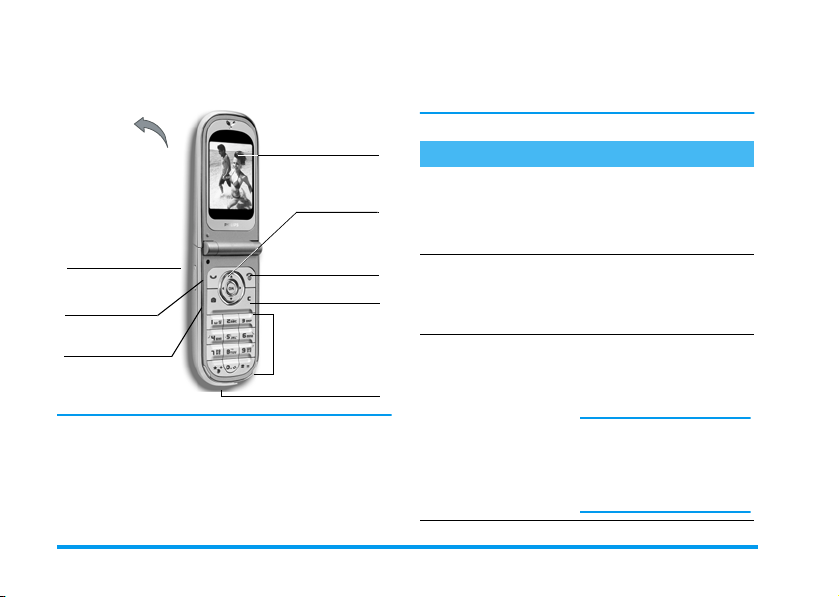
Scoprite il vostro
telefono
Retro del
telefono:
lente della
fotocamera
e schermo esterno a
4000 colori
Tasti laterali
(volume)
Tasto cornetta
(
Tasto camera
C
Philips è sempre impegnata a migliorare i suoi prodotti
e si riserva perciò il diritto di modificare o ritirare
queste istruzioni per l'uso in qualsiasi momento e senza
preavviso. Philips fornisce questo manuale "così com'è"
e declina ogni responsabilità, se non nei casi previsti
dalla legge applicabile, per qualsiasi errore, omissione
Schermo
principale a 65000
Tasto di navigazio-
ne e tasto
,
Tasto di riaggan-
)
cio e
Tastiera
on/off
c
Tasto
Microfono
o discrepanza fra questo manuale ed il prodotto
descritto. L'apparecchio è concepito per essere connesso
alle reti GSM/GPRS.
Come ...
o
)
#
per
per
Accendere/spegnere il
telefono
Inserire il codice PIN
Regolare volume della
suoneria
Premete
accendere, premete a lungo
per spegnere.
Inserite il vostro codice PIN
usando la tastiera e premete
,
confermare.
Premete e tenete premuto
uno dei tasti laterali in
modalità stand-by e quando
il telefono è aperto.
Una breve pressione sul
tasto laterale inferiore
disinserisce la suoneria
quando ricevete una
chiamata.
Page 3
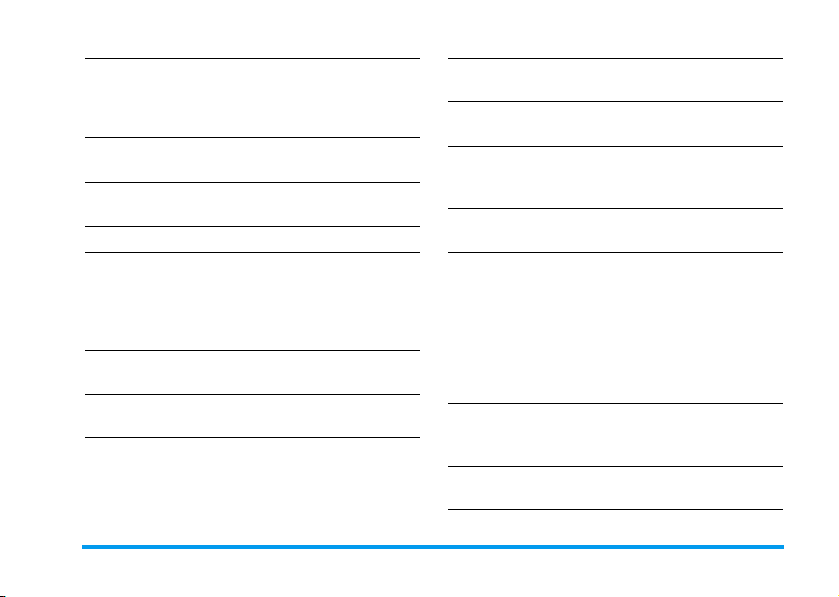
Effettuare una chiamata
Rispondere ad una chiamata
Regolare volume della
conversazione
Terminare una chiamata
Rifiutare una chiamata
Accedere al menu
principale
Accedere alla
Usare la
Rubrica
Rubrica
Inserite il numero
telefonico tramite la tastiera
e premete
comporre il numero.
Premete ( quando il
telefono squilla.
Premete uno dei tasti
laterali durante la chiamata.
Premete ).
Premete ) o premete e
tenete premuto uno dei
tasti laterali, in questo caso
il telefono deve essere
chiuso.
Premete , in modalità
stand-by.
Premete- in modalità
stand-by.
Scorrete la lista
azionando
premete
il nome selezionato.
(
+o-
(
per chiamare
per
e
Accedere alla
Lista chiamate
Ritornare al menu
precedente
Ritornare rapidamente
in stand-by mentre si
naviga nei menu
Visualizzare l'ultima
chiamata
Accedere a una funzione
nel menu
Attivare un
Chiamata Vocale
programmato
Aprire velocemente il
menu
Comando/
MMS
Premete+ in modalità
stand-by.
Premete c.
Premete e tenete premuto
c
, o premete ).
Premete ( in modalità
stand-by.
,
,
per
per
Premete
<o >
azionate
selezionare una funzione e
poi premete
entrare nel sottomenu.
Ripetete l'operazione per
andare alla funzione
desiderata.
Premete e tenete premuto il
,
tasto
Premete < in modalità
stand-by.
.
,
Page 4
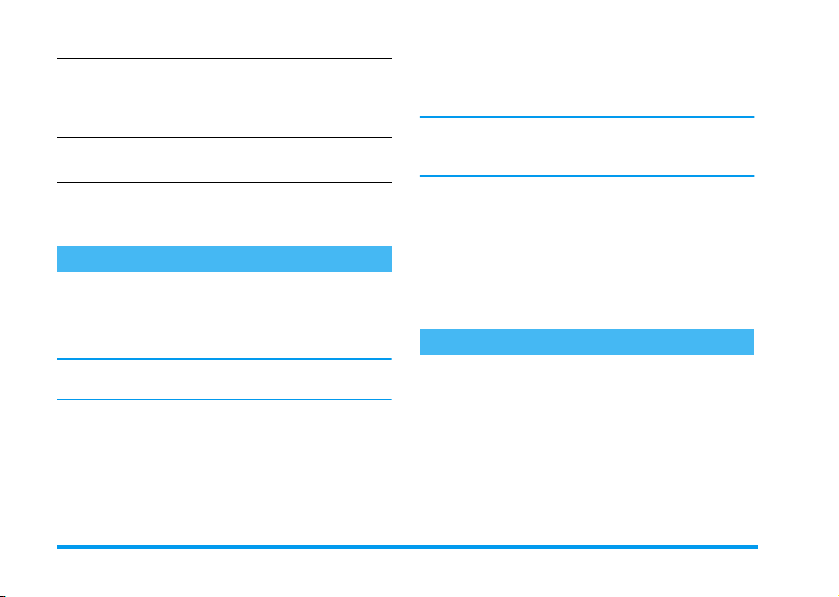
Inviare velocemente un
SMS
Attivare la
Avviare
Camera
WA P
Premete > in modalità
stand-by (appare la lista dei
nomi fra cui selezionare il
destinatario).
Premete C in modalità
stand-by.
Premete e tenete premuto
0
.
Il menu a carosello
Un menu a carosello è una sequenza periodica di icone
che appaiono sul display nel quale ciascuna icona
rappresenta una funzione o un'opzione usata per
gestire il telefono.
Sul display non c'è posto per tutte le icone e quelle
nascoste appaiono facendole scorrere< o>.
Potete accedere al menu a carosello principale
premendo
(in senso antiorario) o> (in senso orario) e
premete
,
in modalità stand-by. Azionate
,
quando la funzione o l'opzione
<
c
desiderata è selezionata, oppure
Apparirà quindi un altro sottomenu a carosello o una
lista.
Premendo
opzioni, quali
Diminuire un valore ecc.
Fate scorrere i menu a carosello e le liste fino a quando
arrivate alla funzione o all'opzione desiderata. Mentre
vi muovete in una lista sarà la relativa barra posizionata
sulla parte destra del display a mostrarvi la posizione
attuale nella lista. Con il tasto di navigazione potete
selezionare o regolare tutte le funzioni del telefono
come descritto nel rispettivo capitolo di questo
manuale per l'utente.
+o-
Attivare/Disattivare, On/Off
si può scegliere fra due
per annullarla.
, Aumentare/
Eventi
Alcuni eventi modificano la videata del display in
stand-by (chiamata persa, nuovo messaggio, ecc.).
Premete
,
corrispondente o premete
per accedere direttamente al menu
modalità stand-by.
c
per ritornare in
Page 5
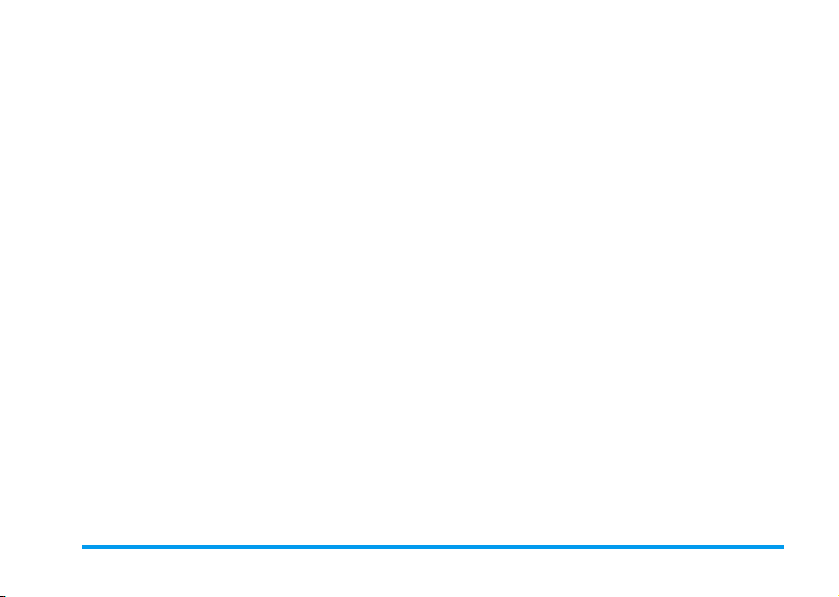
Indice
1. Per iniziare ..........................................1
Inserire la carta SIM ..........................................1
Accendere il telefono .......................................2
Impostare la data e l'ora ..................................2
Copiare la rubrica SIM .....................................2
Caricare la batteria ...........................................3
2. Funzioni principali .............................4
Accedere e consultare la rubrica ..................4
Effettuare una chiamata ...................................4
Rispondere ad una chiamata e riagganciare 4
Slideshow TV .....................................................5
Scattare una foto ...............................................5
Icona navigazione ..............................................5
FotoTalk: inviare clip vocali con immagini ...5
FotoCall: vedere e sentire chi chiama ..........6
Telefonare in vivavoce .....................................6
Attivare la modalità „silenzio“ .......................7
Attivare la segnalazione tramite vibrazioni .7
Cambiare la suoneria .......................................7
Leggere il numero di telefono del
vostro cellulare ..................................................7
Disattivare il microfono ...................................8
Riattivare il microfono .....................................8
Registrare una conversazione ........................8
Regolare il volume dell'auricolare ................ 8
Cancellare la lista chiamate ............................ 8
Cancellare i messaggi SMS della lista ........... 8
Cancellare rubrica ............................................ 9
Scorrere velocemente una lista .................... 9
3. Struttura dei menu ........................ 10
4. Inserimento testo o numero ....... 13
Immissione testo facilitato T9 ® ................. 13
Che cos'è? ............................................13
Come usarlo? .......................................13
Inserimento testo base .................................14
5. Scattare fotografie ......................... 15
Come ... ............................................................ 15
Scattare una fotografia ................................. 16
Impostazioni modalità di anteprima .....16
Scattare una fotografia .........................17
Modalità clip: usare FotoTalk ..............19
Rivedere le fotografie ............................19
Ricevere una chiamata .........................20
Effettuare una chiamata ......................20
Impostazioni .................................................... 20
Cornici ...............................................21
Modalità effetti ..................................21
Modalità di visione .............................21
Autoritratto e Timer automatico ..........21
Indice i
Page 6
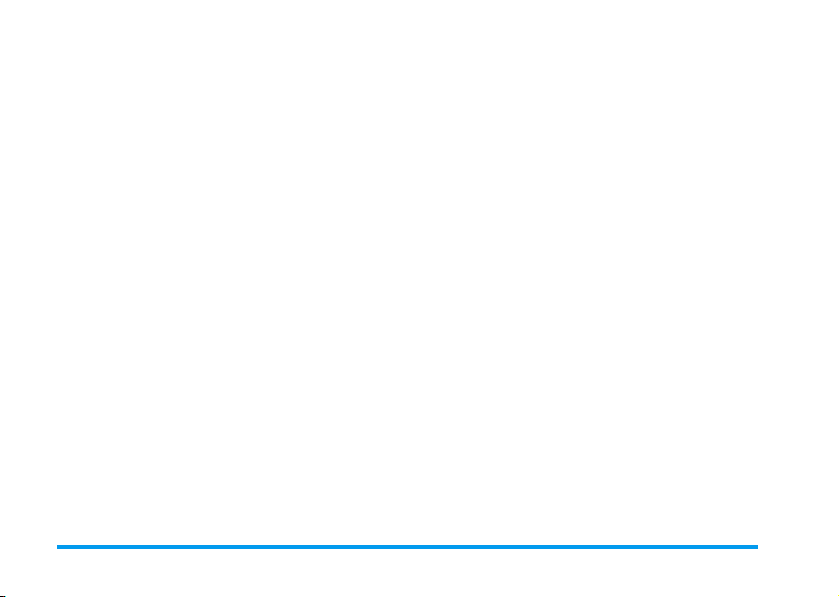
6. Rubrica .............................................. 22
Rubrica nella SIM ............................................22
Rubrica nel telefono ...................................... 23
Aggiungere nomi alla rubrica ....................... 23
Nella SIM ..........................................23
Nel telefono .........................................23
Aggiungere una voce nella rubrica
del telefono ..........................................24
Propri numeri .....................................24
FotoCall: vedere e sentire chi chiama .......24
Editazione e gestione nomi .......................... 25
Nella carta SIM ..................................26
Nel telefono .........................................26
Effettuare chiamate ........................................ 28
Numero di emergenza ..........................28
Altro numero ......................................28
7. Impostazioni .................................... 30
Suoni ................................................................. 30
Silenzio ..............................................30
Volume suoneria .................................30
Tipo suoneria ......................................30
Avviso SMS/MMS ..............................30
Equalizzatore ...................................... 30
Suoni tasti ..........................................31
Avvisi sonori .......................................31
Vibra ..................................................31
Display .............................................................. 31
Animazione ........................................31
Contrasto display esterno ..................... 32
Retroilluminazione ............................. 32
Sfondo ............................................... 32
Sfondo esterno .................................... 32
Scelta rapida .....................................................32
Tasti funzione .................................... 32
Comandi vocali .................................. 35
Chiamata vocale ................................. 35
Icona navigazione ............................... 36
Sicurezza ...........................................................36
Nomi pubblici .................................... 36
Blocco chiamate .................................. 37
Cambia codici .................................... 37
Protezione PIN .................................. 38
Rete ...................................................................38
Collega GPRS .................................... 38
Ricollegare .......................................... 39
Reti preferite ...................................... 39
Parametri accesso ................................ 39
Ora e data ........................................................40
Tipo orologio ...................................... 40
Imposta data ...................................... 40
Formato data ..................................... 40
Fuso orario ......................................... 41
Ora legale .......................................... 41
Imposta ora ........................................ 41
Lingua ................................................................41
Profili d'uso ......................................................41
ii Indice
Page 7
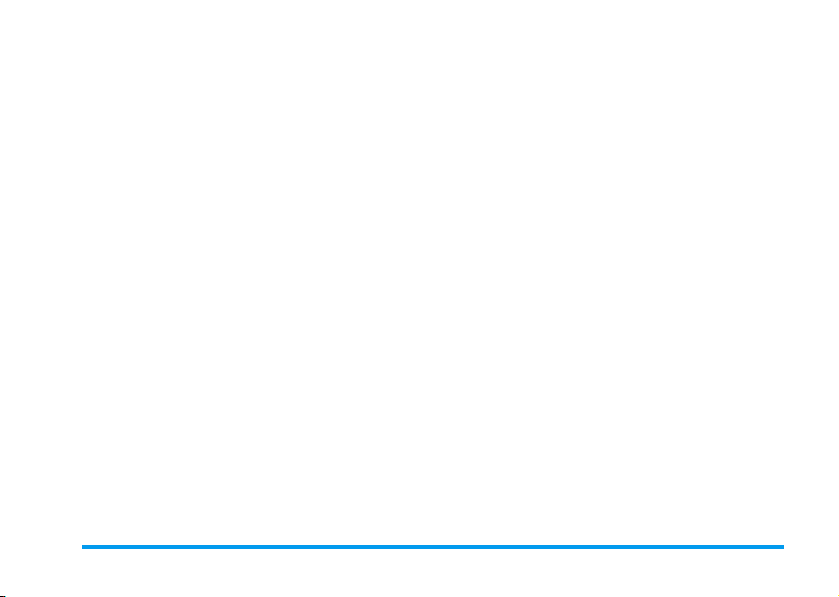
8. Messaggi ............................................43
SMS .................................................................... 43
Inviare SMS .......................................43
Leggere ...............................................44
Impostare SMS ...................................46
Archivio SMS .....................................47
E-mail ................................................................ 47
Impostazioni .......................................47
Scrivere ed inviare un'E-mail ...............50
Ricevere e leggere E-mail ......................51
Messaggi rete .................................................. 55
Chat .................................................................. 56
MMS .................................................................. 56
Nuovo MMS ......................................56
Ricevere un MMS ...............................59
Gestire cartelle ....................................60
Impostazioni .......................................61
9. Infrarossi ...........................................64
Posizione degli apparecchi ........................... 64
Inviare dati ....................................................... 64
Selezionate una voce ............................64
Inviare la voce selezionata ....................65
Ricevi dati ........................................................ 65
Attivare IrDA .....................................65
Memorizzare i dati ricevuti .................65
Usare il telefono come un modem .........66
10. Multimedia ..................................... 67
Album Suoni .................................................... 67
Album immagini ..............................................67
Slideshow TV ...................................................70
Demo mode .................................................... 71
Stato memoria ................................................71
Memo vocale ...................................................72
11. Giochi e applicazioni ................... 73
Convertitore Euro .........................................73
Calcolatrice ...................................................... 73
Sveglia ................................................................73
Agenda ..............................................................74
Creare un nuovo evento ...................... 74
Modificare un evento ...........................75
Gioco mattoni .................................................76
JAVA ..................................................................76
Impostazioni .......................................77
12. Info chiamata ................................. 78
Impostazioni chiamata ...................................78
Flip attivo ...........................................78
Inoltro chiamata .................................78
Caselle vocali .......................................79
Richiama automaticamente ..................79
Risposta ogni tasto ...............................79
Avviso chiamata ..................................79
Vedi chiamante ...................................79
Indice iii
Page 8
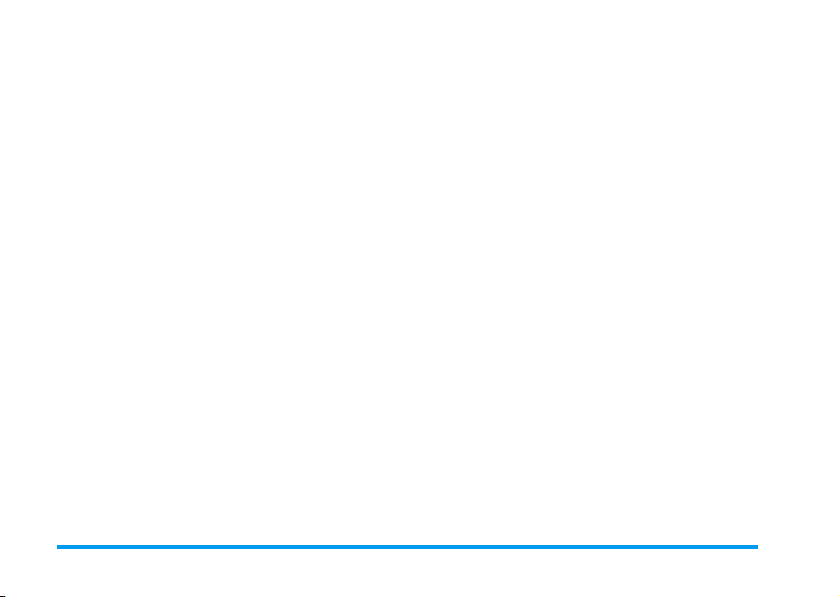
Lista chiamate ................................................. 80
Azzera ................................................80
Contascatti ......................................................80
13. WAP ............................................... 82
Servizi Internet ...............................................82
Avviare una sessione WAP ...................82
Terminare una sessione WAP ...............82
Homepage ...........................................82
Preferiti ..............................................83
Inserisci indirizzo ................................83
Impostazioni .......................................83
Push Inbox .........................................85
Opzioni ............................................................. 86
Homepage ...........................................86
Indietro ..............................................86
Inoltra ................................................86
Aggiorna .............................................86
Salva come home .................................86
Salva con nome... ................................87
Esci ....................................................87
Ricevere una chiamata .........................87
14. Servizi di rete ................................88
Comandi GSM .................................................88
Toni DTMF ......................................................88
Caratteri di pausa e di attesa ............... 88
Per esempio: accesso alla segreteria
telefonica ............................................ 89
Eseguire una seconda chiamata ...................89
Rispondere ad una seconda chiamata ........90
Rispondere ad una terza chiamata .............90
Conferenza telefonica ...................................91
Trasferimento esplicito di chiamata ...........91
Precauzioni ........................................... 92
Eliminazione anomalie ........................ 96
Icone e simboli ..................................100
Accessori originali Philips ................101
SAR: informazioni per gli
utenti finali ..........................................103
Dichiarazione di conformità ...........104
iv Indice
Page 9
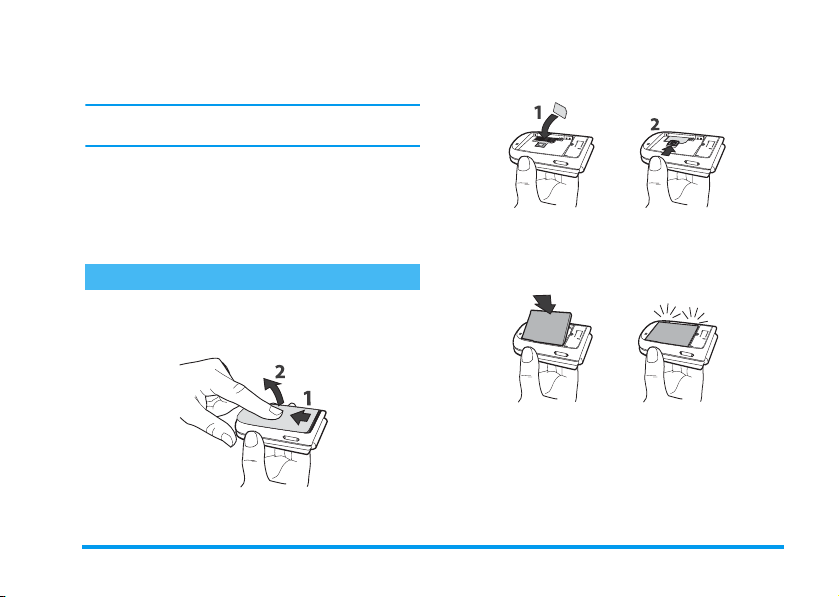
1 • Per iniziare
Prima di usare il telefono cellulare leggete le istruzioni per
l'uso nel capitolo "Precauzioni".
Per usare il telefono cellulare dovete inserite una carta
SIM valida fornitavi dal vostro gestore GMS oppure da
un rivenditore. La carta SIM contiene il vostro numero
di abbonamento, il vostro numero di cellulare ed una
memoria nella quale potete memorizzare numeri di telefono e messaggi (vedi “Rubrica” pagina 22).
Inserire la carta SIM
1.
Premete la cover posteriore del vostro cellulare
come mostrato qui sotto e spingetela verso il
basso per toglierla.
2.
Togliete la carta SIM dal supporto ed inseritela
nel suo vano, sotto la linguetta metallica, fino a
quando si blocchi. Fate attenzione che l'angolo
mancante della carta si trovi nell'angolo destro.
3.
Inserite la batteria nel suo vano come mostrato
qui sotto: posizionate prima il suo lato destro
contro lo spigolo destro del cellulare e premete
fino a quando scatta.
4.
Rimettete la cover posteriore sul cellulare: agganciate la parte anteriore ai gancetti nella parte superiore del telefono, poi premete il fondo fino a
quando la chiusura scatti in posizione.
Per iniziare 1
Page 10
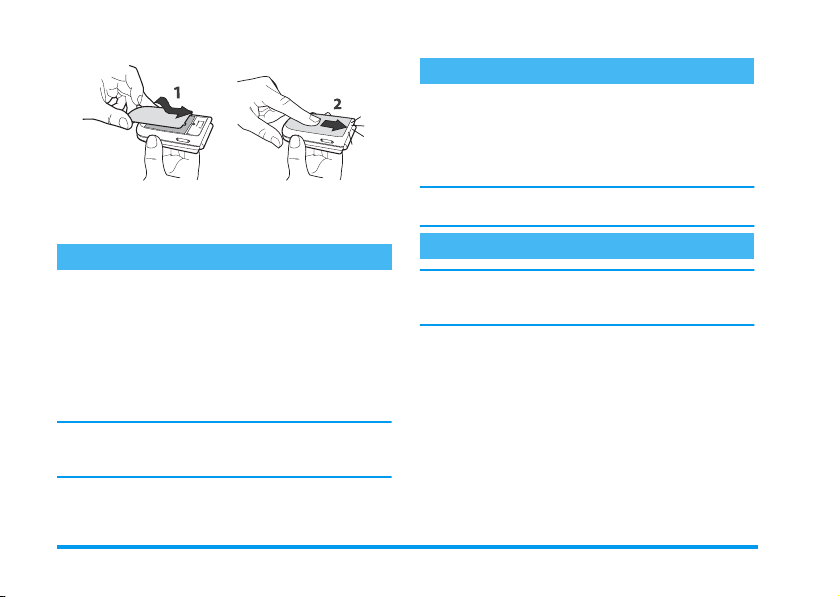
Impostare la data e l'ora
Come vi viene richiesto dal telefono non appena acceso, eseguite l'impostazione della data premendo i tasti
numerici appropriati (premete
numero), poi premete
nello stesso modo per eseguire l'impostazione dell'ora.
Togliete la pellicola protettiva che copre il display e la
lente prima di usare il telefono.
Accendere il telefono
1.
Per accendere il telefono premete il tasto ) .
2.
Quando accendete il telefono, vi può essere chiesto di inserire il codice PIN, che è il codice segreto
da 4 a 8 cifre della vostra carta SIM per proteggerla dall'uso non autorizzato. È preconfigurato e
vi viene comunicato o dal vostro gestore di rete o
dal rivenditore. Per personalizzare il codice PIN
vedi pagina 37.
Se inserite per 3 volte un codice PIN errato, la carta
SIM viene bloccata. Per sbloccarla dovete richiedere il
codice PUK al gestore.
3.
Inserite il vostro codice PIN. Se fate un errore,
premete
#
c
.
. Poi confermate premete,o
Per completare le opzioni per la data e per l'ora vedi
pagina 40.
Copiare la rubrica SIM
Se non copiate la rubrica SIM subito dopo avere acceso
il telefono, potete farlo direttamente dal menu della rubrica (vedi pagina 22).
Se usate la vostra SIM abituale, il telefono vi richiederà
se volete copiare la vostra rubrica telefonica presente
nella SIM nella memoria del telefono Premete
per annullare o , per accettare.
Indipendentemente dal fatto che abbiate accettato, interrotto o annullato la copia, la rubrica del vostro telefono viene impostata automaticamente come rubrica
di riferimento. Per selezionare la rubrica nella SIM,
premete
,
Scelta rubrica
e selezionate
>
Nella SIM.
2 Per iniziare
c
,
per cancellare un
per confermarla. Procedete
Rubrica >Imposta rubrica
c
>
Page 11
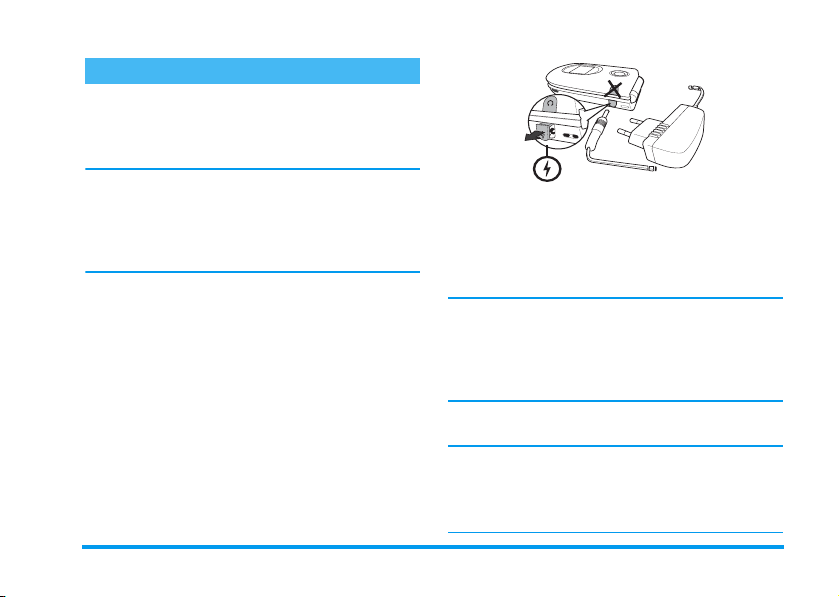
Caricare la batteria
Il telefono è alimentato da una batteria ricaricabile. La
batteria nuova solitamente non è completamente carica. Un segnale di allarme vi avverte quando è quasi scarica.
Si consiglia di non togliere la batteria quando il telefono è acceso: infatti possono andare perse tutte le vostre
impostazioni personali (vedi informazioni sulla sicurezza della batteria, pagina 94). Se la togliete, le impostazioni di data e ora rimangono memorizzate per
circa 2 minuti.
1.
Una volta inserita correttamente la batteria e fissata la cover sul telefono, collegate il carica batteria (a corredo nella confezione del telefono) nella
presa LATERALE del telefono indicata con il
simbolo "Z" (protetta da un tappino di gomma) e
dall'altra estremità in una presa di corrente alternata di facile accesso.
2.
Il simbolo della batteria indica lo stato di carica:
• I 4 indicatori di carica cambiano durante la ricarica; ogni barra rappresenta circa il 25% della
carica e sono necessarie circa 2 ore per ricaricare
completamente il cellulare.
Per iniziare 3
• Quando tutte e 4 le barre non cambiano la batteria è ricaricata completamente e potete scollegare
il carica batteria. A seconda della rete e delle condizioni di utilizzo si può raggiungere un tempo di
conversazione da 2 a 4 ore ed un tempo di standby da 200 a 400 ore.
La batteria comunque non subisce danni se il carica batteria viene tenuto collegato al cellulare quando la batteria è
completamente carica. L’unico modo di spegnere il carica
batteria è quello di staccarlo dalla presa di corrente AC,
perciò sceglietene una di facile accesso. È anche possibile
collegare il carica batteria ad una presa IT (solo in Belgio).
3.
Si consiglia di togliere la batteria se non avete
intenzione di usare il cellulare per diversi giorni.
Potete usare il cel lulare anche mentre la batteria si sta ricaricando (tenete presente che la segnalazione tramite vibrazioni passa a
batteria). Se la batteria è completamente scarica, l'icona
della batteria riapparirà solo dopo 2 o 3 minuti di ricarica.
Disattivato quando si inserisce il carica
Page 12

2 • Funzioni principali
Accedere e consultare la rubrica
In modalità stand-by premete-. A
Rubrica
che appare sul display può variare: si veda “Rubrica”
pagina 22 per particolari al riguardo.
Per consultare la rubrica durante una chiamata premete
,
rere le voci premendo
due volte per tornare al display di chiamata.
Premete #, inserite le prime lettere del nome che
cercate e premete
nome.
Effettuare una chiamata
1.
In modalità stand-by inserite il numero telefonico
usando la tastiera. Per correggere un errore premete
2.
Premete ( per comporre il numero e premete
)
seconda della rubrica selezionata (sulla
carta SIM o sul cellulare) il contenuto
selezionate
Lista nomi,
-o +
,
per saltare direttamente a quel
c
.
per riagganciare.
premete , e fate scor-
. Poi premete
c
Per una chiamata internazionale inserite il segno «+»
invece del comune prefisso internazionale premendo e
tenendo premuto
una chiamata dalla rubrica si veda “Effettuare chiamate” pagina 28.
*
. Per imparare come effettuare
Rispondere ad una chiamata e riagganciare
Quando ricevete una chiamata può anche apparire il
numero di chi chiama se ha abilitato la trasmissione di
questa informazione e se avete un abbonamento che lo
consente. Se il numero è registrato nella rubrica selezionata (vedi pagina 22), sul display appare il nome corrispondente invece del numero.
1.
Per rispondere alla chiamata premete (, o
aprite il telefono se l'opzione
pagina 78).
2.
Per rifiutare una chiamata premete ). Se avete
attivato “Inoltro chiamata” (vedi pagina 78), la
chiamata viene trasferita ad un numero o ad una
casella vocale.
3.
Per riagganciare premete ).
Il telefono non suona se è attivata la modalilità di
lenzio
(si veda pagina 7). Se avete selezionato
Flip attivo
è On (vedi
Risposta
4 Funzioni principali
Si-
Page 13
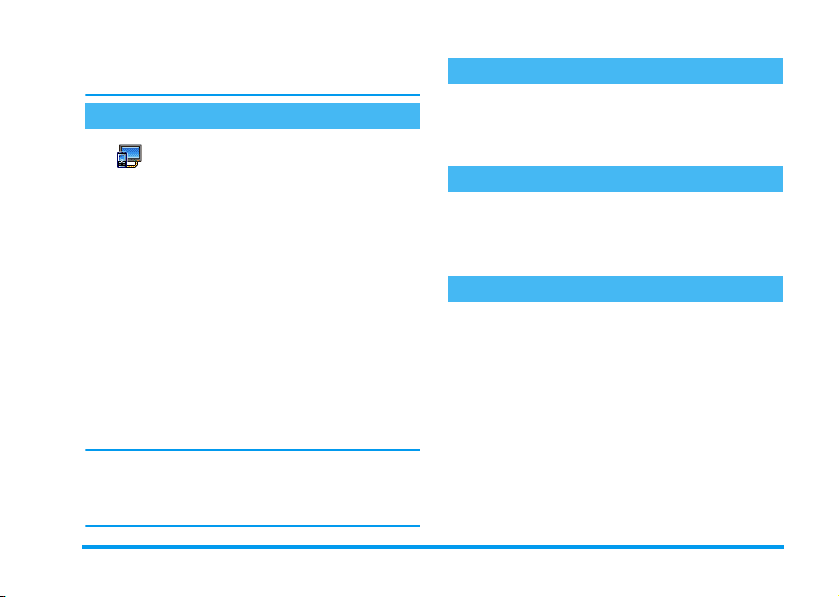
ogni tasto
chiamata premendo qualsiasi tasto (eccetto )).
per una) su un televisore per mezzo del cavo di
connessione alla TV, o sul display principale (interno)
del vostro telefono.
1.
2.
3.
Con il cavo TV si possono visualizzare solo immagini
JPEG, fino alla risoluzione VGA (640 x 480 pixel).
Vedi “Slideshow TV” pagina 70 per dettagli completi
su questa funzione.
(si veda pagina 79), potete accettare una
Slideshow TV
Questa funzione vi permette di
Slides how TV
visualizzare le immagine memorizzate
nell'
Album immagini
con uno slideshow, o manualmente, una
Collegate il cavo della TV al connettore video
(RCA) giallo della TV e al connettore audio del
telefono, poi selezionate un canale video (CBVS).
Un'immagine di default appare automaticamente sullo schermo TV, mentre il menu Slideshow TV viene visualizzato sullo schermo del
vostro telefono.
Usate il menu del telefono per impostare uno slideshow automatico, o visualizzate manualmente
le immagini premendo
(automaticamente
-o +
.
Scattare una foto
Il vostro cellulare dispone di una fotocamera che vi
permette di scattare foto e di inviarle ad amici e parenti.
Vedi “Scattare una fotografia” pagina 16 per
informazioni complete su questo argomento.
Icona navigazione
Icona navigazione
Un'
permette di individuare i menu a cui potete accedere
mediante il tasto di navigazione del telefono. Vedi
pagina 36 per i dettagli su attivazione e disattivazione.
appare in modalità stand-by e vi
FotoTalk: inviare clip vocali con immagini
Questa funzione, disponibile quando usate la camera
ed anche dall'
velocemente un me ssaggio composto di un'immagine e
di una parte sonora.
1.
In modalità stand-by, premete C per attivare
la fotocamera. Se necessario, premete
passare alla modalità
2.
Premete C per scattare una foto; la finestra
Registra suono
3.
Registrate il suono o il messaggio di vostra scelta,
premete
la registrazione (potete anche aspettare di
Album immagini
si aprirà poi automaticamente.
per cancellare o , per terminare
c
, vi permette di spedire
Clip
.
#
per
Funzioni principali 5
Page 14
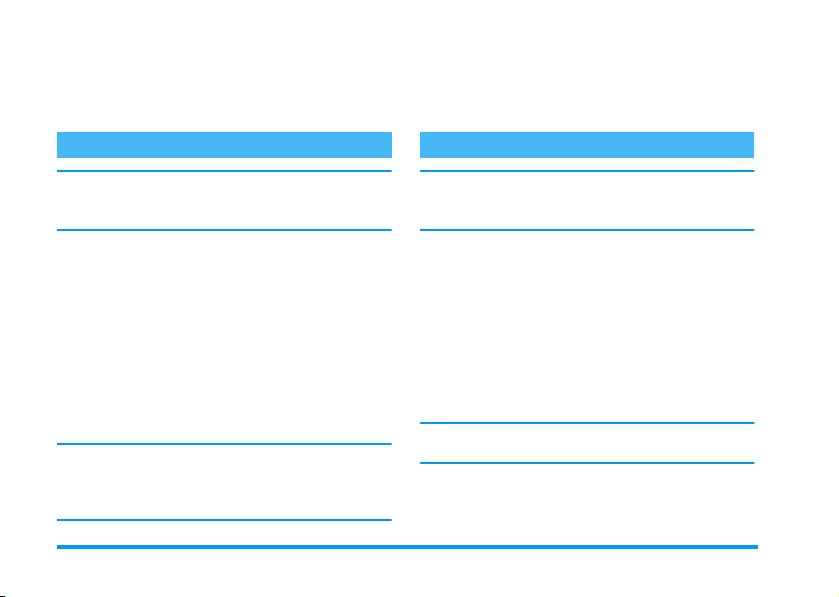
raggiungere il massimo tempo registrabile di 30
secondi).
4.
Poi inviate il messaggio via MMS (vedi “MMS”
pagina 56 per dettagli).
3.
Premete -, selezionate un nome nella vostra
rubrica e premete
Selez. gruppo
rinominato.
,
per collegarla al gruppo che avete
FotoCall: vedere e sentire chi chiama Telefonare in vivavoce
. Premete , e scegliete
Questa funzione è disponibile SOLO se selezionate la
rubrica telefonica dalla memoria del telefono e non
dalla SIM.
Questa funzione vi permette di collegare uno o più
nomi ad un gruppo. Quando un nome di quel gruppo
chiama, apparirà insieme all'immagine corrispondente
e si sentirà la melodia definita per quel gruppo.
1.
In modalità stand-by, premete C per attivare
la camera e premete
del vostro amico.
2.
Selezionate
gruppi
>
selezionate il
del vostro amico.
Quando create un gruppo di una sola persona, potete
anche selezionare
registrare mentre lui/lei dice qualcosa e selezionare la
registrazione come
Gruppi
C
per scattare una foto
Rubrica
>
Imposta rubrica
. Rinominate un gruppo e
Tipo suoneria
Multimedia
Tipo suoneria
desiderato, poi la foto
>
Registra suono
.
>
Imposta
>
Nuovo
Per comodità e sicurezza assicuratevi di allontanare il
cellulare dall'orecchio quando telefonate in vivavoce,
specialmente se alzate il volume.
1.
Se avete selezionato la rubrica della carta SIM,
selezionate una voce, premete
richiamare il carosello successivo, poi selezionate
Telef. in viva voce
numero.
2.
Se avete selezionato la rubrica del cellulare, procedete nello stesso modo per chiamare il numero di
default, oppure premete
un altro numero della lista, poi premete
selezionate
Se state già telefonando, premete,due volte per passare al vivavoce o ritornare alla modalità precedente.
,
e premete,per comporre il
Telef. in viva voce.
,
due volte per
<
o >e selezionate
,
6 Funzioni principali
e
Page 15
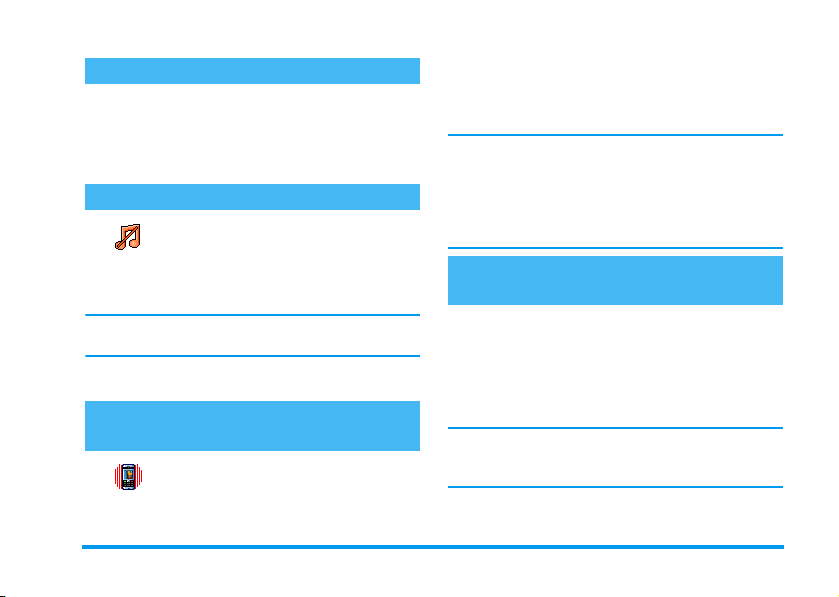
Cambiare la suoneria
1.
Premete,, selezionate
Tipo suoneria
2.
Azionate+o-per selezionare una suoneria
della lista, poi premete
selezione.
e premete , di nuovo.
Impostazioni
,
per confermare la
>
Suoni
Attivare la modalità „silenzio“
Se non volete che il telefono suoni quando ricevete una chiamata potete disatti-
Silen zio
vare la suoneria nel modo seguente:
,
Premete
zio
e premete-per attivare la funzione
Potete anche premere il tasto laterale in stand-by fino
a quando il volume si sia abbassato completamente.
Potete anche disattivare la suoneria mentre ricevete una
chiamata premendo il tasto laterale verso il basso.
e selezionate
Impostazioni >Suoni
.
>
Silen-
Attivare la segnalazione tramite vibrazioni
Se volete che il vostro telefono vibri
quando ricevete una chiamata, potete at-
Vibra
nel modo seguente.
tivare la segnalazione tramite vibrazioni
Premete ,, selezionate
>
Vibra
>
2.
L'attivazione della funzione di vibra non disattiva la
suoneria. Se volete disattivare la suoneria, ma mantenere attiva la funzione di vibra, attivate il modo di
lenzio
La segnalazione tramite vibrazioni è disattivata automaticamente quando inserite il carica batteria.
e premete ,.
Azionate + o - per selezionare On o
,
premete
come descritto in precedenza.
per confermare.
Leggere il numero di telefono del vostro cellulare
Per leggere il numero del vostro cellulare premete
in modalità stand-by e selezionate
,
premete
nuovo. Il vostro numero di telefono viene visualizzato
se presente sulla carta SIM. Se non lo è, selezionate
Nuovo
Se il vostro numero è stato memorizzato nella rubrica
lo potete leggere nel corso di una chiamata. Si veda
“Accedere e consultare la rubrica” pagina 4.
, selezionate
e poi seguite le istruzioni.
Impostazioni >Suoni
Propri numeri
Visualizzare
Off
-
, poi
e premete,di
1.
Funzioni principali 7
e
Si-
Page 16
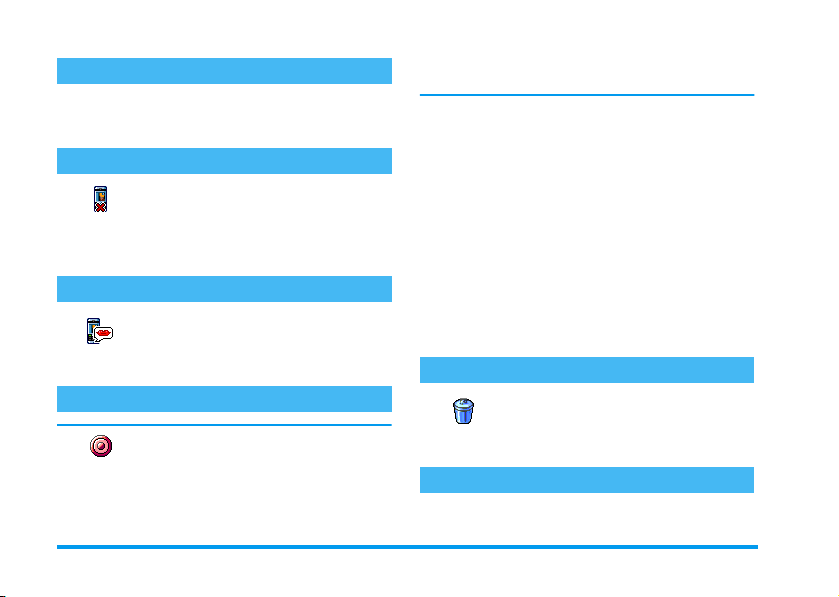
Regolare il volume dell'auricolare
Durante una conversazione spostate il tasto laterale
verso l'alto o verso il basso per aumentare/diminuire il
volume.
Disattivare il microfono
Potete disattivare il microfono in modo
Disattivare microfono
che l'interlocutore non vi possa udire.
Nel corso di una chiamata premete
selezionate
fermate premendo
Disattivare microfono
,
.
,
e con-
Riattivare il microfono
Attivare microfo no
Per riattivare il microfono nel corso di
una chiamata premete
Attivare microfono
,
do
. Il microfono è riattivato.
,
e confermate premen-
, selezionate
Registrare una conversazione
Nella maggior parte dei paesi la registra-
Registra c hiam.
di comunicare all'interlocutore che avete intenzione di
registra re la conversa zione e di registrarla solo se è d'accordo. Le registrazioni inoltre devono essere mantenute
zione di conversazioni telefoniche è regolata da disposizioni di legge. Si consiglia
private. 1 minuto è il tempo massimo di registrazione
disponibile (si veda “Memo vocale” pagina 72).
Per registrare una conversazione durante una chiamata:
1.
se è in corso una chiamata o sono in corso diverse
chiamate allo stesso tempo, premete
accedere al menu a carosello del contesto di chiamata.
2.
Selezionate
,
Premete
registrazione.
3.
In ogni caso, e quando riagganciate, una finestra
di digitazione vi permette di dare un nome alla
registrazione.
4.
Premete,per salvare la registrazione, che sarà
poi disponibile nel menu
Suoni
c,,
.
Registra Convers.
o riagganciate per terminare la
e premete,.
Multimedia> Album
Cancellare la lista chiamate
Per cancellare la lista chiamate premete
,
Azzera
te per resettare la lista chiamate.
e selezionate
chiamate
>
Info chiamata
Azzera
. Premete ,due vol-
Cancellare i messaggi SMS della lista
Per cancellare tutti i messaggi in una volta premete
,
e selezionate
Messaggi
>
SMS
>
Leggere messaggi
,
>
per
Lista
8 Funzioni principali
>
Page 17
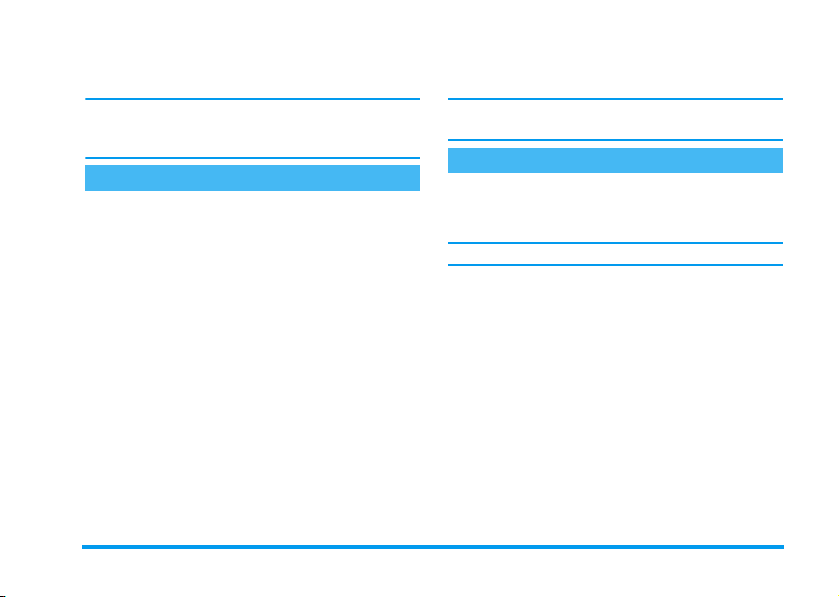
Eliminare tutti
lista SMS.
Potete anche eliminare tutti i messaggi SMS dal menu
Archive
spazio di memoria e per ricevere nuovi messaggi.
Cancellare rubrica
Per cancellare il contenuto della rubrica in una volta
premete
. Premete ,due volte per resettare la
. È utile cancellare SMS dalla lista per liberare
,
e selezionate
Rubrica
>
Imposta rubrica
Azzera rubrica.
to della rubrica.
Questa opzione si riferisce alla rubrica del telefono,
NON alla rubrica SIM.
Premete , per cancellare il contenu-
Scorrere velocemente una lista
Mentre fate scorrere una lista, premete a lungo
-
per farla scorrere pagina per pagina invece di
voce per voce.
>
Questo non vale per la lista delle suonerie.
+
Funzioni principali 9
o
Page 18
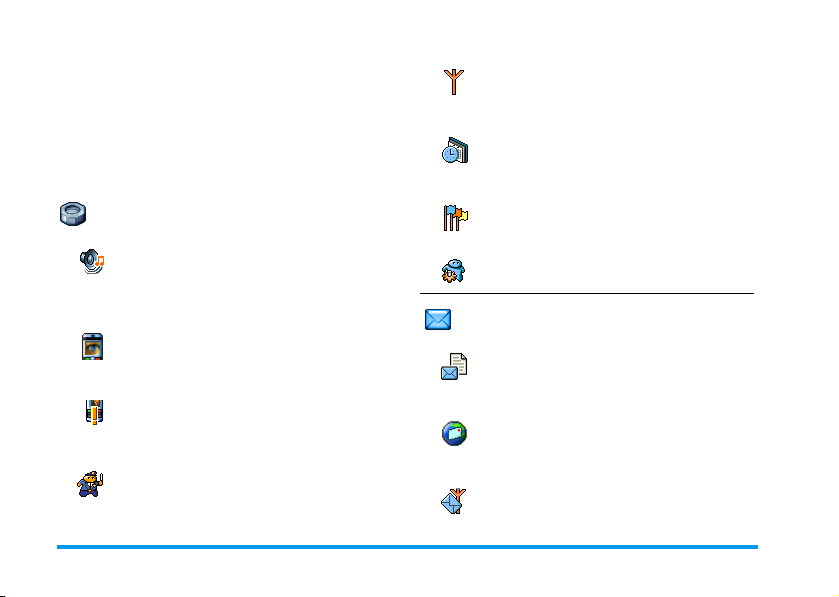
3 • Struttura dei menu
La tabella seguente descrive la struttura completa dei
menu (dal primo al terzo livello) del vostro cellulare e
riporta anche la pagina a cui fare riferimento per maggiori informazioni relativamente a ciascuna funzione o
impostazione.
Impostazioni p30
Suoni p30
Silenzio / Volume suoneria / Tipo suoneria /
Avviso SMS/MMS / Equalizzatore / Suoni tasti / Avvisi sonori / Vibra
Display p31
Animazione / Contrasto display esterno / Retroilluminazione / Sfondo / Sfondo esterno
Scelta rapida p32
Tasti funzione / Comandi vocali / Chiamata
vocale / Icona navigazione
Sicurezza p36
Nomi pubblici / Blocco chiamate / Cambia
codici / Protezione PIN
Rete p38
Collega GPRS / Ricollegare / Reti preferite /
Parametri accesso
Ora e data p40
Tipo orologio / Imposta data / Formato data
/ Fuso orario / Ora legale / Imposta ora
Lingua p41
Lista delle lingue disponibili
Profili d'uso p41
Messaggi p43
SMS p43
Inviare SMS / Leggere / Impostare SMS / Archivio SMS
E-mail p47
Per ciascuna casella vocale disponibile
Impostazioni / Apri mailbox / Invia E-mail
Messaggi rete p55
Ricezione / Tipo messaggi / Codici locali
10 Struttura dei menu
Page 19
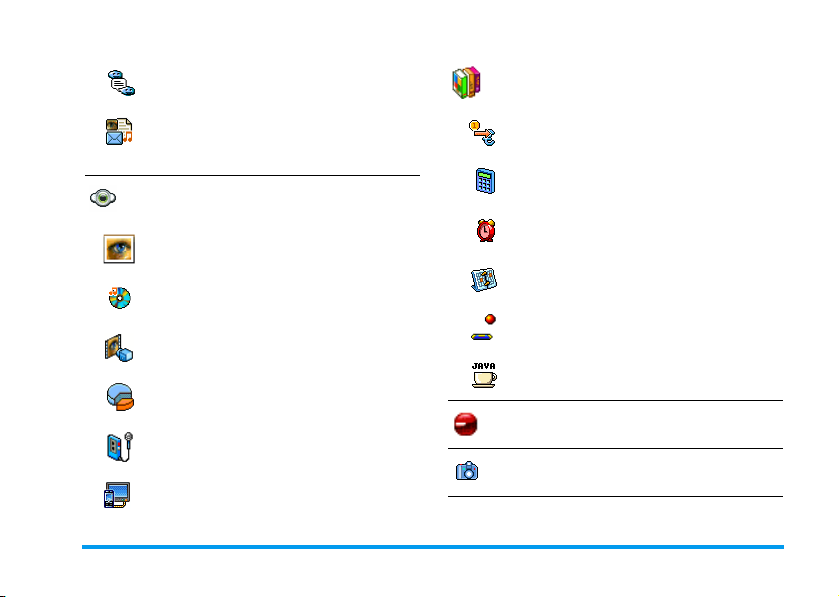
Chat p56
Giochi e applicazioni p73
MMS p56
Nuovo MMS / Ricevere un MMS / Gestire
cartelle / Impostazioni
Multimedia p67
Album immagini p67
Lista delle immagini disponibili
Album Suoni p67
Lista dei suoni disponibili
Demo mode p71
Stato memoria p71
Memo vocale p72
Slideshow TV p70
Convertitore Euro p73
Calcolatrice p73
Sveglia p73
Agenda p74
Gioco mattoni p76
JAVA p76
Infrarossi p64
Camera p15
Struttura dei menu 11
Page 20
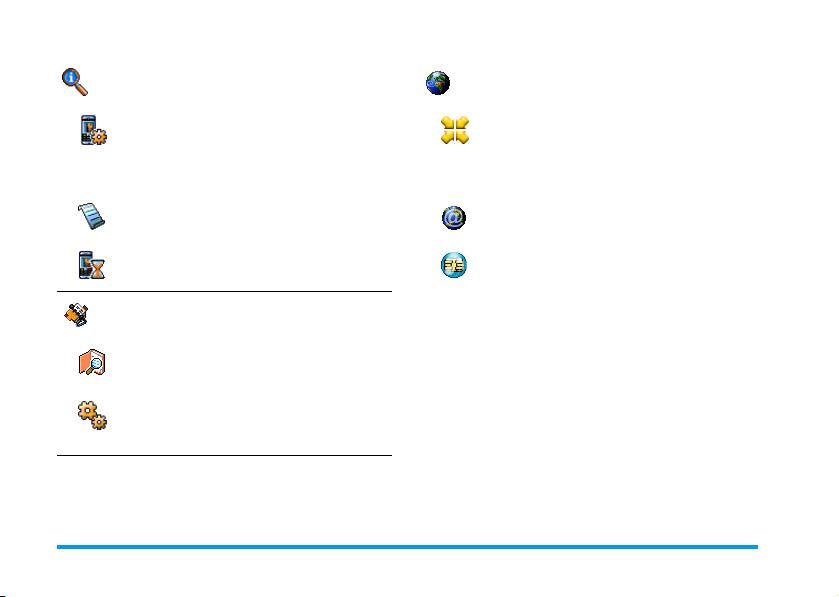
Info chiamata p78
Servizi di rete p88
Impostazioni chiamata p78
Flip attivo / Inoltro chiamata / Caselle vocali
/ Richiama automaticamente / Risposta ogni
tasto / Avviso chiamata / Vedi chiamante
Lista chiamate p80
Lista chiamate / Azzera
Contascatti p80
Rubrica p22
Lista nomi
Imposta rubrica
Azzera rubrica / Selezione rubrica / Includere
in un gruppo / Copia nel telefono
Numeri servizio
I numeri disponibili in questo menu dipendono
dal gestore di rete e dall’abbonamento,
verificateli presso il vostro gestore.
WAP p82
Servizi +
Questo menu dipende dal gestore di rete e
dall’abbonamento, verificateli presso il vostro
gestore.
12 Struttura dei menu
Page 21
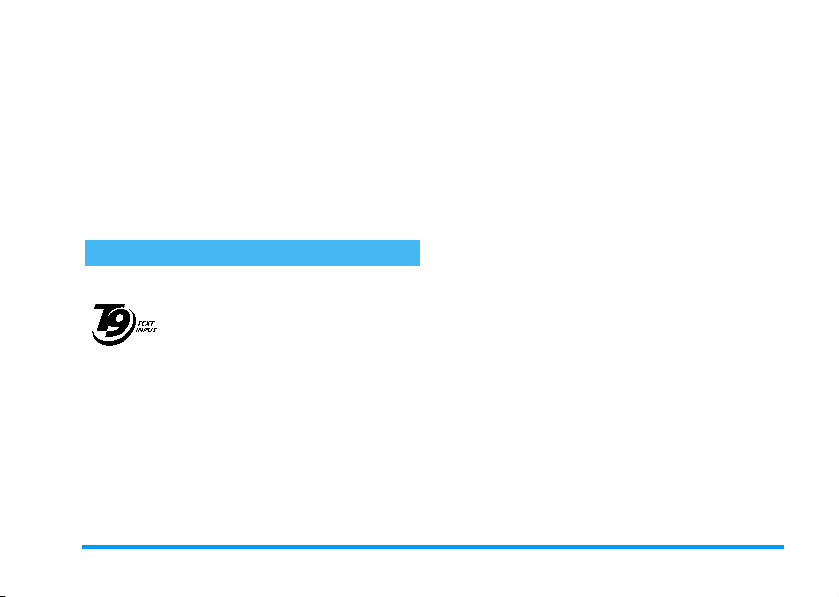
4 • Inserimento testo o
numero
Ci sono due modi diversi per inserire testi nei display
di editazione: usando T9®, l'inserimento predittivo
del testo, o il metodo base. Inoltre sono disponibili due
altri modi per i numeri ed i segni di interpunzione. Le
indicazioni che compaiono il alto nel display permettono di individuare la modalità attiva..
Immissione testo facilitato T9®
Che cos'è?
T9®, l'inserimento predittivo del testo,
è un modo intelligente di editazione dei
Brevetto
Europeo Tegic
App. 0842463
la parola: le battute vengono analizzate e la parola proposta da T9® appare sul display. Se in base ai tasti premuti ci s ono diverse paro le a di sposizione, la parola che
avete inserito è evidenziata: premete
scorrere la lista e scegliere tra quelle proposte dal dizionario T9® incorporato (vedi esempio seguente).
messaggi che comprende un vasto dizionario e che vi permette di inserire velocemente un testo. Basta premere
solamente una volta il tasto che corrisponde a ciascuna lettera che compone
<
o > per
Come usarlo?
Le lettere ed i simboli sono assegnati a ciascun tasto secondo lo schema seguente:
2a9
<
,o 1
c
0
*
#
Esempio: come inserire la parola "Atmo":
1.
Premete 2 8 6 6. Sul display
appare la prima parola di una lista:
2.
Premete > per scorrere la lista e selezionare
Atmo
Per inserire lettere.
Per fare scorrere la lista delle parole pro-
>
o
babili.
Per confermare l'inserimento..
Premere brevemente per cancellare un
carattere, preme re a lungo per cancellare
tutto il testo.
Passaggio da standard, da minuscolo a
maiuscolo.
Passaggio da T9® al metodo base, al
modo per i numeri.
Passaggio al modo per i simboli e per i
segni di interpunzione.
Buon
.
.
Inserimento testo o numero 13
Page 22
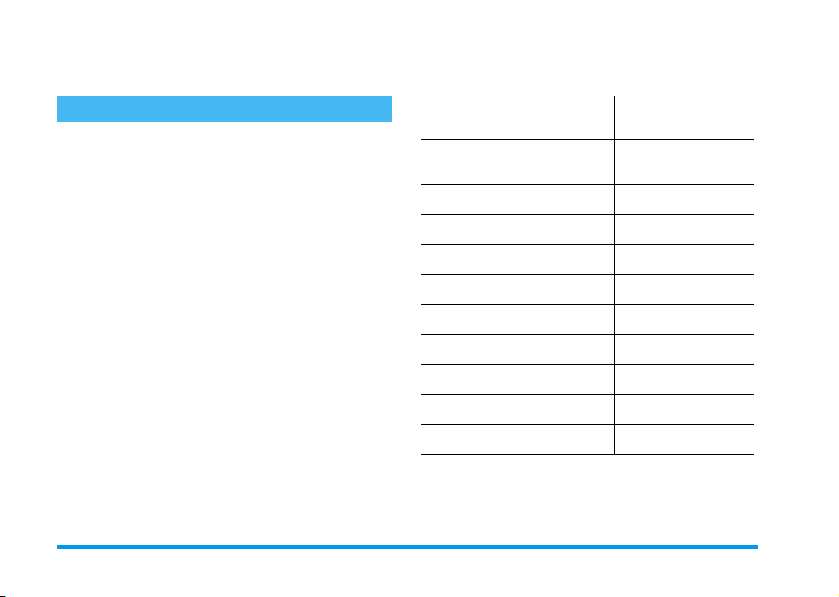
3.
Premete , per confermare la selezione della
parola
Atmo
.
Inserimento testo base
Se volete accedere all'inserimento testo base selezionate
l'inserimento testo base “Abc” usando il tasto
Con questo metodo è necessario premere più volte ciascun tasto per giungere al carattere desiderato: la lettera
"h" è la seconda lettera sul tasto
premere 2 volte
todo è necessario premere un tasto per il numero delle
volte che corrisponde alla posizione della lettera.
Per inserire la parola «Casa» nel metodo base dovete
perciò digitare
7, 7, 7, 7
,
quando il messaggio è completo.
4
per inserire "h". Con questo me-
2, 2, 2
(
4
(ABC), 2 (ABC),
PQR
S), 2 (ABC). Premete
*
, perciò dovete
Le lettere, i numeri ed i simboli sono posizionati su
ciascun tasto secondo lo schema seguente:
Pressione breve
.
1
2
3
4
5
6
7
8
9
0
spazio 1 @ _ # = < > ( )
& £ $ ¥
a b c 2 à ä å æ ç 2
d e f 3 é è ∆ Φ 3
g h i 4 Γ ì4
j k l 5 Λ 5
m n o 6 ñ ò ö 6
p q r s 7 β Π Θ Σ 7
t u v 8 ü ù 8
w x y z 9 ø Ω Ξ Ψ 9
. 0 , / : ; » ’ ! ¡ ? ¿ * + - % 0
Pressione
prolungata
1
14 Inserimento testo o numero
Page 23
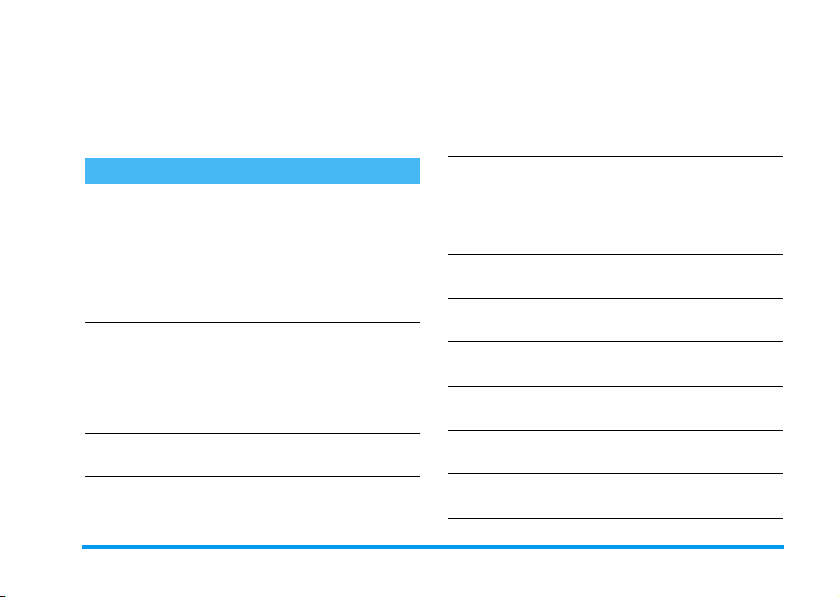
5 • Scattare fotografie
Il vostro cellulare integra una fotocamera digitale che vi
permette di scattare fotografie, salvarle nel cellulare,
usarle come sfondo o inviarle a familiari ed amici.
Come ...
Attivare/disattivare
la fotocamera
Zoom in/out In tutte le modalità, tranne
Cambiare la
modalità di visione
Premete il tasto C per
attivarla
O premete
il menu
Premete a lungo
sattivarla.
VGA (vedi “Modalità
camera” e “Modalità zoom”
qui sotto), premete il tasto di
navigazione
(giù).
Premete
la modalità
,
e selezionate
Camera
.
+
*
per passare dal-
Notte
c
(su) o
a
Normale
per di-
-
Cambiare la
modalità camera
Cambiare l'effetto
speciale
Accedere alle impostazioni della camera
Scattare una
fotografia
Salvare l'immagine Premete
Eliminare
l'immagine
Accedere alle
opzioni di scatto
.
Attivare/disattivare
il timer automatico
#
Premete
VGA
(640 x 480 pixel) a
do
(128 x 160 pixel) a
(128 x 160 pixels) a
(96 x 64 pixel).
Premete il tasto di navigazione
<
(destra) per passare da un
effetto speciale all'altro
(seppia, in rilievo, ecc.).
Premete
mera è attiva.
Premete
mera è attiva.
scatto.
Premete
scatto.
Premete
scatto.
Premete
per passare da
(sinistra) o
,
quando la ca-
C
quando la ca-
C
subito dopo lo
c
subito dopo lo
,
subito dopo lo
0
.
Sfon-
Clip
Fotocall
>
Scattare fotografie 15
Page 24
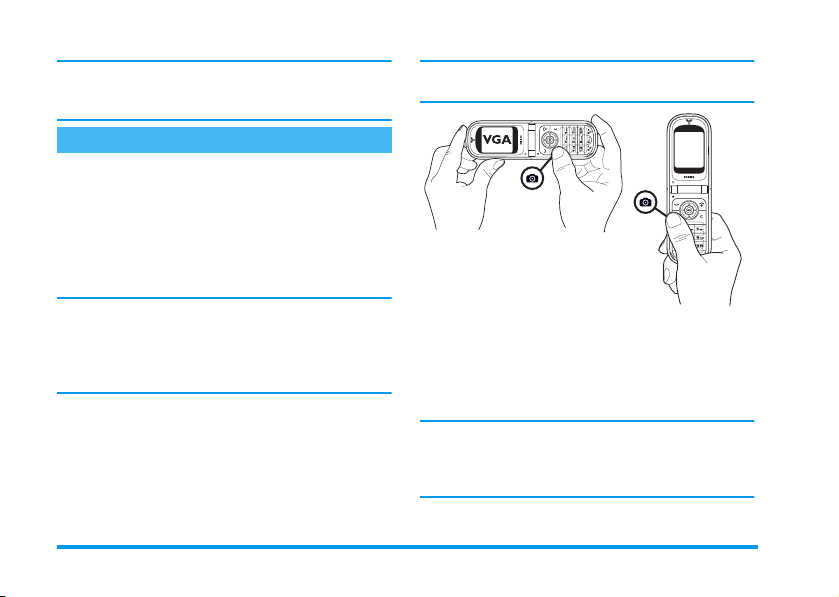
In tutti i menu relativi alla camera premendo a lungo
c
il tasto
torna alla modalità stand-by.
si annulla qualsiasi azione in corso e si ri-
In questa modalità, l'icona VGA apparirà nell'angolo
dello schermo in basso a destra.
Scattare una fotografia
Impostazioni modalità di anteprima
Premete C per visualizzare il display della camera: la
lente della camera è messa a fuoco automaticamente e
le icone sono visualizzate nella parte inferiore (
Effetti, Modalità camera, Scattare
attivata, nella parte superiore (
sione
) dello schermo.
Tutte le opzioni e i tasti descritti in questa sezione sono
attivabili solo quando la modalità camera è attiva, cioè
quando sul display appare l'anteprima. Potete anche
premere
,
“Impostazioni” pagina 20).
Modali tà camera
La dimensione di default dell'immagine nel formato
standard è
90° verso sinistra e tenetelo orizzontalmente per
ottenere un'anteprima a schermo intero.
per accedere a ciascuna di esse (vedi
VGA
640 x 480 pixel. Girate il cellulare di
) ed eventualmente, se
Timer automatico, Vi-
16 Scattare fotografie
Zoom
,
I TASTI DI NAVIGAZIONE SI ADATTANO
AUTOMATICAMENTE ALLA POSIZIONE
VERTICALE O ORIZZONTALE
(anteprima, tasti, ecc.)
Per tutte le altre modalità foto, tenete il cellulare in
posizione verticale e premete
(128 x 160 pixel), a
(96 x 64 pixel). La
indicata nell'angolo in basso a destra del display.
La modalità
messaggio vocale subito dopo aver scattato la foto. Vedi
“Modalità clip: usare FotoTalk” pagina 19 per dettagli
su questa modalità camera.
Clip
vi permette anche di registrare un
#
Clip
Modalità camera
per passare a
(128 x 160 pixel) a
che selezionate è
Sfondo
Fotocall
Page 25
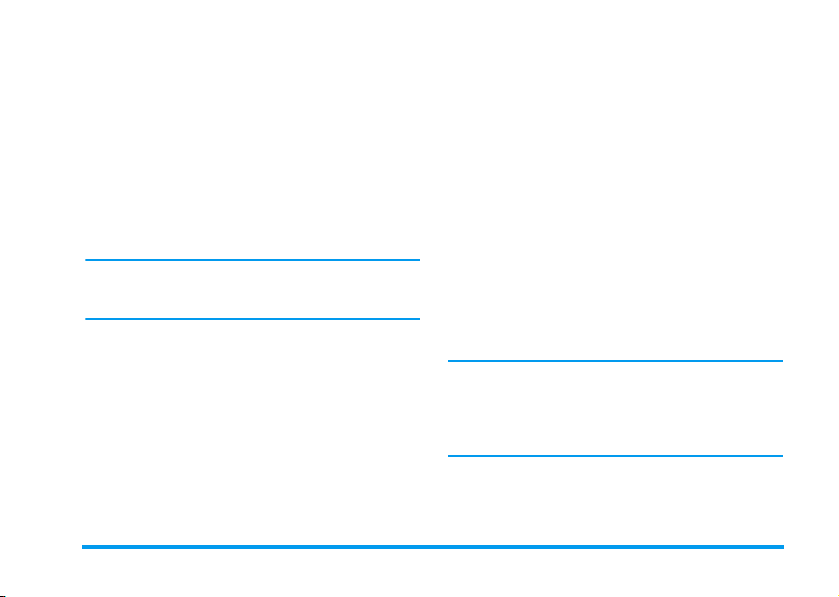
Modalità zoom
Questa opzione è disponibile in tutte le modalità:
zoom a un livello (x 2) in modalità
a due livelli (x2 e x4) in modalità
Nelle prime due modalità, premete il tasto di
navigazione
zoom out. Nella modalità VGA, mentre tenete il
telefono orizzontalmente, premete anche
(che sono in realtà le frecce < e > del tasto di
navigazione quando tenete il telefono in posizione
verticale).
L'icona dello zoom viene retroilluminata quando lo
zoom è attivato Lo zoom di riduzione è disponibile solo
dopo l'ingrandimento.
Effetti
Vi permette di scegliere uno degli effetti disponibili
(per es. Seppia), per dettagli vedi “Modalità effetti”
pagina 21.
Timer automatico
Questa opzione vi permette di impostare il
automatico
automatico” pagina 18 in basso per i particolari).
Premete
l'anteprima.
o -per attivare lo zoom in o lo
+
On o
0
Off
per attivare questa opzione durante
Clip e Sfondo
VGA
(si veda “Con il timer
e zoom
.
o
+
Timer
Modalità di visione
Sono disponibili due modalità camera:
male
e
Notte
. A seconda del livello di luce dell’ambiente premete
La modalità notte è segnalata dall'icona della luna in
alto sullo schermo.
Scattare una fotografia
-
Con il tasto C
1.
2.
Ciò non significa che potete scattare fino a 9999 immagini (si veda “Numero di fotografie” più avanti), ma
che le immagini, anche quelle che eliminate, sono numerate fino al 9999. La numerazione poi ricomincerà
da 1.
Potete quindi scegliere di:
Premere
*
per passare da una modalità all'altra.
Se l'opzione del timer automatico è
attivata la camera, premete il tasto
tare una fotografia
quindi viene visualizzata automaticamente sul
display.
Il numero nella barra superiore nera del display
indica la fila. Le immagini vengono numerate iniziando da «img_1.jpg», ecc. fino a 9999.
c
Per
Eliminare
scattato.
VGA, Sfondo
la fotografia che avete
Modalità nor-
Off
, una volta
C
per scat-
o
Fotocall
, che
Scattare fotografie 17
Page 26
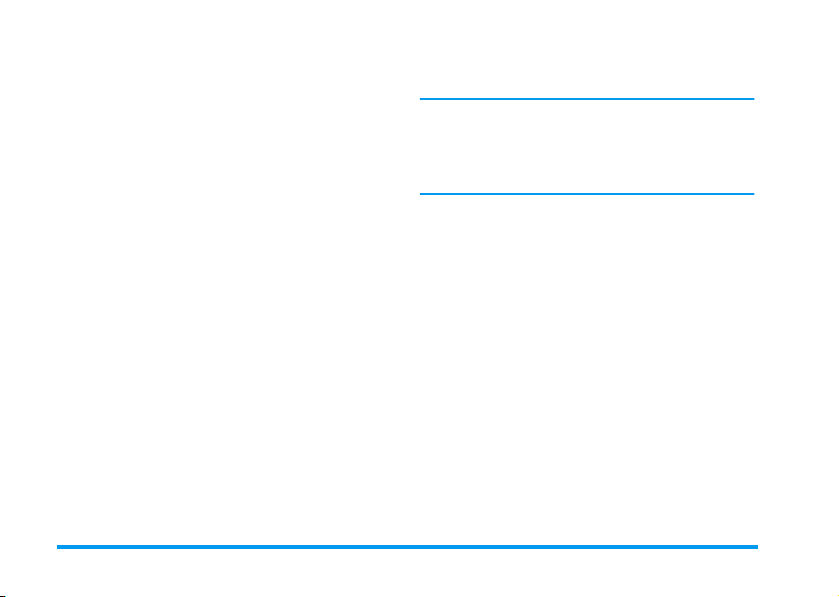
C
Premere
Per
Memorizzare
,
Premere
Per accedere alla lista di opzioni disponibili, che sono:
-
Memorizzare
bum immagini
gine,
Infrarossi
foto
, che vi riporterà alla finestra di
anteprima.
c
Premere
C
o
Con il timer automatico
1.
Impostate l'opzione timer automatico
sopra), poi premete
2.
Un messaggio vi informerà quando l'anteprima
della camera cambia dallo schermo principale
(interno) a quello esterno: chiudete il telefono,
posatelo in posizione ferma e orientatelo in modo
da inquadrare correttamente la foto (l'anteprima
sullo schermo esterno sarà capovolta).
3.
Premete uno dei tasti laterali per avviare il conto
alla rovescia.
4.
Il conto alla rovescia inizia a -10 secondi (questo
valore non può essere modificato). Un segnale
acustico viene emesso 2 secondi prima che venga
Per ritornare alla modalità di anteprima.
la foto.
l'immagine nell'
,
Invia
Modificare
l'immagine con
o
E-mail, Scatta una nuova
c
.
Al-
l'imma-
MMS
On
(vedi
,
scattata la fotografia e poi un altro quando viene
effettivamente scattata.
I segnali acustici possono essere personalizzati tramite
le impostazioni della camera. In qualsiasi momento
premete
c
dalità di anteprima o premete
arrestare il timer.
5.
Con la modalità autoritratto
Questa modalità vi permette di scattarvi una foto
tenendo il telefono aperto davanti a voi.
1.
2.
3.
Numero di fotografie
Il numero di fotografie che potete memorizzare varia a
seconda delle impostazioni che avete configurato:
quanto maggiore è la risoluzione, tanto maggiori le dimensioni del file.
per fermare il timer e ritornare alla mo-
Una volta scattata la fotografia seguite le istruzioni che iniziano al punto 2 del capitolo precedente.
Impostate l'opzione timer automatico On (vedi
pagina 17), poi premete
Posizionate il dito sul tasto C tenete il telefono
aperto alla distanza del braccio con la camera
rivolta verso il vostro viso.
Premete il tasto C per scattare la foto.
0
semplicemente per
.
C
18 Scattare fotografie
Page 27
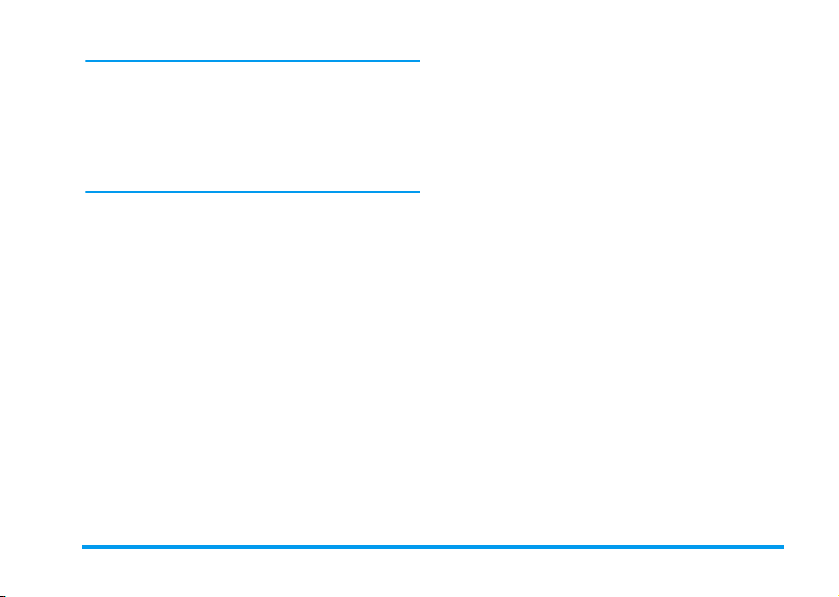
Se non c'è uno spazio di memoria sufficiente per salvare la fotografia che avete appena scat tato appare il mes saggio relativo. In questo caso dovete eliminare dei dati
(nomi, eventi ecc.) prima di memorizzare una nuova
fotografia. Selezionate
verificare lo spazio di memoria disponibile sul vostro
cellulare.
Multimedia
>
Stato memoria
Modalità clip: usare FotoTalk
Creare una clip
Selezionando la modalità
foto potete usare la funzione
per creare una clip immagine + suono da inviare ad
amici e parenti.
1.
In modalità stand-by, premete C per attivare la
camera.
2.
Premete ancora C per scattare la foto; la
finestra
3.
Registra suono
Registrate il suono o il messaggio di vostra scelta,
premete
C
la registrazione (potete anche aspettare di
raggiungere il massimo tempo registrabile di 30
secondi).
Clip
prima di scattare una
FotoTalk
: un modo veloce
si aprirà automaticamente.
per cancellare o , per terminare
Opzioni
Premete
clip, che sono:
per
Salva clip
Cambia clip
Riproduci clip
MMS
Invia via E-mail
per accedere alle opzioni della modalità
,
Per
Memorizzare
avete creato: l'immagine
nell'
Album immagini
suono registrato nell'
Suoni
.
Per
Modificare
avete fatto.
Così si
Ascolta
Per
Inviare
o
E-mail: selezionando una di
queste opzioni, l'applicazione relativa si avvierà
automaticamente.
la clip via MMS o
Rivedere le fotografie
Le fotografie salvate sono memorizzate automaticamente nel menu
nate un'immagine della lista e premete
accedere alla visualizzazione grafica. Poi premete
o - per andare alla fotografia successiva o a quella
precedente, oppure
Multimedia
,
>
Album immagini
per
Inviare, Eliminare, Modifi-
la clip che
e il
Album
la clip che
la clip.
. Selezio-
>
+
Scattare fotografie 19
per
Page 28
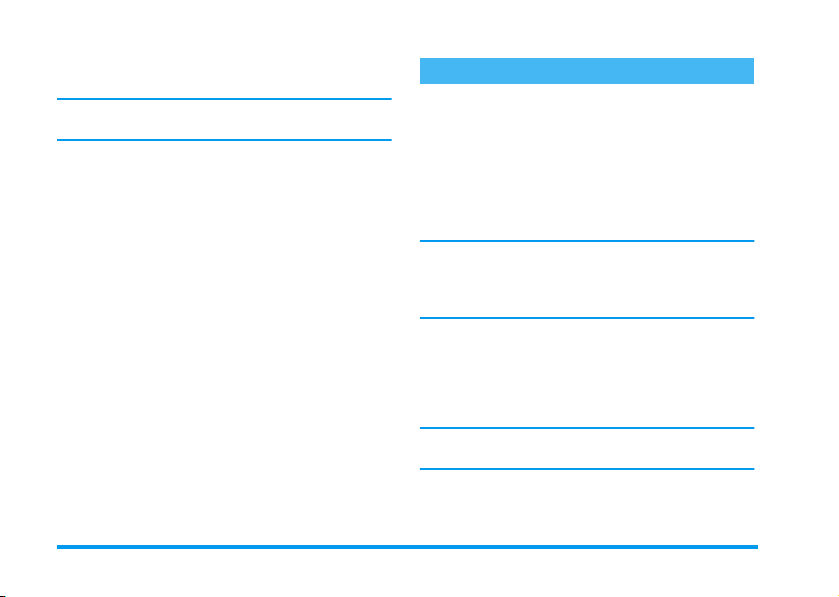
care, Ruotare
per ritornare alla lista di testo.
Vedi “Album immagini” pagina 67 per informazioni
dettagliate su come ritoccare le foto.
o
Rinominare
l'immagine. Premete
Ricevere una chiamata
Quando ricevete una chiamata mentre usate la camera:
1.
rispondendo alla chiamata si pone termine a qualsiasi azione legata alla camera, cioè anteprima
immagine, scatto della fotografia, timer automatico, opzioni di navigazione ecc. Il telefono
ritorna in stand-by quando riagganciate. La fotografia che avete scattato, ma non ancora memorizzato, va persa.
2.
Anche non accettando la chiamata ponete fine a
qualsiasi azione legata alla camera e ritornate al
display di anteprima.
Effettuare una chiamata
1.
Per effettuare una chiamata dovete prima premere
c
a lungo
Inserite quindi un numero o selezionate un nome
della rubrica, premete
numero e premete
per ritornare al display di stand-by.
(
)
per comporre il
per riagganciare.
<
Impostazioni
Oltre alle impostazioni disponibili direttamente sul
display di anteprima come descritto in precedenza, ci
sono anche diversi menu che vi permettono di
impostare altre opzioni. Per accedervi premete
mentre è attiva la modalità camera.
In ogni caso selezionate un'opzione e premete
scattare un'altra fotografia usando questa modalità o
c
per eliminarla.
Quando si disattiva la camera, le impostazioni che avete definito saranno salvate e rese disponibili la prossima
volta che la usate o fino quando non le modifichiate di
nuovo.
Impostazioni
Ora & data
Vi permette di selezionare ciò che verrà visualizzato sulla foto che scattate:
Modali tà camera
La
Modalità camera
lo inferiore destro dello schermo.
Vi permette di passare da
do
(128 x 160 pixel), a
Data e ora, Solo data
che selezionate è indicata nell'ango-
VGA
(640 x 480 pixel) a
Clip
(128 x 160 pixel) a
,
o niente.
,
per
Sfon-
Fotocall
20 Scattare fotografie
Page 29
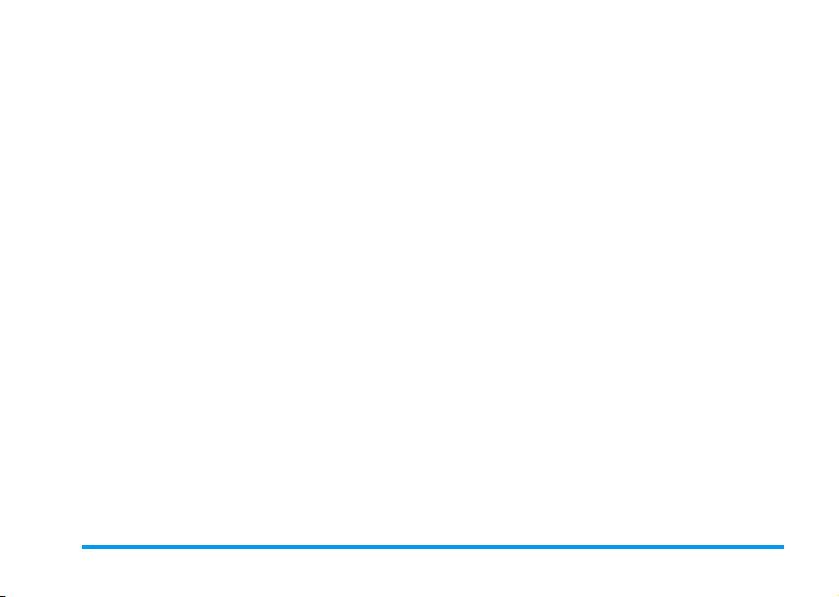
(96 x 64 pixel). La
dicata nell'angolo inferiore destro dello schermo.
Qualità dell'immagine
Vi permette di scegliere una qualità dell'immagine disponibile tre le seguenti:
Suoni
Da questo menu si possono impostare i suoni sia per
Allarme
che per
prima che sia scattata la foto, il secondo quando viene
scattata. In tutti e due i casi selezionate
,
per accedere alla lista dei suoni disponibili. Sele-
zionate un suono, poi premete
Azzera
Vi permette di resettare tutti i valori riportandoli a
quelli di default. Premete
Cornici
Vi permette di scegliere una cornice da quelle disponibili nella lista da applicare alla foto da voi scattata. Selezionando una Cornice si imposta automaticamente la
Modalità camera
Basso, Medio, Alto
Scatto
. Il primo viene emesso 3 secondi
che selezionate è in-
,
per confermare.
,
per attivarlo.
.
On
e premete
modalità di 128 x 160 pixel. Premete , per confermare la scelta.
Modalità effetti
Vi permette di scegliere una modalità disponibile tra le
seguenti:
rilievo
applicato all’immagine secondo la modalità che scegliete (per es.
e beige, dando l’impressione di una fotografia di altri
tempi). La modalità di default è
Colore, Bianco & nero, Seppia
,
Negativo colori, Bordo e Bordo 2
Seppia
presenterà un’immagine in marrone
Normale
,
Digi tale, In
. L’effetto sarà
.
Modalità di visione
Vi permette di scegliere una delle due modalità disponibili:
Normale
e
Notte
male
.
. La modalità di default è
Nor-
Autoritratto e Timer automatico
Impostate queste opzioni su On per attivarle e premete
c per tornare all'anteprima della camera e scattare
foto (vedi pagina 18).
Scattare fotografie 21
Page 30
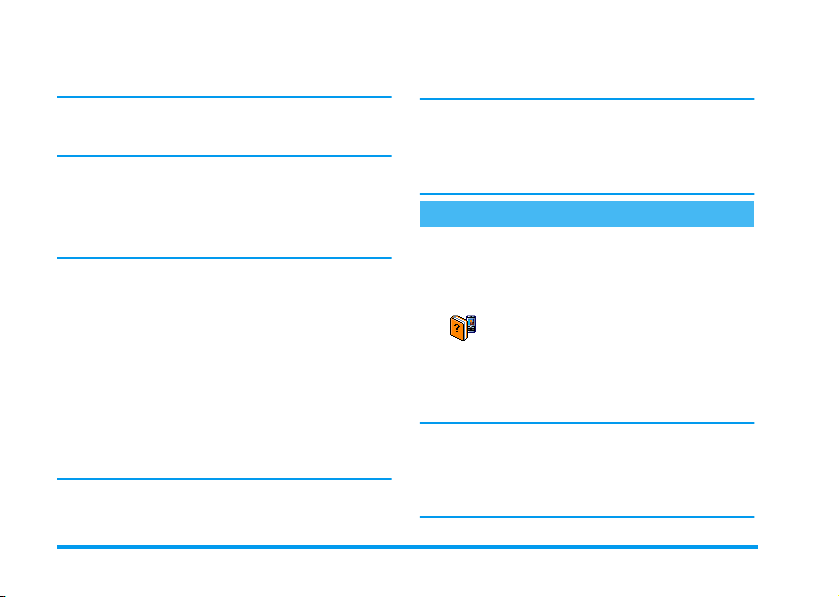
Rubriche
6 • Rubrica
Tutte le operazioni descritte in questo capitolo necessitano che abbiate selezionato la rispettiva rubrica sia in
SIM che in telefono.
Il vostro cellulare dispone di due rubriche. La rubrica
SIM è situata sulla carta SIM ed il numero delle voci
dipende dalla capacità della carta. La seconda rubrica è
incorporata nella memoria del cellulare e può contenere fino a 499 nomi.
La capacità della carta SIM dipende dal tipo di carta
che avete. Per informazioni complete al riguardo rivolgetevi al vostro rivenditore.
La rubrica del telefono condivide con altre funzioni la
capacità e la memoria del cellulare. Le funzioni sono
quindi interdipendenti: quanto maggiore è il numero
dei nomi memorizzati, tanto minore sarà il numero di
avvenimenti che potete memorizzare e viceversa. 499 è
il numero massimo di schede nomi ed eventi, a condizione che altre funzioni (memo, suoni, immagini ecc.)
non usino una parte considerevole della memoria del
telefono.
Rubrica
Il menu
due rubriche disponibili: quella della carta SIM e quella del telefono. Quando inserite dei nuovi nomi in una
vi permette di selezionare una delle
delle
zionata.
L'opzione
SIM.
Copia nel telefono
nel telefono. Selezionando questa opzione due volte si
raddoppieranno tutti i nomi.
Rubrica nella SIM
Se state usando una carta SIM per la prima volta, seguite la procedura standard di installazione della carta
SIM come descritta a pagina 1, poi andate al paragrafo
seguente intitolato “Aggiungere nomi alla rubrica”.
Selezione ru brica
rubric a situata sull a carta SIM. I nomi aggiun ti a questa
rubrica possono quindi essere copiati sulla rubrica del
telefono.
Se avete cancellato o eliminato la copia automatica della rubrica situata sulla carta SIM la prima volta che
avete usato il telefono, potete farlo manualmente:
premete
ca
, poi
essi saranno aggiunti solo a quella sele-
Azzera rubrica
Premete
postazioni rubrica
premete
,
e selezionate
Copia nel telef.
NON riguarda la rubrica
copia il contenuto della carta SIM
,
e selezionate
,
Selezione rubrica
+
o - per selezionare la
Rubrica, Impostazioni rubri-
.
Rubrica, Im-
. Poi
22 Rubrica
Page 31
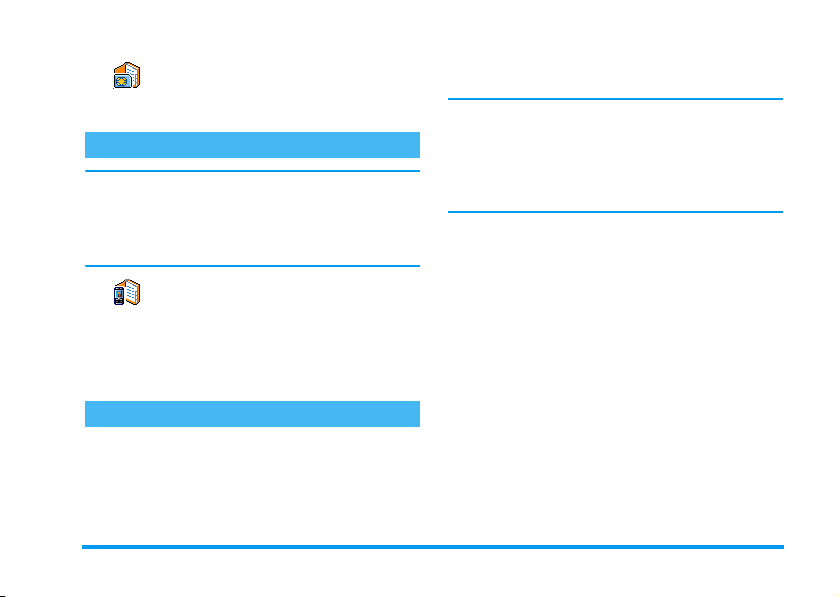
Quando copiate il contenuto della rubri-
In carta SIM
anche se presenta meno caselle di informazioni.
ca SIM nel vostro telefono, potete continuare ad usare la rubrica della carta SIM,
Rubrica nel telefono
Il vostro cellulare è in grado di gestire solo una rubrica
alla volta e quindi non terrà conto delle informazioni
dell'altra rubrica: se per esempio "Rossi" è presente in
tutte e due le rubriche e lo cancellate in quella del telefono, rimarrà immutato nella rubrica SIM.
La rubrica selezionata come preferita è
In telefono
usando l'opzione
cità della carta SIM, i nomi aggiunti a questa rubrica
possono venire copiati nella rubrica SIM (vedi “Copia
in SIM” pagina 27).
quella del telefono. Può contenere fino a
499 nomi ed essere resettata in una volta
Azzera rubrica
. A seconda della capa-
Aggiungere nomi alla rubrica
Nella SIM
Per aggiungere nomi alla rubrica SIM:
1.
Premete - per richiamare la rubrica, selezionate
Nuovo
e poi premete,.
2.
Inserite il nome, poi il numero scelto e quindi
,
premete
Un numero può contenere fino ad un massimo di 40
caratteri a seconda della vostra carta SIM.
Inserendo tutti i numeri, anche quelli urbani, preceduti dal prefisso internazionale, dall'indicativo del paese
e del distretto vi permetterà di selezionarli da ogni luogo.
3.
Selezionate il tipo di numero assegnato al nome:
Te l e f o n o, Fax
mare e salvare questo nome nella rubrica.
.
o
Dati
e premete , per confer-
Nel telefono
La rubrica del vostro telefono dispone di più caselle di
informazione della rubrica SIM e precisamente. Comprende (in caratteri latini):
Caselle per i nomi ed i
cognomi
Caselle per i numeri
(cellulare, lavoro ecc.)
Caselle extra (E-mail e note) fino a 50 caratteri
Selezione del gruppo 20 gruppi disponibi-
Potete creare fino a 499 voci, con un massimo di 7 caselle di informazioni per ciascuna e con un massimo di
fino a 20 caratteri
fino a 40 caratteri
e 1 "+"
li
Rubrica 23
Page 32

5 caselle numeriche. Potete per esempio salvare 2 numeri di cellulare, 3 numeri di lavoro, un indirizzo Email ed una nota di testo, tutto per la stessa persona.
Aggiungere una voce nella rubrica del telefono
Aggiungere una casella di un nome
1.
Premete - per andare alla
<
Nuovo
2.
Una delle due caselle del nominativo può essere vuota,
ma non tutte e due. Per tornare alla casella precedente
premete c.
Aggiungere una casella di un numero/testo
1.
2.
> e poi premete ,.
Inserite il cognome della persona e confermate
premendo
mate premendo
Dopo avere inserito il nome della persona vi troverete nel menu
le caselle numeriche (cellulare, fax, dati, cercapersone, casa, lavoro) o caselle alfanumeriche (annotazioni, E-mail). Fate la vostra selezione ed
inserite il numero o il testo relativo. Poi premete
,
Il telefono vi chiederà quindi il
il nome del gruppo nel quale volete inserire que-
,
, poi inserite il nome e confer-
,
Tipo chiamata
per memorizzare questa nuova voce.
.
. Potete scegliere fra
Rubrica
Gruppo
, selezionate
: scegliete
sto nome e premete
memorizzata nella rubrica del telefono.
3.
Potete associare una
fica a ciascun gruppo come anche potete eseguire
la
Rinomina
Impostazioni rubrica
a “FotoCall: vedere e sentire chi chiama”
pagina 24 per informazioni complete). Quando
ricevete una chiamata da un numero associato ad
un gruppo, verrà riprodotta automaticamente la
melodia definita per questo gruppo, insieme alla
visualizzazione dell'eventuale immagine relativa.
dei gruppi. Selezionate
Propri numeri
La voce
Propri numeri
be contenere il vostro o i vostri numeri. In caso contrario vi consigliamo di inserire il vostro numero di
cellulare e le altre informazioni rilevanti.
Anche se tutte le caselle di
vuote, questa voce non può venire eliminata.
FotoCall: vedere e sentire chi chiama
Questa funzione è disponibile solo se selezionate la rubrica del vostro cellulare e NON se selezionate la rubrica SIM.
,
. La voce è quindi
Melodia
e un’
Immagine
speci-
>
Impostazioni gruppo
che appare nella rubrica dovreb-
Propri numeri
Rubrica
(andate
possono essere
24 Rubrica
>
Page 33

La funzione fotocall vi permette di personalizzare i
gruppi disponibili con il loro nome («Amici», «Ufficio»
ecc.), una determinata immagine (dall’
ed una determinata melodia (dalla lista
Potete inserire in un gruppo uno o più persone della
vosta rubrica. Se chiama una persona di quel gruppo, il
suo nome appare insieme alla determ inata immagine di
quel gruppo. Si sentirà anche la suoneria definita per
questo gruppo.
Perché non creare un gruppo apposito per persone molto importanti? Usate la camera per salvare la loro immagine nell’
salvare la loro voce come suoneria. Quando una di queste persone vi chiama potete veramente vederla e sentire
la s ua voce (per la camera si veda pagina 15 e per la registrazione dei suoni si veda pagina 67).
1.
2.
3.
Album immagini
Per usare Fotocall dovete usare la rubrica nel telefono; se non la state già usando si veda “Copiare
la rubrica SIM” pagina 2.
Poi selez ionat e
e selezionate il gruppo di vostra scelta.
Rinominate il gruppo da identificare ("Amici",
"Famiglia", ecc.) e selezionate la
l'
Immagine
da associare a questo gruppo.
e
Impostazioni gruppi
Album immagini
Suonerie
Registrazione suoni
, premete
Melodia
).
,
4.
Premete a lungo c per ritornare in stand-by,
-
poi
per visualizzare il contenuto della vostra
)
rubrica. Selezionate un contatto che desiderate
assegnare a questo gruppo e premete
scegliete
Seleziona gruppo
di vostra scelta.
Qu ando la c hi ama ta pro vi ene da que st a pe rs ona , s i se ntirà la
Melodia
gruppo.
e si vedrà l'
e selezionate il gruppo
Immagine
Editazione e gestione nomi
Una volta che avete memorizzato dei nomi nella vostra
per
rubrica, premete
accedere alla
rubrica premendo il tasto corrispondente per la lettera
che volete inserire nella lista (per es. premete
volte per andare alla lettera "U"). Nella lista viene
evidenziata la prima voce che inizia con questa lettera.
e
-
Rubrica
in modalità stand-by per
. Potete cercare un nome nella
,
. Poi
associata al suo
8
due
Rubrica 25
Page 34

A seconda della rubrica selezionata, potete accedere a
parte o a tutte le opzioni seguenti:
•Eliminare
•Visualizzare
•Copia in SIM
• Chiamata flash
•Cambia tipo
•Chiama
•Cambia nome
•Includere in un
gruppo
•Azzera rubrica
• Inviare un messaggio
•Inviare un MMS
• Preferito
•Copia nel telefono
• Telefonare vivavoce
•Associare una composizione vocale
• Inviare tramite IRDA
Nella carta SIM
Selezionate un nome nella rubrica della carta SIM, poi
,
premete
ni:
-
Eliminare
nato,
-
Modificare
le informazioni relative,
-
Copia nel telefono
tutte le informazioni relative nella rubrica del telefono.
Se avete cancellato la copia automatica della rubrica
situata sulla carta SIM la prima volta che avete usato
il telefono, dovete farlo manualmente.
per accedere ad una delle seguenti opzio-
per eliminare il nome ed il numero selezio-
per modificare il nome selezionato e tutte
per copiare il nome selezionato e
Nel telefono
Aggiungere un campo
1.
Per aggiungere un campo ad una voce già esistente selezionate il nome di vostra scelta, selezionate
2.
3.
I numeri o il testo appariranno in ordine cronologico
di creazione. Il primo numero di fax o di telefono che
inserite diventa quello preferito. Come tale appare in
prima posizione nella lista. Per avere un altro numero
come numero preferito vedi “Preferito” pagina 27. I
campi alfanumerici (note ed E-mail) possono solamente venire modificate o eliminate.
Modificare il contenuto di un campo
1.
Visualizzare
Selezionate <
tipo di campo da aggiungere e premete
Inserite il numero o il testo e poi premete
per salvare le modifiche.
Ripetete le operazioni 1 e 2 per aggiungere fino a
6 campi alla stessa voce. Premete brevemente
c
per ritornare al menu precedente oppure
premetelo a lungo per ritornare alla modalità
stand-by.
Per modificare il contenuto di un campo di una
voce esistente selezionate il nome di vostra scelta,
e premete ,.
Nuovo
> e premete ,. Scegliete il
,
,
26 Rubrica
.
Page 35

premete ,, selezionate
,
di nuovo.
2.
Poi selezionate il campo da modificare nella lista e
,
premete
3.
Nel carosello che appare selezionate
premete
premete
Modificare il tipo di un campo
Cambia tipo
to di un campo”. Poi selezionate
a carosello, selezionate il nuovo tipo di numero e premete
,
Se avete copiato la rubrica SIM nel telefono, può darsi
che alcuni numeri appaiano "Senza tipo" e non abbiano un'icona. I numeri "Senza tipo" possono venire modificati: seguite la procedura descritta qui di seguito per
definire un tipo per questi numeri o per modificare il
tipo di qualsiasi altro numero salvato .
Eliminare un campo
Eliminare
.
,
. Fate le modifiche che desiderate e
,
per salvarle.
Per modificare il tipo di campo di una
voce esistente ripetete le operazioni da 1
a 3 del paragrafo “Modificare il contenu-
per confermare la scelta.
Per eliminare un campo di una voce esistente ripetete le operazioni da 1 a 3 del
paragrafo “Modificare il contenuto di un
Visualizzare
Cambia tipo
e premete
Modifi care
nel menu
Eliminare
campo”. Poi selezionate
e premete
Preferito
e
dei campi ed è il numero chiamato automaticamente
quando viene premuto il tasto della cornetta o quando
viene premuto
Telefonare vivavoce
numero preferito (per es. per avere come tale il numero
del lavoro invece di quello di casa), ripetete le
operazioni dalla 1 alla 3 del paragrafo “Modificare il
contenuto di un campo”. Poi selezionate
menu a carosello e premete
Copia in SIM
Se copiate i numeri di telefono nella carta SIM, la vostra rubrica è sempre attualizzata se passate da una rubrica all'altra o se usate un altro cellulare.
Per copiare un numero nella rubrica della carta SIM,
ripetete le operazioni dalla 1 alla 3 del paragrafo “Modificare il contenuto di un campo”. Poi selezionate
pia in SIM
Preferito
Copia in SIM
e premete ,.
,
per confermare.
Il primo numero che inserite quando
create una nuova voce diventa il numero
preferito. Apparirà per primo nella lista
,
e selezionata l'opzione
o
Inviare SMS
Come già menzionato in precedenza, se
cambiate spesso il cellulare può essere
utile inserire i nomi nella rubrica SIM.
nel menu a carosello
. Per modificare il
,
per confermare.
Chiama
Preferito
nel
Co-
Rubrica 27
,
Page 36
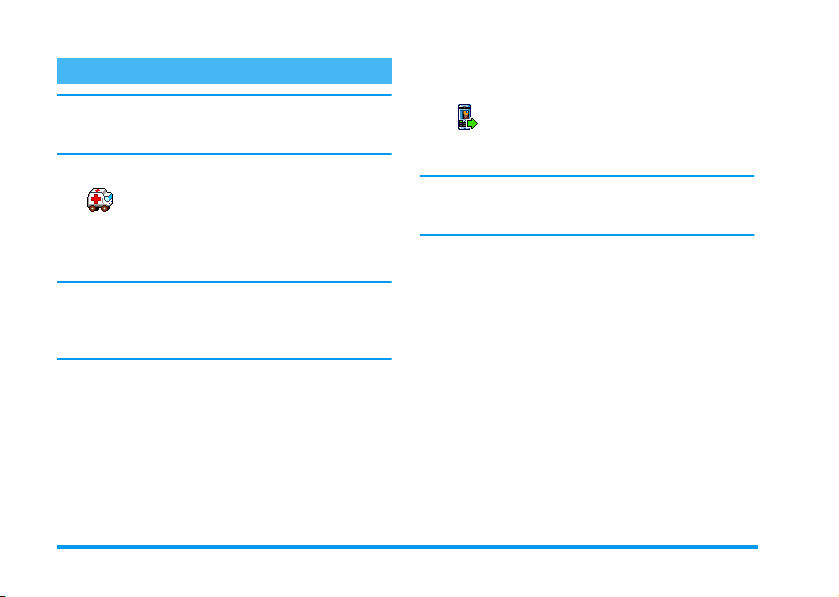
Effettuare chiamate
Per comodità e sicurezza assicuratevi di allontanare il cellulare dall'orecchio quando telefonate in vivavoce, specialmente se alzate il volume.
Numero di emergenza
Il numero di emergenza chiamerà il più
Emergenza
chiamare questo numero anche se non avete ancora inserito il codice PIN.
A seconda del gestore di rete, il numero di emergenza
può venire chiamato senza che la carta SIM sia stata
inserita. 112 è il numero standard di emergenza per
l'Europa, per UK anche 999.
1.
2.
vicino centro di soccorso nella vostra zona. Nella maggior parte dei casi potete
Per chiamare questo numero inseritelo in modalità stand-by premendo i tasti corrispondenti, o
premete
,
Emergenza
Premete ( per chiamare e premete ) per
riagganciare.
e selezionate
.
Rubrica
>
Lista nomi
Altro numero
Inserire un numero
Premendo
permette di chiamare questo numero, di memorizzarlo
o di inviare un SMS.
Selezionare un nome
1.
2.
- una volta selezionata la voce basta premere
chiamare o
-premete
cessivo, poi selezionate
e premete , per comporre il numero.
3.
• Per chiamare il numero Preferito:
>
- una volta selezionata la voce basta premere
comporre il numero o
-premete
selezionare
• Per chiamare qualsiasi altro numero scegliete
In modalità stand-by inserite un numero
premendo i tasti corrispondenti. Premete
Chiama
(
per chiamare e premete ) per
riagganciare.
,
potete accedere ad un carosello che vi
Premete - e selezionate la voce di vostra scelta.
Se avete selezionato la rubrica della carta SIM:
,
due volte per andare al carosello suc-
Se avete selezionato la rubrica del vostro telefono:
,
per andare al carosello della voce, poi
Chiama
sualizzare
una volta selezionata la voce scegliete un
tipo di numero dalla lista (cellulare, casa, ecc.).
Chiama
o
o
Telefonare vivavoce
Telefonare vivavoce
(
per
(
per
.
28 Rubrica
Vi-
Page 37
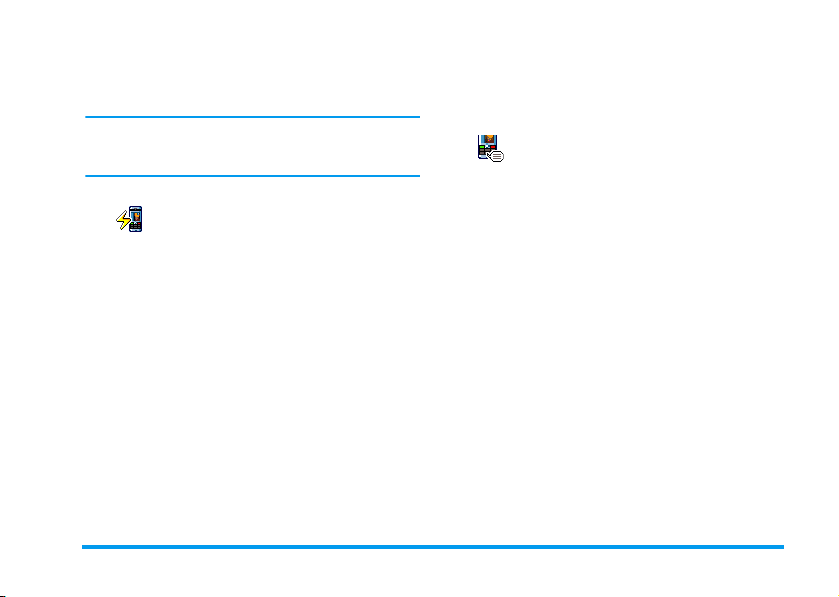
Premete , per andare al carosello successivo e
selezionare
4.
In tutti i casi premete ) per riagganciare.
Potete anche passare a viva voce mentre una chiamata
standard è in corso: premete
vivavoce
Usare la chiamata flash
Chiamata flash
Chiama
o
Telefonare vivavoce
,
e premete , per confermare.
In modalità stand-by premete e tenete
premuto un tasto tra
, selezionate
2
.
Attiva
e 9 per
comporre il numero associato (vedi “Tasti funzione”
pagina 32): il collegamento viene effettuato. Premete
)
per riagganciare.
Usare la chiamata vocale
Chia m. vocale
mata vocale” pagina 35). Se il telefono riconosce
l'indicat ore vocale, compone il numero ad esso associato. Premete
In modalità stand-by, premete e tenete
premuto
,
tore vocale memorizzato (si veda “Chia-
)
per riagganciare.
, poi pronunciate l'indica-
Rubrica 29
Page 38

7 • Impostazioni
Il menu
Impostazioni
stro telefono e di modificare le impostazioni relative a
ciascuna opzione disponibile (suoni, ora e data, sicurez za ecc .). Il menu di
ficare diverse impostazioni alla volta (si veda
pagina 41).
Suoni
Silenzio
Silenzio
gli allarmi sono disattivati e la segnalazione tramite vibrazione è attiva.
La modalità
Volume suoneria
Volume suoneria
della suoneria da
vi permette di personalizzare il vo-
Profili d’uso
Vi permette di impostare la modalità
lenzio
su
questa impostazione è su
Silenzio
Il volume della suoneria può essere impostato per default su
te
Attivato
vale anche per i suoni tasti.
+o-
Esclusa
vi permette di modi-
o
Disattivato
per impostare il volume
a
Progressivo
Medio
.
. Quando
Attivato
. Preme-
, tutti
Tipo suoneria
Vi permette di selezionare la melodia
Tipo suoneria
le melodie allegate ai messaggi che ricevete (da E-mail,
MMS, ecc.).
Fate scorrere la lista premendo
due secondi per ascoltare la melodia selezionata. Premete
ria,
successiva.
Non sentirete la melodia se il suo volume è impostato su
Si-
Disattivato
lenzio
della suoneria tra quelle disponibili. La
lista comprende anche i suoni registrati e
+
o - e attendete
,
per selezionare questa melodia per la suone-
c
per deselezionarla o passare alla melodia
oppure se è stata attivata la modalità di
(vedi pagina 7).
Avviso SMS/MMS
Vi permette di impostare su
Avviso SMS/MMS
tivato
l'allarme di vostra scelta nella lista delle suonerie.
Disattivato
mento di un nuovo messaggio. Se su
, questa opzione permette inoltre di selezionare
, un segnale acustico al ricevi-
Equalizzatore
Questa opzione vi permette di scegliere
Equa lizzatore
fra diverse impostazioni audio, disponibili anche quando è in corso una chiama-
Attivato
30 Impostazioni
Si-
o
At-
Page 39

ta. In questo caso premete ,, selezionate
Equalizzatore
condi per udire la differenza. Premete
mare la selezione.
, fate scorrere la lista e attendete alcuni se-
,
per confer-
Suoni tasti
Vi permette di impostare i suoni tasti su
Attivato
o
Suoni tasti
postati su
Disattivato
chiamate vengono riprodotti toni
DTMF (si veda pagina 88).
Disattivato
. Anche se sono im-
, nel corso delle
Avvisi sonori
Vi permette di impostare segnali acustici
su
Attivato
o
Avvisi sonori
-quando un
nell'agenda è imminente,
- quando avete perso una chiamata,
-quando la
cata,
- per gestire la durata delle chiamate, la prima volta
dopo 45 secondi, poi ogni minuto di una chiamata
in uscita (il segnale acustico non viene udito
dall'interlocutore).
Questo menu vi permette di attivare/disattivare i suoni
degli allarmi, NON gli allarmi stessi. Ponendo per es.
la segnalazione acustica per gli eventi su
voci:
Evento
Batteria
Disattivato
che avete programmato
è quasi scarica e deve essere ricari-
per le seguenti
Disattivato
non
impedirà la visualizzazione sul display dell'
ne avete programmato uno), ma mancherà la riproduzione del suono corrispondente.
Vibra
Vi permette di impostare la segnalazione
tramite vibrazioni su
Vibra
to
nell'imminenza di un evento inserito nell'agenda,
quando ricevete un messaggio e quando l'allarme suona.
La segnalazione tramite vibrazioni è sempre su
vato
quando collegate il caricabatteria o l'adattatore
tipo accendisigari.
quando ricevete una chiamata,
Display
Animazione
Vi permette di impostare l'animazione
Animazione
mette di scorrere testi, come per es. un messaggio
selezionato nel menu
Se questa funzione è disattivata, aumenta l'autonomia
del vostro telefono.
dei menu a carosello su
tivato
. Se su
Attivato
Leggere SMS
.
Allarme
Attivato
o
Disattiva-
Disatti-
Attivato
o
, questa opzione per-
Disat-
Impostazioni 31
(se
Page 40

Contrasto display esterno
Vi permette di scegliere fra diversi livelli
Contrasto display
Retroilluminazione
Retroillum in azione
Premete
troilluminazione selezionando uno dei valori disponibili e premete
Se questa funzione è disattivata, aumenta l'autonomia
del vostro telefono.
di contrasto da applicare al sotto display.
esterno
La retroilluminazione viene attivata
quando ricevete chiamate o messaggi,
quando scorrete le liste ed i menu ecc..
+
o - per impostare la
,
per confermare.
Durata
della re-
Sfondo
Vi permette di impostare lo sfondo dello
schermo principale su
Sfondo
vato
. Se su
selezionato viene visualizzata in modalità
stand-by, e in modalità
Come sfondo si possono usare solo immagini JPEG.
Attivato
Leggera
Attivato
o
, l'immagine che avete
in un altro caso.
Disatti-
Normale
Sfondo esterno
Vi p ermet te di impostare lo Sfo ndo dello
Sfondo esterno
schermo esterno
mento è poi lo stesso dello Sfondo descritto prima.
On
o
Scelta rapida
Ta s ti fu nz io n e
Invece di accedere ai diversi menu e scor-
Tasti funzione
gandola ad un
sto si attiverà automaticamente la funzione o verrà
chiamato il numero associato (chiamata flash).
Potete programmare solo i tasti da 2 a 9, dato
che gli altri sono predefiniti e bloccati per non essere riprogrammati. A seconda del vostro fornitore dei servizi
può darsi che altri tasti funzione siano predefiniti e
in
bloccati.
1.
2.
rere le liste, potete impostare un accesso
diretto ad una funzione specifica colle-
Tasto funzione
Selezionate un tasto da 2 a 9 e premete
,
.
Fate scorrere la lista per selezionare la funzione
che desiderate associare a questo tasto (si veda la
. Premendo a lungo sul ta-
Off
. Il funziona-
32 Impostazioni
Page 41

lista seguente). Premete , per confermare la
selezione.
Se il tasto selezionato è già impostato, potete programmarlo di nuovo: selezionate
ne
> un tasto funzione della lista premete , due vol-
te, selezionate
Modifi care
Impostazioni
>
Tasti funzio-
e premete ,. In questo
modo passate alla lista delle funzioni disponibili.
3.
Per usare i tasti funzione basta tenere premuto il
tasto corrispondente alla funzione che desiderate
lanciare o al numero che volete comporre in
modalità stand-by.
Potete associare tasti funzione da
2
a 9 alle fun-
zioni della seguente tabella:
Compone il numero della rubrica as-
Chiamata flash
Invio messaggi
Leggere messaggi
Chat
sociato
Apre il menu
Apre il menu
Attiva la funzione
dere
Inviare messaggi
Leggere messaggi
Chat
per
velocemente al mittente del mes-
saggio ricevuto.
.
.
Rispon-
MMS
Att. Sile nzio
Attiva Auricolare
Riunione
Attivare esterno
Attivare Perso n ale
Attivare Autonomia
Calcolatrice
Rispondi ultimo
Avvia la funzione
MMS
per spedire un
messaggio multimediale.
Silenzio
Attiva il profilo
(funzione vibra attiva, volume suoneria disattivato).
Attiva il profilo
Auricolare
(volume
suoneria medio, risposta ogni tasto).
Attiva il profilo
Riunione
(funzione di
vibra attiva, suoneria e tutti i tasti impostati su silenzio).
Esterno
Attiva il profilo
(volume alto
della suoneria).
Attiva il profilo
Attiva il profilo
Personale
Autonomia
.
che prolunga l'autonomia della batteria (animazione, funzione di vibra e
retroilluminazione disattivate, volume
suoneria medio).
Accesso diretto alla
Calcolatrice
.
Riseleziona il numero dell'ultima
chiamata ricevuta.
Impostazioni 33
Page 42

Apre la lista di suoni (incluse le
proprie registrazioni) da cui poter
scegliere. Premete
Avvia una sessione
>
per ascoltare.
WA P
.
A seconda del contratto
Apre l'
Apre l'
Album Suoni
Album immagini
.
.
Inoltra TUTTE le chiamate alla casella vocale.
Accesso diretto al
Apre il menu
Gioco mattoni
Giochi
.
.
A seconda del contratto
Cambia automaticamente le rubriche.
Java
Lancia
.
Emerg enza
Modalità demo
E-m a il
Mostra credito
Costo totale
Nuovo evento
Mostra eventi
Sveglia
Registrare
Seleziona il numero di emergenza.
Avvia la
Modalità demo
Apre il menu
.
E-mail
per accedere alle
caselle di posta elettronica.
Visualizza il credito residuo.
A seconda del contratto
Visualizza il
Costo totale
delle chiama-
te in uscita.
A seconda del contratto
Apre il menu
Aggiungi evento
dell'agenda.
Eventi
Visualizza la lista
del menu
dell'agenda.
Apre il menu
Sveglia
.
Permette di registrare un nuovo suono.
Ascoltare
WAP
Album S uoni
Album immagini
Verso segreteria
Gioco mattoni
Giochi
Scelta rubrica
JAVA
34 Impostazioni
Page 43
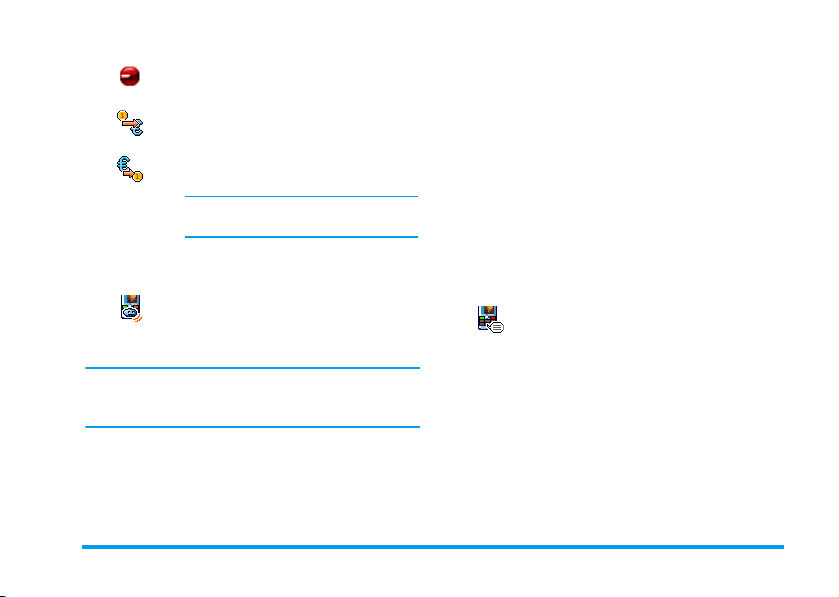
Infrarossi
-> E uro
Euro ->
Avvia una connessione a infrarossi.
Accesso diretto al convertitore Euro
(dalla moneta).
Accesso diretto al convertitore Euro
(alla moneta).
Il convertitore Euro è disponibile solo
nei paesi che usano l'Euro.
Comandi vocali
Invece di andare ai diversi menu e di fare
Comandi vocali
zione (per es. lanciare la calcolatrice).
Potete associare un comando vocale a tutte le funzioni
specifica dai
che per «Scarica mail» e «Sveglia».
1.
scorrere le liste potete anche impostare
un indicatore vocale che attiva una fun-
Tasti funzione
Selezionate
<Nuovo>
e premete ,, poi scorrete la lista per
selezionare la funzione da impostare con un indicatore vocale. Premete
selezione.
(si veda pagina 32), tranne
Impostazione
>
,
per confermare la
Comandi vocali
>
Quando appare
istruzioni visualizzate sul display. Al momento di
registrare l'indicatore vocale, assicuratevi di essere
in un ambiente tranquillo, scegliete una parola
breve e semplice e pronunciatela chiaramente.
3.
Premete c e ripetete le operazioni sopra
descritte per aggiungere altri comandi vocali.
Per usare il comando vocale tenete premuto
modalità stand-by e poi pronunciate l'indicatore vocale
registrato. Le parole registrate come indicatori vocali
possono essere riprodotte, modificate o eliminate in
ogni momento.
Chiamata vocale
Chiama ta vocale
vocale registrando una parola che chiamerà il nome
corrispondente quando viene pronunciata.
1.
Selezionate
<Nuovo>
2.
Fate scorrere la lista per selezionare il numero da
impostare con un indicatore vocale. Dipende
dalla rubrica selezionata (si veda “Rubrica”
pagina 22):
- rubrica SIM: selezionate un nome nella lista e
premete
Premere OK e parlare
, seguite le
,
Anche la composizione/chiamata vi permette di chiamare rapidamente un nome
della rubrica: impostate un indicatore
Impostazioni
e premete ,.
,
>
Chiamata vocale
,
2.
Impostazioni 35
in
>
Page 44

- rubrica del telefono: selezionate un nome nella
lista, poi il numero di telefono desiderato, se
sono stati memorizzati diversi numeri per questo nome, e premete
3.
Quando appare la domanda
mata vocale
zioni che appaiono sul display. Al momento di
registrare l'indicatore vocale, assicuratevi di essere
in un ambiente tranquillo, scegliete una parola
breve e semplice e pronunciatela chiaramente.
Per usare il comando vocale tenete premuto
modalità stand-by, poi pronunciate l'indicatore vocale
corrispondente al numero che desiderate comporre.
Per visualizzare la lista di composizioni vocali definite,
selezionate
cale
e premete ,. Le parole registrate come indicatori vocali possono essere riprodotte, modificate o
eliminate in ogni momento.
Si possono definire fino a 15 indicatori vocali, suddivisi fra la composizione vocale ed il comando vocale.
, premete ,, poi seguite le istru-
Impostazioni
,
>
Comandi vocali
.
Composizione/chia-
,
o
Chiam. vo-
Icona navigazione
Vi permette di impostare l'icona
Naviga zio ne
navigazione
appare in modalità stand-by e vi
On
o
Off
. Quando è
permette di individuare i menu a cui potete accedere
mediante il tasto di navigazione del telefono.
Si può sempre accedere ai menu in questo modo, anche
quando l'opzione è
Off
.
Sicurezza
Nomi pubblici
Vi permette di gestire una speciale lista di
in
On
Nomi pubbli ci
Questa funzione dipende dall'abbonamento e richiede
il codice PIN2 (vedi pagina 38).
Filtro chiamate
Filtro chiamate
sta dei
menu principale.
Questa funzione dipende dall'abbonamento e richiede
il codice PIN2 (vedi pagina 38). Tenete presente che
attivando questa opzione, potrebbe anche valere per le
connessioni WAP e E-mail tramite GPRS.
nomi, chiamata lista dei
di limitare le chiamate a questa lista tramite l'opzione
Vi permette di limitare le chiamate alla
lista dei
tete accedere solamente ai nomi della li-
Nomi pubblici
Filtro chiamate
Nomi pubblici
, contrariamente alla
. In questo caso po-
Nomi pubblici
.
Rubrica
del
36 Impostazioni
e
Page 45

Nomi pubblici
Nomi pubblici
modificare o cancellare un nome già presente nella lista. Usate l'opzione
il numero di tel efono, poi selezionate il tipo di numero:
Telefono, Fax
sere modificati o cancellati.
Vi permette di consultare e modificare la
lista dei
Nomi pubblici
PIN2 potete inserire un nuovo nome e
<Nuovo>
o
Dati
. I nomi in questa lista possono es-
. Tramite il codice
per inserire il nome ed
Blocco chiamate
Questo menu vi permette di limitare
Blocco chiamate
ta. Questa funzione dipende dalla rete e richiede una
password specifica per bloccare le chiamate fornita dal
vostro operatore.
Chiamate in uscita
Chiamate uscita
no Italia
stro paese di provenienza quando siete all'estero). Potete anche
Questi menu vi permettono quindi di bloccare,
nell'ambito di ciascuna opzione disponibile,
chiamate
l'uso del telefono a chiamate specifiche,
bloccando sia quelle in arrivo che in usci-
Il menu
Chiamate uscita vi permette di
scegliere fra
Internazionali
(l'ultima opzione vi permette di chiamare il vo-
Disattivare
,
Chiamate vocali, Chiamate dati
Tutte
le chiamate, chiamate
e le chiamate
il blocco delle chiamate in uscita.
Internazionali
o
Chiamate fax
Tutte le
Chiamate in arrivo
Chiamate in arrivo
menu
in arrivo.
Questi menu vi permettono quindi di bloccare,
nell'ambito di ciascuna opzione disponibile,
chiamate
Ved i st at o
Vedi stato
Il menu
Chiamate in arrivo
selezionare
ming
Cancellare
,
Chiamate vocali, Chiamate dati
In ciascun sottomenu (Tutte le chiamate, Roaming ecc.), l'opzione
permette di vedere se un tipo di chiamata
sia bloccato o meno.
Tutte
. Vi consente inoltre di accedere al
per eliminare il blocco sulle chiamate
le chiamate o
vi permette di
o
Chiamate fax
Cambia codici
Vi permette di modificare il codice
PIN 2
Cambia codici
A seconda della carta SIM che avete, alcune funzioni o
opzioni possono richiedere un codice segreto PIN2. Si
tratta di un altro codice segreto da 4 a 8 cifre che vi viene dato dall'operatore.
Se inserite per 3 volte un codice PIN2 errato, la carta
SIM viene bloccata. Per sbloccarla dovete richiedere il
codice PUK2 al vostro operatore o rivenditore.
.
come anche il
mate.
Codice blocco
In roa-
Tutte le
Vedi stato
PIN
chia-
Impostazioni 37
.
vi
e
Page 46
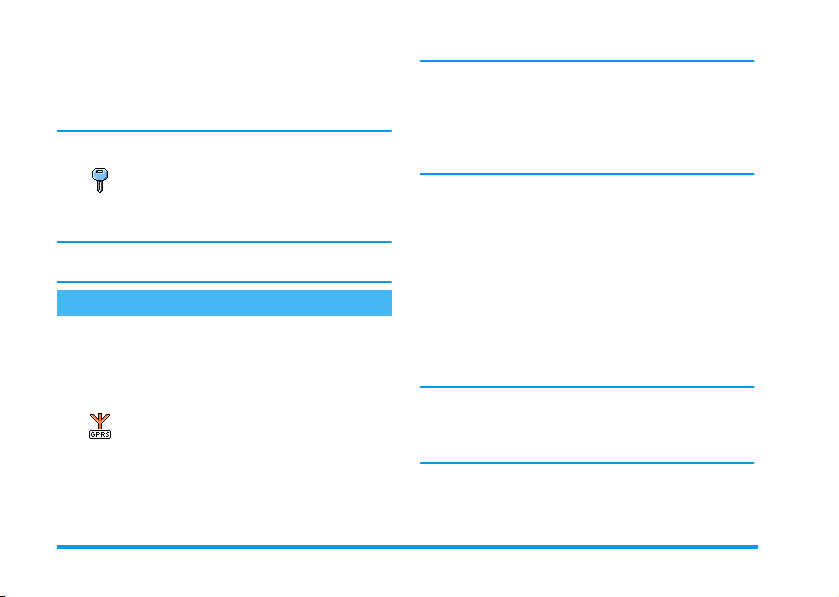
Se inserite per 10 volte di seguito un codice PUK errato, la carta SIM verrà bloccata e sarà inutilizzabile. Se
ciò avviene, mettetevi in contatto con il vostro gestore o
rivenditore.
Protezione PIN
Vi permette di impostare la protezione
PIN su
Attivato
o
Protezione PIN
vostro codice PIN quando accendete il cellulare.
Non potete modificare il codice PIN se questa opzione
è su
Disattivato
su
.
Attivato
Disattivato
vi verrà chiesto di inserire il
. Quando é
Rete
Questo menu vi permette di gestire la connessione tra
il telefono e la rete, di registrare m anualmente le ret i disponibili e di gestire le vostre reti preferite.
Collega GPRS
Il vostro cellulare presenta le funzioni
Collega GPRS
mette di scambiare dati ad alte velocità e di rimanere
sempre on-line (cioè di avere una connessione permanente con Internet e WAP).
che supportano il GPRS (Global Packet
Radio Service), un servizio che vi per-
Mettevi in contatto con il vostro gestore per un'informazione completa sulla disponibilità GPRS tramite la
sua rete e per il relativo abbonamento. Può anche essere
necessario configurare il telefono con le impostazioni
GPRS fornite dal vostro gestore, usando i menu descritti in questo capitolo.
Questo menu vi permette di definire il modo di collegare il vostro cellulare al servizio GPRS.
Sempre attivo
Il telefono si collegherà sempre al servizio GPRS. Questa opzione permette una connessione GPRS più rapida. Tuttavia aumenterà il consumo di energia.
Chiamate dati
Il telefono si collegherà automaticamente al servizio
GPRS solo quando sia necessario. Questa opzione riduce il consumo di energia, ma aumenta il tempo necessario per la connessione.
Nonostante queste impostazioni dovete comunque selezionare la rete (GSM o GPRS) nei menu di ciascuna
applicazione da usare (per es. WAP, MMS, E-mail,
ecc.).
38 Impostazioni
Page 47
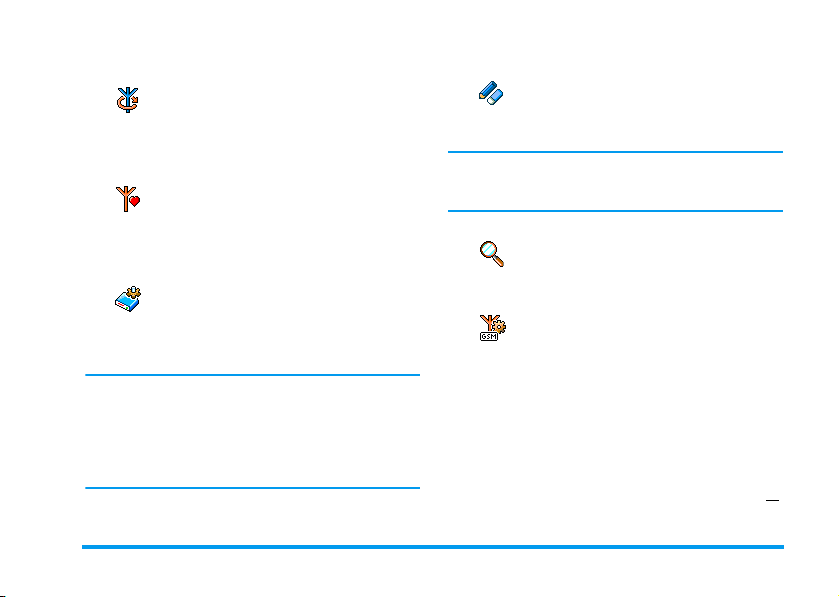
Ricollegare
Vi offre una lista delle reti disponibili
Rico llegare
desiderate inserirvi e premete
nella zona quando è selezionato il modo
Manuale
. Selezionate la rete nella quale
,
per confermare.
Reti preferite
Vi permette di creare una lista delle reti
Reti preferite
una rete in base alle vostre preferenze.
in ordine di preferenza. Una volta creata
la lista, il telefono cercherà di inserirsi in
Parametri accesso
Questo menu vi permette di creare diver-
Parametri d i ac cesso
le (MMS), il profilo selezionato viene usato per il collegamento alla rete GSM o GPRS.
Tutte le opzioni descritte nel capitolo dipendono dal gestore e/o dall'abbonamento. Con alcuni gestori c'è la
possibilità che riceviate un SMS con i nuovi parametri
che vengono memorizzati automaticamente. Rivolgetevi al vostro gestore di rete per informazioni dettagliate
al riguardo.
si profili per dati: quando usate WAP o
quando usate un messaggio multimedia-
Cambia nome
Cambia nome
Alcuni profili preconfigurati possono essere bloccati e
quindi non possono venire riprogrammati e rinominati.
Visualizzare
Visualizza re
Impostazioni GSM
Impostazioni GSM
Login
password necessari. In tutti e due i casi inserite le informazioni e premete
Numero di telefono
telefono necessario per creare una comunicazione telefonica. Selezionate
poi premete
-
Numero ISDN
-
Numero analogico
Vi permette di accedere o di cambiare il
nome del profilo selezionato. Premete
,
, inserite il nome di vostra scelta e
,
premete
Vi permette di visualizzare tutti i parametri del profilo selezionato (numero
ISP, APN, ecc.), o
Vi permette di accedere o di cambiare le
impostazioni GSM e di accedere alle seguenti voci:
e
Password
vi permettono di inserire il login e la
+
per inserire un numero ISP ISDN, O
per confermare.
GSM
,
per confermare.
vi permette di inserire il numero di
Numero di telefono
o - per selezionare:
per inserire un numero analogico.
o
GPRS
.
e premete ,,
Impostazioni 39
Page 48

In tutti edue i casi inserite il carattere «+» seguito dal
numero fornito dal vostro gestore e premete
Mettetevi in contatto con il vostro gestore per sapere che
tipo di numero dovete selezionare.
Tempo inattività
inattività al termine del quale il telefono si scollega automaticamente (se era in corso un collegamento) e ritorna al display di stand-by. Selezionate
e premete ,, poi inserite un valore (in secondi) di
oltre 30 secondi
Impostazioni GPRS
Impostazioni G P RS
che per le impostazioni GSM, si veda il paragrafo precedente).
APN
vi permette di inserire l'indirizzo della rete dati
esterna alla quale desiderate collegarvi, cioè un comando di testo (o un indirizzo IP, per es. wap.operatorname.fr) usato per creare la connessione. Selezionate
e premete ,, poi inserite l'indirizzo appropriato e
premete
I messaggi di errore durante le connessioni sono dovuti
principalmente a parametri inesatti: mettetevi in contatto con il vostro gestore prima di usare la funzione
per la prima volta per assicurarvi di avere le imposta-
vi permette di inserire un intervallo di
e premete ,.
Vi permette di modificare le impostazio-
,
ni GPRS,
tività
.
Login, Password
(le stesse caselle e le stesse istruzioni
,
Tempo inattività
e
Tem p o i na t -
zioni appropriate. In alcuni casi i parametri di accesso
possono essere caricati da remoto ed impostati diretta-
.
mente dal gestore a cui vanno chieste informazioni.
Ora e data
Questo menu vi permette di impostare l'ora e la data,
il fuso orario, l'ora legale e di modificare il modo di visualizzazione dell'ora.
Tipo orologio
Vi permette di selezionare il formato di
APN
Tipo orologio
premendo
per confermare.
visualizzazione
dotto
+
Imposta data
Vi permette di impostare la data pre-
Imposta data
+or-
mendo i tasti numerici appropriati (potete anche impostare la data azionando
). Premete , per confermare.
Formato data
Vi permette di selezionare uno dei due
Formato data
formati disponibili per la data:
tale
re.
dell'ora che appare in stand-by,
o -. In tutti i casi premete
o
Analogico, Digitale
Thai
. Premete , per conferma-
o
,
Occiden-
40 Impostazioni
Ri-
Page 49
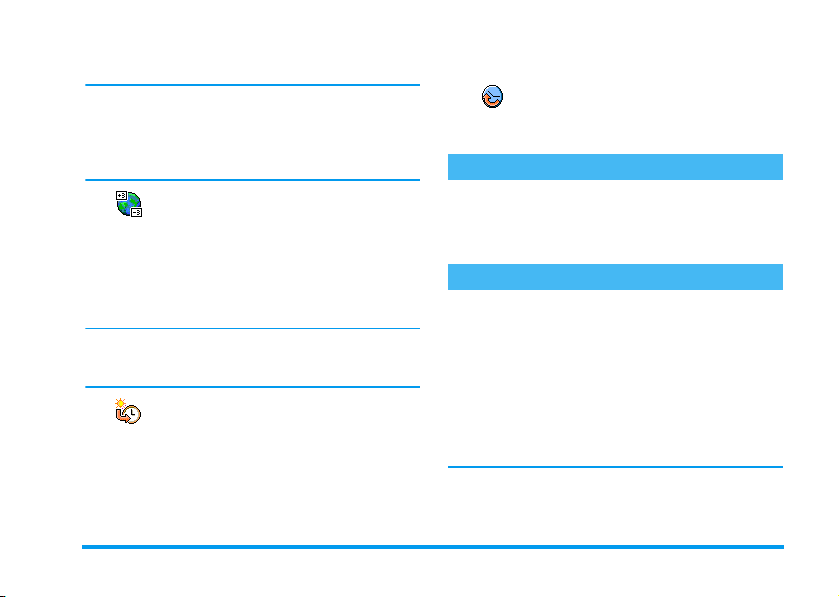
Fuso orario
Per prima cosa si devono regolare il fuso orario e le im-
postazioni giorno. Poi dovete verificare la data e l'ora
se impostati in precedenza. Si consiglia di controllare
in un atlante o in un'enciclopedia per vedere in quale
fuso orario vi trovate.
L'opzione
Fuso orario
zero (Greenwich Mean Time). Azionate
per selezionare l'impostazione che corrisponde alla vo-
stra zona.
postare il fuso orario di appartenenza in
base al GMT, cioè l'orario del meridiano
Fuso orario
vi permette di im-
+
-
o
Ora legale
Questa impostaz ione riguarda solamente quei paesi nei
quali l'ora dipende dalla stagione (per es. ora solare e
ora legale).
Questa opzione vi permette di impostare
Ora legale
+
sull'opzione della data e dell'ora, dovrebbe venire ese-
guita per prima. Se l'ora legale è su
l'ora sulle 12:00, appariranno automaticamente le
13:00 portando l'opzione su
l'ora legale su
Disattivato
o -. Visto che questa impostazione influisce
Attivato
(durante l'inverno) azionando
(durante l'estate) o
Attivato
Disattivato
.
e impostate
Imposta ora
Imposta ora
Vi permette di impostare l'ora premendo
i tasti appropriati o azionando
-
per aumentare o diminuire l'ora
minuto per minuto.
+
Lingua
Questo menu vi permette di selezionare la lingua per
tutti i testi dei menu. Premete
onare la lingua che desiderate, poi premete
confermare.
+
o - per selezi-
,
per
Profili d'uso
Questo menu vi permette di accedere ad un gruppo di
impostazioni predefinite che vi consente di adattare velocemente il telefono all'ambiente, cambiando diverse
impostazioni in una volta. La selezione di
esempio disattiverà il volume della suoneria, attiverà la
funzione di vibra e disattiverà i suoni tasti (le altre voci
si possono impostare a seconda delle impostazioni configurate). La selezione di
nione riattiverà tutte le vostre impostazioni abituali.
Quando associate un tasto funzione ad un profilo (per
es. premendo a lungo il tasto
veda “Tasti funzione” pagina 32), per disattivarlo ba-
Personale
3
Riunione
per
al termine della riu-
si attiva
Riunione
Impostazioni 41
o
, si
Page 50

sta premere a lungo questo tasto e ritornare alle impostazioni
Personale
.
Personale
Le impostazioni elencate nella colonna
, nella
tabella successiva, sono le impostazioni di default preimpostate durante la produzione. Dato che potete modificarle può darsi che le impostazioni personali del
vostro telefono siano diverse da quelle della tabella.
Ciascuna casella della tabella si riferisce alle
impostazioni memorizzate nel menu
Personale
(sia che
abbiate modificato le impostazioni o meno).
Profili
Vibra
Vol ume su oneri a
Suoni tasti
Allarmi agenda
Allarme batteria
*
Personale
Autonomia Esterno
Attivato
Disattivato
Medio Medio
Attivato
Attivato
Attivato
Riunione
Attivato
Alto Silenzio
Disattivato
scarica
Avviso SMS
Retroillumi-
Attivato
10 secondi
Disattivato
nazione
Zoom
Disattivato
Profili
Risposta ogni
Personale
Disattivato
*
Autonomia Esterno
Riunione
tasto
Attivato
Animazione
Disattivato
Quando collegate un apparecchio complementare, diventano disponibili anche le impostazioni descritte nella tabella seguente. Quando scollegate l'apparecchio
complementare il telefono ritorna al profilo
Personale
Accessori
Profili
Vibra
Vol um e s uon er ia
Attiva k it auto
Auricolare
Disattivato
Medio Medio
Suoni tasti
Accessori
Profili
Auricolare
Attiva k it auto
Allarmi agenda
Allarme batteria scarica
Avviso SMS
Retroilluminazione
Risposta ogni tasto
Animazione
Disattivato
Attivato
Disattivato
42 Impostazioni
.
Page 51

8 • Messaggi
SMS
La voce
Inviare SMS
Inviare SMS
• inviare a qualcuno un breve messaggio di testo
• modificare l'ultimo messaggio inviato ed inviarlo
• aggiungere una melodia, dei suoni predefiniti,
le funzioni di cui sopra non sono disponibili in standby quando la funzione
pagina 56). In questo caso potete accedere solo all'opzione
I messaggi SMS standard sono riportati in una lista.
Premete
pio
un messaggio preconfigurato che comprende il vostro
numero, se questo numero è il primo dell'opzione
numero
permette di:
standard o personalizzato,
di nuovo,
un'animazione o un'immagine al vostro messaggio.
Rispondi
.
+
o - per far scorrere la lista: per esem-
Richiamami al numero...
(si veda pagina 24).
del menu
Chat
è
vi permette di selezionare
Attivata
Messaggi
(si veda
Inviare SMS
Ad un nome della lista
Al numero preferito in caso di molti (rubrica nel
telefono) oppure all'unico numero di telefono (rubrica
in SIM)
vi
1.
Premete -, selezionate il nome di vostra scelta
e premete
2.
Selezionate
zionate il tipo di messaggio da inviare e premete
,
grafica o un suono se volete, poi selezionate
re ora
,
.
Inviare SMS
. Inserite il messaggio, allegate un'immagine
o
Memorizzare
e premete ,, poi sele-
(vedi più avanti).
Al numero di vostra scelta (solamente lista dei nomi
del telefono)
1.
Premete - e selezionate la registrazione di
vostra scelta, poi premete
lizzare
2.
3.
Ad ogni altro nome
Per inviare un breve messaggio ad una persona il cui
Mio
numero non è memorizzato nella rubrica premete
,
e premete ,.
Selezionate il numero di vostra scelta e premete
,
.
Continuate come descritto al punto 2 del paragrafo precedente.
e selezionate
Messaggi, SMS
,
, selezionate
poi
Invia-
Visua-
Inviare SMS
Messaggi 43
e
Page 52

Nuovo
. Inserite il numero di telefono al quale deve venire inviato il messaggio e premete
istruzioni descritte in precedenza per inviare un messaggio.
Insieme ad un allegato
Questa opzione vi permette di allegare al messaggio un
suono, un'immagine o un'animazione e di premere
,
per confermare ed allegarlo al messaggio. A se-
conda del tipo di file che volete allegare, selezionate
giungi grafica
un'animazione e/o
lodia. Selezionate il sottomenu di vostra scelta, poi una
delle voci disponibili nella lista che appare e premete
,
Insieme al vostro messaggio potete inviare fino a 2 allegati di 2 tipi diversi. Le animazioni e le immagini si
escludono le une con le altre: se prima selezionate
un'animazione e poi un'immagine, solo quest'ultima
verrà presa in considerazione e viceversa.
Alcune immagini, animazioni e suonerie sono predefinite e fornite come standard insieme al cellulare. L e immagini e le suonerie personali, cioè quelli che avete
ricevuto tramite SMS o E-mail e poi salvato nei relativi
menu, appariranno automaticamente nei sottomenu
"personali" (Melodie personali, Animazioni personali
per allegare un'immagine bitmap o
Aggiungi suono
per confermare e allegarla al vostro messaggio.
,
. Poi seguite le
per allegare una me-
ecc.). Non è permesso inviare voci "Personali" tramite
SMS se sono protette da copyright.
Ag-
Inviare ora
Inviare ora
Memorizzare
Memorizzare
Vi permette di inviare il messaggio attuale che avete inserito (per imparare ad inserire testi e numeri si veda “Inserimento
testo o numero” pagina 13). Premete
,
per confermare.
Vi permette di memorizzare il messaggio
attuale e l'eventuale icona e melodia associate. Premete
,
per confermare.
Leggere
L'opzione
permette di consultare la lista degli SMS
Leggere
prima sulla carta SIM. Diverse opzioni vi permettono
poi di gestirli direttamente sul cellulare.
Messaggi ricevuti
I messaggi che avete ricevuto e letto sono
contrassegnati da . I messaggi che avete ricevuto
ma non ancora letto sono contrassegnati dall'icona di
una busta. Selezionate un messaggio e premete
che avete ricevuto e memorizzato, dap-
Leggere
nel menu
Messaggi
,
44 Messaggi
vi
Page 53
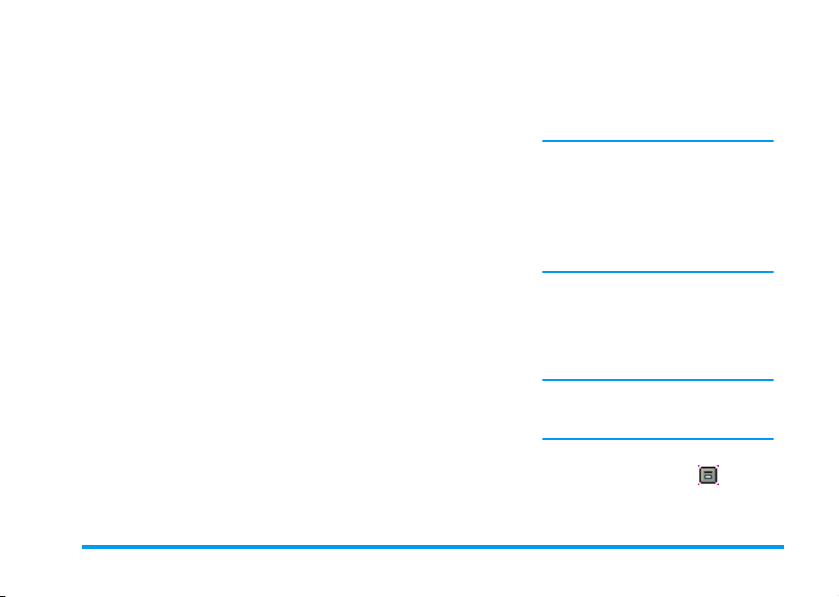
per leggerlo. Quando viene visualizzato, premete
per richiamare le seguenti opzioni:
Rispondere
Inviare a
Eliminare
Salva
numero
Salva
melodia
Salva
grafica
Estrai
Chiama
al mittente,
il messaggio selezionato (scegliete il
destinatario nella rubrica o inserite
manualmente un numero di
telefono),
il messaggio selezionato,
del mittente se è allegato al messaggio,
se insieme al messaggio è stata inviata
una melodia,
se insieme al messaggio sono state
inviate una o più immagini grafiche e/
o animazioni,
un numero incluso nel messaggio se
questo numero è incluso fra virgolette
(si possono includere ed estrarre
diversi numeri),
il mittente del messaggio (dipende dal
gestore della rete),
,
Modificare
Archiviare
Messaggi memorizzati
I messaggi inviati sono contrassegnati da se memorizzati nel modo normale o con l'icona di una casella
vocale se memorizzati in modo automatico degli SMS
(si veda pagina 47). Selezionate il messaggio e premete
un messaggio nella cartella
SMS
sia dall'
rispedisce a qualcuno (voi potete
aggiungere un'immagine o un suono).
Se un'immagine o un suono erano
allegati al messaggio che editate,
dovete prima staccarlo e
memorizzarlo nell'
nel menu
suonerie. Poi allegatelo di nuovo al
messaggio (si veda pagina 44).
vi permette di memorizzare messaggi
letti nella memoria del telefono. I
messaggi memorizzati possono essere
consultati premendo
selezionando
Spostando un messaggio alla lista
archivio lo si elimina dalla lista dei
messaggi SMS letti.
Archivio
Album immagini
Melodie personali
Messaggi, Archivio SMS
Leggere
lo modifica e lo
della lista
,
e
o
.
Messaggi 45
Page 54

,
per leggerlo. Quando appare premete , per
andare alle stesse opzioni, compresa la memorizzazione
del numero del chiamante.
Eliminare tutti
Vi permette di cancellare tutti i messaggi sia dalla lista
Leggere SMS
SMS
saggi
(messaggi sulla carta SIM) sia dall'
Archivio
(messaggi nelle liste del telefono) del menu
.
Mes-
Impostare SMS
Questo menu vi permette di personaliz-
Imp ostare SMS
Centro messaggi
Centro messaggi
Firma
(la cui lunghezza viene ridotta di conseguenza). Potete
Disattivare, Modifi care
zare il vostro SMS tramite le opzioni descritte qui di seguito.
Vi permette di selezionare il vostro centro messaggi preferito.
bile sulla carta SIM, dovete inserire il vostro
numero del centro SMS
Vi permette di firmare i vostri SMS. La
firma è per default il vostro numero di te-
Firma
lefono, aggiunto alla fine del messaggio
e
Memorizzare
Se non è disponi-
.
la firma.
Perio do validità
funzione è utile quando il destinatario non è collegato
alla rete (e perciò non può ricevere immediatamente il
vostro messaggio).
Percorso risposta
Questa funzione dipende dall'abbonamento.
Perco rso rispo sta
il numero del vostro centro messaggi SMS insieme al
messaggio. L'interlocutore può rispondere usando il
vostro centro messaggi e non il suo, aumentando così
la velocità di trasmissione.
Conferma ricezione
Questa funzione dipende dall'abbonamento.
Conferma ricez ione
Vi permette di selezionare il periodo di
tempo per il quale il messaggio deve essere memorizzato nel centro SMS. Questa
Vi permette di impostare l'opzione del
Attivato
o
percorso risposta su
to
. Se
Attivato
vi permette di trasmettere
Disattiva-
Vi informa tramite SMS se il vostro SMS
è stato ricevuto o meno. Questa opzione
Attivato
o
può essere impostata su
tivato
.
Disat-
Per i odo validità
Questa funzione dipende dall'abbonamento.
46 Messaggi
Page 55

Salva SMS automat.
Salva SMS automat.
Vi permette di impostare su
Disattivato
camente i messaggi inviati nel menu
chivio
l'opzione di salvare automati-
.
Attivato
Archivio SMS
Vi permette di consultare tutti i messaggi
Archivio SMS
no memorizzati attivando l'opzione
(si veda sopra) o selezionando un messaggio ricevuto,
premendo
letti e salvati e di
archiviati in una volta. I messaggi vengo-
,
due volte e selezionando
Azzerare
tutti i me ssaggi
Salva SMS automat.
Archivi are
Se non è incluso nel vostro abbonamento del cellulare,
dovete aprire un conto E-mail (tramite il telefono o tramite Internet da un computer) e avere ricevuto le informazioni per le impostazioni dal vostro provider. In tal
caso tutti i parametri vi vengono comunicati dal vostro
provider e/o gestore come descritto qui di seguito e devono venire inseriti come tali.
Se sono compresi nel vostro abbonamento, dovete semplicemente inserire il login, la password e l'indirizzo
E-mail del vostro conto E-mail. In alcuni casi il vostro
gestore potrebbe anche essere il vostro fornitore di servi-
o
zio E-mail.
Il vostro telefono potrebbe essere stato preconfigura-
Ar-
to. In questo caso la maggior parte dei parametri è già
impostata e non è necessario modificarli
ne di
Login, Password
da voi quando create un conto E-mail).
Per inserire testo e numeri, compresi caratteri particolari quali @ o %, si veda la tabella dei caratteri descritta a pagina 14.
.
Impostazioni
Accesso rete
Questo menu vi permette di configurare il telefono e di
gestire il collegamento alla rete, sia GSM che GPRS,
per poi effettuare il collegamento al server che vi consentirà di inviare e ricevere E-mail.
Tutte le opzioni descritte nel capitolo dipendono dal gestore e/o dall'abbonamento.
1.
Premete ,, selezionate
mail 1
2.
>
Selezionate
e
Impostazioni
Accesso rete
Indirizzo E–mail
Messaggi
e premete ,.
e premete ,.
(ad eccezio-
che dipendono
>
E-mail
>
Messaggi 47
E-
Page 56
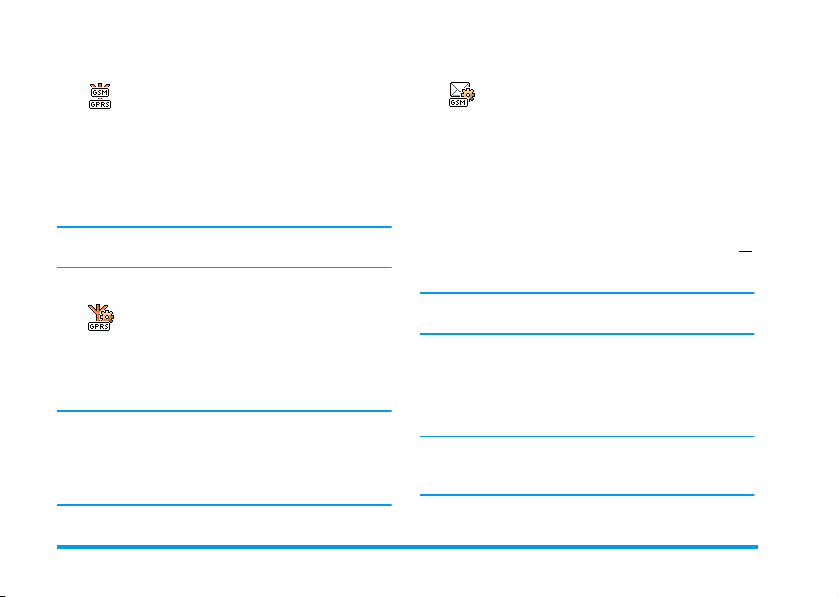
Rete
Questo menu vi permette di selezionare
il tipo di rete da usare avviando una con-
Rete
GSM
quella GPRS per i collegamenti E-mail.
Prima GPRS
garsi alla rete GPRS, poi alla rete GSM se quella GPRS
non è disponibile quando viene iniziata la connessione.
Per selezionare questa opzione dovete avere già configurato le impostazioni GSM e GPRS.
nessione.
o
GPRS
: il vostro cellulare userà la rete GMS o
: il vostro cellulare cercherà prima di colle-
Impostazioni GPRS
Questo menu vi permette di inserire o
modificare le impostazioni GPRS che vi
Impostazioni GPR S
tore, e cioè:
zioni devono essere inserite come vi sono state
comunicate dall'operatore.
I messaggi di errore durante le connessioni sono dovuti
principalmente a parametri inesatti: mettetevi in contatto con il vostro gestore prima di usare la funzione
per la prima volta per assicurarvi di avere i parametri
GPRS corretti.
sono state comunicate dal vostro opera-
APN, Login
e
Password
. Tutte le imposta-
Impostazioni GSM
Questo menu vi permette di inserire o
Impostazioni GSM
tore, e cioè:
e
Password
Numero di telefono
telefono fornitovi dal vostro ISP e necessario per stabilire un collegamento. Premete
nare:
-
Numero ISDN
-
Numero Analogico
e poi premete
Mettetevi in contatto con il vostro fornitore dei servizi
per sapere che tipo di numero dovete selezionare.
Fine automatica
di inattività al termine del quale il telefono si disconnette automaticamente (se era in corso una connessione) dalla rete. Premete
valore da 3 a 10 min. e premete
La mancanza di scambi con la rete (connessione, invio
di una E-mail, fine) definisce l'intervallo di inattività
che comporta la fine automatica.
Login
aperto il conto. Inseriteli quindi come li avete definiti.
modificare le impostazioni GSM che vi
sono state comunicate dal vostro opera-
Numero di telefono, Fine automatica, Login
. Inseriteli come sono stati definiti.
: vi permette di inserire il numero di
+
o - per selezio-
per inserire un numero ISP ISDN, O
per inserire un numero analogico
,
.
: vi permette di selezionare un intervallo
+
o - per selezionare un
,
e
Password
sono stati scelti da voi quando avete
per confermarlo.
48 Messaggi
Page 57

Accesso a server E-mail
Il menu descritto in questo capitolo presenta le impostazioni necessarie per il collegamento al server E-mail
del vostro provider ISP tramite il cellulare. La maggior
parte dei parametri vi vengono comunicati dal vostro
fornitore di servizio e devono venire inseriti come tali.
1.
Premete ,, selezionate
mail 1
>
2.
•
•
ATTENZIONE ! Dipende dalla rete! Per una connessione Email tramite GPRS, se il vostro operatore telefonico non
vostro fornitore E-mail, mettetevi in contatto con il vostro
operatore per ricevere l'indirizzo corretto del suo server
SMTP e inseritelo in questa casella.
Impostazioni
Selezionate
seguenti caselle devono venire completate:
rizzo POP3
rizzo E-mail
Indirizzo POP3
IP o DNS del server POP3 usato per ricevere le
E-mail.
Indirizzo SMTP
IP o DNS del server SMTP usato per inviare le Email.
E-Mail server
,
Indirizzo SMTP, Login, Password
.
: vi permette di inserire l'indirizzo
: vi permette di inserire l'indirizzo
Messaggi
e premete ,.
e premete ,. Le
>
E-mail
>
e
In alcuni casi,
gono scelti da voi quando aprite il conto. Inseriteli
come sono stati definiti.
Nome Account
Questo menu permette di rinominare gli account email disponibili.
E-
Un account e-mail potrebbe essere già preconfigurato
con il no me de l vostro operatore. In questo caso il nome
non può essere modificato.
IndiIndi-
1.
Premete ,, selezionate
mail 1
,
Inserite il nuovo nome nella finestra di editazione che
si apre e premete
Ava nzate
I menu descritti in questa sezione presentano delle impostazioni avanzate che possono essere state preconfigurate in modo tale che non debba essere necessario
cambiarle.
è il
Se le caselle di questo menu sono vuote, oppure se avete
problemi di collegamento, mettetevi in contatto con il
vostro ISP.
Porta POP3
ta POP3 usata per ricevere le E-mail.
Login, Password
>
Impostazioni
.
,
: vi permette di inserire il numero della por-
>
Nome Account
.
ed
Messaggi
Indirizzo E-mail
>
E-mail
e premete
ven-
>
Messaggi 49
E-
Page 58
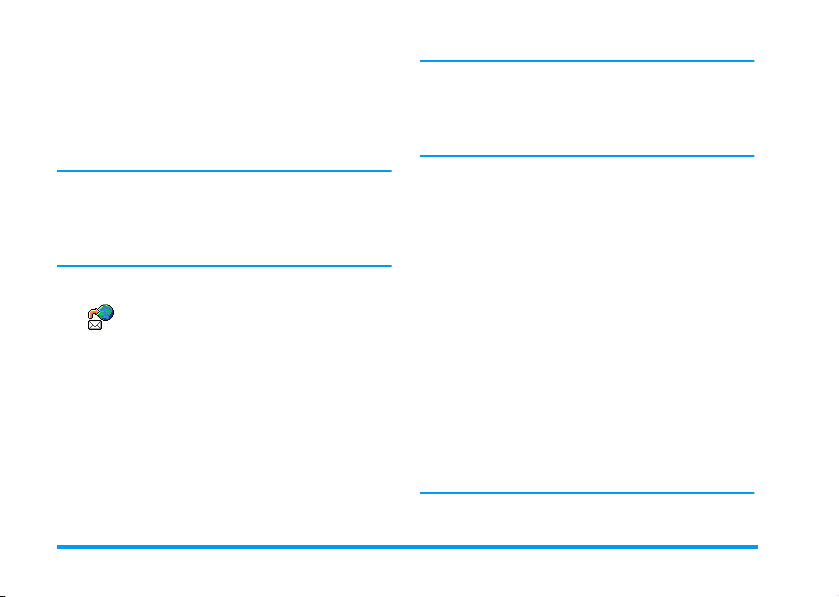
Porta SMTP
ta POP3 usata per inviare le E-mail.
Indirizzo DNS
della rete dati esterna alla quale volete collegarvi.
Autentic. SMPT
processo di autenticazione con il server SMTP.
Nella maggior parte dei paesi europei questo menu dovrebbe essere impostato su
NON saranno inviate se è impostato su
tetevi in contatto con il vostro operatore per informazioni complete.
Scrivere ed inviare un'E-mail
un'immagine jpeg. I messaggi, una volta ricevuti, possono venire inoltrati e gli allegati visualizzati con il software adeguato.
Ad uno o più destinatari
1.
2.
: vi permette di inserire il numero della por-
: vi permette di inserire l'indirizzo DNS
: vi permette di attivare/disattivare il
Disattivato
Il menu
Invia E-mail
Invia E-mail
E–mail ad uno più destinatari alla volta,
anche con un allegato come per es.
Premete ,, selezionate
E-mail 1
o
rate usare. Selezionate
Azionate-per selezionare
e premete , per andare alla lista.
E-mail 2
vi permette di inviare
Messaggi
a seconda di quella che deside-
Invia E-mail
Aggiungi destinatario
: le vostre E-mail
Attivato
. Met-
>
E-mail
, poi
e premete ,.
Se selezionate la rubrica "In carta SIM", non potete accedere a nessun indirizzo E--mail, ma una finestra di
editazione vi permetterà di inserirne uno. Vedi “Rubrica” pagina 22 per informazioni sulla selezione della
rubrica.
3.
Selezionate un nome della lista e premete
per aggiungerlo alla vostra lista o premete
per cancellarlo e ritornare al sottomenu precedente.
4.
Di ritorno alla lista degli
per
Modificare
l'indirizzo dalla lista, oppure selezionate
indirizzo
rubrica ed aggiungere nuovi nomi alla lista.
5.
Ripetete le azioni dalla 2 alla 4 per aggiungere i
destinatari desiderati.
6.
Selezionate
l'oggetto della vostra E-mail (potete lasciare vuota
questa casella) e premete
7.
Nella finestra successiva inserite il testo della
vostra E–mail (potete lasciare vuota anche questa
casella). Premete
inviare la vostra E-mail.
Per impa rare a inserire i testi si veda “Inserimento tes to
o numero” pagina 13. Se uscite dal menu
l'indirizzo E-mail o per
, premete , per accedere di nuovo alla
Valida lista
Indirizzi
, premete
e premete ,. Poi inserite
,
.
,
quando siete pronti per
,
c
,
Eliminare
Aggiungi
Invia E-mail
50 Messaggi
Page 59

prima di inviare l'E-mail, il contenuto viene cancellato
senza essere memorizzato.
8.
Selezionate
volete modificare il contenuto della vostra E-mail.
Questo vi riporta all'operazione 2: seguite le istruzioni a partire da qui per completare la lista dei
destinatari ed inviare la vostra E-mail.
9.
Selezionate
la vostra E-mail. Il cellulare si collega al server
Internet, invia la vostra E-mail ai nomi presenti
nella vostra lista e poi si disconnette.
Per cancellare questa operazione si deve tenere pre muto
il tasto
uscirà dal menu di E-mail ritornando in modalità
stand-by. La disconnessione avrà luogo anche ogni volta che andate al menu
collegamento. In questo caso l'E-mail è perduta.
A seconda delle impostazioni di chiamata che avete
config urato (vedi “Avv iso chiamata” pag ina 79 ), potete
ricevere chiamate durante un collegamento E-mail. In
questo caso, e se accettate la chiamata in arrivo, il telefono passerà al contesto di display di chiamata ed il
menu di E-mail viene chiuso; il telefono ritorna in modalità stand-by quando riagganciate.
Cambia E-mail
Inviare ora
c
. Il cellulare si disconnetterà dal server,
Impostazioni
e premete , se
e premete , per inviare
mentre è in corso un
Con un suono o un'immagine
1.
Ripetete le operazioni dalla 1 alla 7 descritte in
precedenza. Selezionate
grafica
2.
Potete allegare solo un file JPEG alla volta. Se uscite
dal menu
tenuto (compreso l'allegato) viene cancellato senza essere memorizzato.
3.
e premete ,.
In tutti e due i casi appare una lista che presenta i
file JPEG, BMP, GIF o MIDI disponibili. Selezionate l'immagine e/o il suono di vostra scelta e
premete
,
.
Invia E-mail
Selezionate
,
Cambia E-mail
per confermare.
Aggiungi suono
prima di inviare l'E-mail, il con-
o
Inviare ora
o
Aggiungi
e premete
Ricevere e leggere E-mail
Le E-mail vengono ricevute su un server
Apri mailbox
stori inviano un SMS quando ricevete una nuova Email). Dovete prima scaricare le intestazioni dal server
per accedere alle rispettive E-mail.
Collegare al server
al quale dovete collegarvi per richiamare
le vostre E-mail sul cellulare (alcuni ge-
Processo di collegamento
1.
Premete , e selezionate
E-mail 1
o
E-mail 2
Messaggi
>
E-mail
a seconda di quella che deside-
, poi
Messaggi 51
Page 60
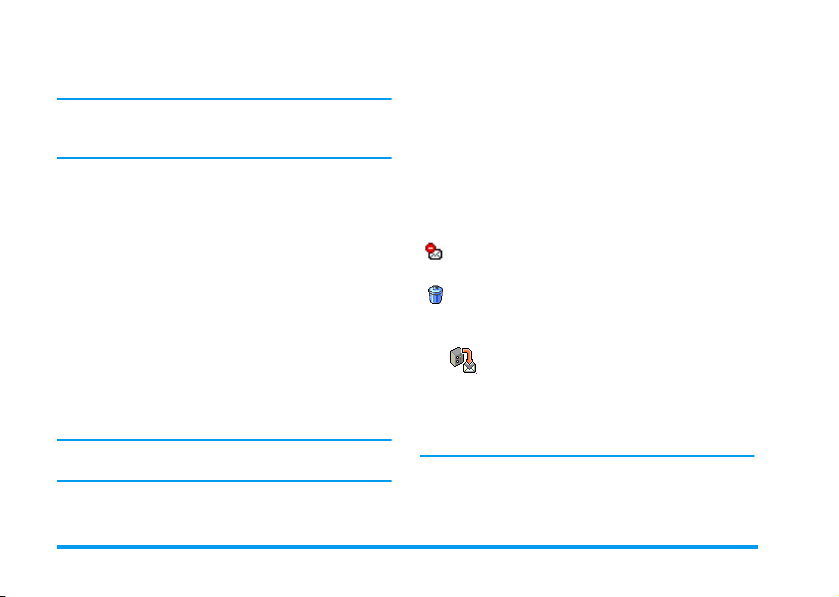
rate usare. Selezionate
,
.
Le caselle 1 e 2 presentano le stesse impostazioni ed opzioni. Configurandole in modo diverso potete disporre
di due diversi indirizzi E-mail dal vostro cellulare.
2.
Il cellulare si collega automaticamente al server Email e scarica le intestazioni delle E-mail. Se non
avete ricevuto alcuna E-mail, sul display appare
Elenco vuoto
delle E-mail sotto forma di lista.
3.
Il numero totale di E-mail ricevute ed in attesa sul
server viene visualizzato nella parte superiore del
display come anche il numero di pagine necessarie per visualizzare tutte le intestazioni.
4.
Il cellulare richiama cinque intestazioni di E-mail
alla volta. Se appare
fine (o all'inizio) della lista, ci sono altre intestazioni di E-mail in attesa: selezionate una delle
opzioni disponibili e premete
marle.
Una E-mail senza allegato può essere visualizzata immediatamente sul display dei dettagli dei messaggi.
. Altrimenti appaiono le intestazioni
Apri mailbox
Prossimo
(o
Precedente
,
e premete
) alla
per richia-
Informazioni delle intestazioni
Selezionate un'intestazione, premete ,, selezionate
Dettagli
e premete , di nuovo per vedere l'indirizzo
dal quale è stato inviata, la data e l'ora quando è stato
inviata, il suo oggetto e le dimensioni dell'eventuale allegato. Può darsi che appaia la seguente icona di stato
relativamente a ciascuna intestazione:
[No icona]
Scaricare E–mails
premete
quest'operazione per scaricare ogni E-mail corrispondente all'intestazione selezionata.
Potete anche premere , per accedere al carosello
delle righe di intestazione delle E-mail e selezionare
Scarica mail
L'E-mail può venire scaricata.
Le dimensioni dell'E-mail sono eccessive e
non può venire scaricata.
L'E-mail è evidenziata per venire eliminata (si veda pagina 54).
Selezionate semplicemente una delle in-
Scarica mail
testazioni delle E-mail richiamate e premete
,
,
tra le opzioni disponibili. Se l'E-mail è
. Poi selezionate
per scaricare l'E-mail. Ripetete
Scarica mail
52 Messaggi
e
Page 61

troppo grande (oltre 50 KB), viene rifiutata ed il
download è cancellato.
Scaricare e salvare allegati
Se l'E-mail che avete ricevuto contiene degli allegati
(immagine JPEG, un file di testo o un'altra E-mail),
essi sono contrassegnati da un'icona specifica:
Contiene i dettagli dell'intestazione dell'E-mail
(data e ora, indirizzo del mittente dell'E-mail,
ecc.), premete
tagli.
Il testo dell'E-mail stessa può essere visualizzato
come un allegato, premete
questa situazione non ci sono opzioni avanzate:
può essere letta, ma non può essere memorizzata o inoltrata.
Un file di testo (solo testo, formato ".txt") è allegato all'E-mail, premete
Anche in questa situazione non ci sono opzioni
avanzate.
L'applicazione necessaria per gestire questo allegato non è disponibile sul vostro telefono oppure l'E-mail è troppo grande per essere scaricata.
,
per visualizzare questi det-
,
per leggerlo. In
,
per leggerlo.
Un'altra E-mail è allegata a quella che avete ricevuto (fino a cinque E-mail possono essere allegate una dopo l'altra). Non ci sono opzioni
avanzate per un E-mail allegata: può essere letta,
ma non può essere memorizzata o inoltrata.
A questa E-mail è acclusa un'immagine in formato JPEG. Selezionate l'immagine allegata
nella lista e premete
nel vostro cellulare (se volete potere rinominarla).
Dovete prima avere memorizzato un'immagine prima
di poterla visualizzare tramite il menu
Si veda “Album immagini” pagina 67 per maggiori
dettagli. Se non c'è spazio sufficiente nella memoria per
memorizzare la nuova immagine dovete eliminare delle altre voci (nome, evento o immagine) per liberare
dello spazio e memorizzarla.
Un'immagine può venire rifiutata dal vostro cellulare
se è troppo grande o se il suo formato non è quello giusto. Quando ricevete un'immagine tramite E-mail,
procedete come segue per ottenere un risultato ottimale:
• L'immagine ricevuta deve essere stata salvata in
formato JPEG, BMP o GIF.
• L'immagine non deve avere più di 50 KB.
,
due volte per salvarla
Album immagini
Messaggi 53
.
Page 62
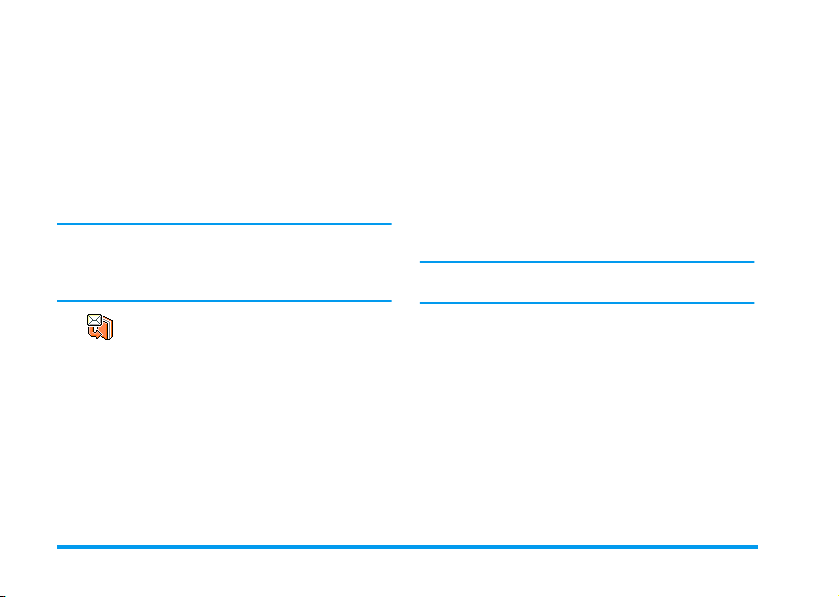
• Le dimensioni ottimali per essere visualizzata correttamente sono di 128 x 160 pixel. Consigliamo
di usare un software standard di editazione immagini per creare le dimensioni dell'immagine che
desiderate.
• Per il file usate un nome con un massimo di 10
caratteri. Potete quindi aggiungere un'estensione
come «.jpg».
Aggiungere un indirizzo E-mail alla rubrica.
Dovete avere selezionato la rubrica del vostro telefono
per aggiungere un nuovo indirizzo E-mail, questa funzione del menu NON apparirà se avete selezionato la
rubrica SIM.
Potete aggiungere l'indirizzo E-mail del
Aggiungi a nomi
accedere all'indirizzo E-mail è sufficiente richiamare
l'intestazione).
1.
2.
mittente alla vostra rubrica, anche se non
avete ancora scaricato la sua E-mail (per
Selezionate l'intestazione di una E-mail, poi pre-
,
mete
Selezionate
selezionate:
•<Nuovo> per creare un nuovo nome, inserire il
per accedere alle opzioni del carosello.
Aggiungi a nomi
nome ed il cognome e poi aggiungete l'indirizzo E-mail associato
e premete ,. Poi
o
• un nome della lista e premete , per aggiungere l'indirizzo E-mail alla scheda di questo
nome. Se contiene già un indirizzo E-mail, vi
verrà richiesto di premere
Eliminare E-mail
1.
Selezionate l'E-mail da eliminare e premete
per accedere alle opzioni.
2.
Selezionate
mare e per evidenziare l'E-mail da eliminare. Una
piccola icona vi permette di trovare l'intestazione
della lista corrispondente all'E-mail da eliminare.
Selezionate di nuovo questa opzione per deselezionare
l'E-mail da eliminare.
3.
Quando uscite dal menu di
di confermare l'eliminazione della voce o delle
voci selezionate dal server E-mail. Premete
per confermare o c per cancellare (in questo
caso le E-mail evidenziate rimangono nella lista e
non vengono più evidenziate per essere eliminate).
Rispondere a un'E-mail
1.
Selezionate l'intestazione dell'E-mail alla quale
volete rispondere, premete
menu opzioni, poi selezionate
mete
,
Eliminare
.
,
per sostituirlo.
,
, e premete , per confer-
E-mail
, vi verrà chiesto
,
,
per accedere al
Rispondere
e pre-
54 Messaggi
Page 63
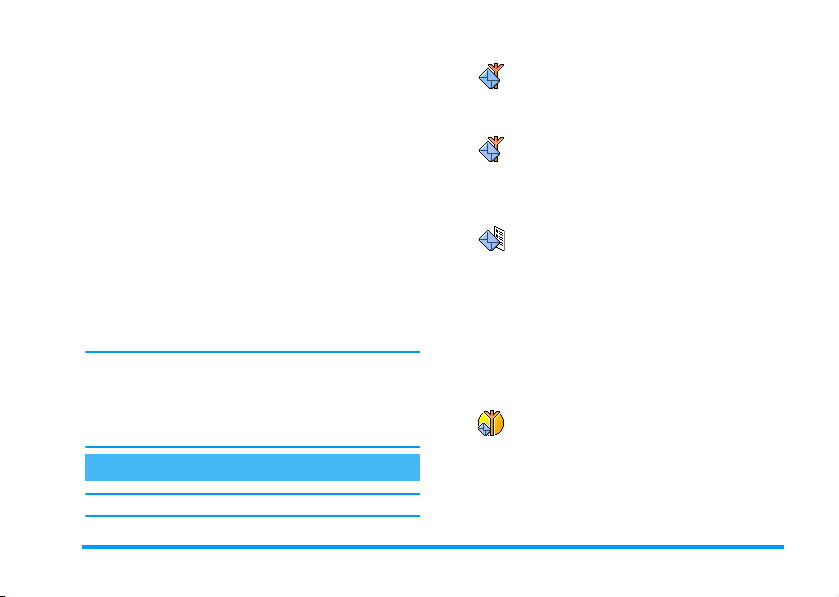
2.
L'indirizzo del mittente, che potete modificare (si
veda “Ad uno o più destinatari” pagina 50), viene
aggiunto automaticamente alla lista
Selezionate
3.
Appare quindi una nuova videata che contiene
l'oggetto dell'E-mail ricevuta preceduto da
che significa "Reply", cioè risposta. Premete
,
4.
inserite il testo del vostro messaggio, poi premete
,
,
Inoltrare una E-mail
Per inoltrare una E-mail ad un altro destinatario, dovete prima averla scaricata (vedi “Scaricare E–mails”
pagina 52). Dall'opzione
scritto in precedenza in “Rispondere a un'E-mail”.
In tutti e due i casi (risposta ad un E-mail o inoltro), il
telefono interromperà il collegamento alla rete una volta trascorso il tempo di inattività impostato nel menu
Fine automatica
a questo server nell'inviare l'E-mail.
Val i da l ista
e premete ,.
.
per inviarlo: selezionate
per inviare la vostra risposta.
Inviare a
continuate come de-
(vedi “Rete” pagina 48). Si ricollegherà
Invia ora
Destinatari
Re:
e premete
Messaggi rete
La funzione di Messaggi rete dipende dalla rete.
Messagg i rete
.
Ricezione
Ricezione
Tipo messaggi
Tipo me ssaggi
il codice fornito dall'operatore e, se lo desiderate, associatevi un nome. Se selezionate un tipo già presente
nella lista, potete modificarlo o eliminarlo. Nella lista
potete inserire fino a 15 tipi diversi. Mettetevi in contatto con il vostro gestore di rete per ottenere i codici
corrispondenti ai diversi tipi.
Codici locali
Codice locale
questo modo particolare di trattare il messaggio dovete
di conseguenza inserire il tipo sia nel menu
cale
che in quello Tipo messaggi
Potete
Attivare
o
di messaggi broadcast trasmessi regolarmente a tutti gli abbonati della rete.
Vi permette di impostare la ricezione di
messaggi dalla rete su
to
. Se
Attivato
o più temi come descritto qui di seguito.
Vi permette di definire il tipo di messaggi che desiderate ricevere. Per definire un
nuovo tipo selezionate
Vi permette di selezionare il tipo di messaggi che desiderate siano sempre visualizzati sullo schermo in stand-by. Per
Disattivare
, dovete anche definire uno
.
Attivato
<Nuovo>
la ricezione
o
Disattiva-
, inserite
Codice lo-
Messaggi 55
Page 64

Chat
Vi permette di impostare la funzione
Disattivato
cevete viene visualizzato in modalità stand-by.
Fatelo scorrere per leggerlo e rispondete velocemente
premendo
ata di editazione e poi per inviare il vostro messaggio.
Il telefono ritornerà automaticamente al display di
stand-by.
Se ricevete un secondo SMS mentre ne state leggendo
un altro, premete
spondervi. Il cellulare visualizzerà quindi il secondo
messaggio.
. Se
Attivato
, qualsiasi messaggio SMS che ri-
,
due volte: prima per andare alla vide-
c
per uscire dal primo o per ri-
Chat
su
Attivato
MMS
Il vostro cellulare vi permette di inviare e
di ricevere MMS (messaggi multimedia-
MMS
Un messaggio multimediale può essere composto da
una slide (che comprende testo, suono ed immagine) o
da diverse slide: in questo caso il messaggio è riprodotto in uno slide show, sia che lo inviate ad un indirizzo
E-mail o ad un altro cellulare.
li) con testi, immagini e suoni.
Se appare "Memoria piena", dovete cancellare dei messaggi (per es. modelli, bozze, messaggi ricevuti, ecc.).
o
Nuovo MMS
Selezionare i destinatari
1.
Selezionate
mete
2.
Selezionate un nome della lista e premete
per aggiungerlo alla vostra mailing list,
Selezionate
fono o l'indirizzo E-mail ai quali desiderate
inviare il messaggio. Premete quindi
Dovete avere selezionato la rubrica «Nel telefono» per
accedere ad un indirizzo E-mail. Si veda “Rubrica”
pagina 22 per informazioni sulla selezione della rubrica.
3.
Se volete inviare il messaggio solo a questa persona selezionate
Se volete inviarlo a diverse persone, selezionate
Inserisci nome
alla rubrica e aggiungere nuovi nomi alla mailing
list (fino a 20 nomi).
4.
Aggiungete tutti i destinatari che desiderate e poi
selezionate
Messaggi
>
MMS
,
.
<Nuovo>
Val i da l ista
, premete , per andare di nuovo
Valida lista
>
ed inserite il numero di tele-
e premete ,.
e premete ,.
Nuovo MMS
O
,
e pre-
,
.
56 Messaggi
Page 65

Potete selezionare una delle voci e premere , per
serire
l'indirizzo E-mail o i l numero di telefono oppure
per
Eliminare
questo dalla lista.
Ideate il vostro messaggio
1.
Sul lato destro del display ci sono 5 icone che vi
permettono di aggiungere un'
un
Suono, Inviare
menu
Opzioni
all'icona precedente o a quella successiva.
2.
Premete , per accedere alla lista dell'
immagini
,
per aggiungerla al vostro MMS. La prima
videata del vostro messaggio viene visualizzata e
mostra l'immagine selezionata, che viene adeguata, se necessario, alle dimensioni del display.
Nonostante le dimensioni di anteprima siano
(W)105 x(H)55 pixel quando create un MMS, le dimensioni massime di un'immagine che potete inviare
sono di (W)640 x (H)480 pixel, e le dimensioni massime di un MMS (inviato o ricevuto) sono di 50 KB.
Attenzione! Quanto maggiori sono le dimensioni di
un'immagine, tanto maggiore sarà il tempo necessario
per inviarla.
Un'immagine protetta da copyright non può essere in-
il messaggio o di accedere al
. Azionate + o - per andare
, selezionate un'immagine e premete
Immagine
, un
Tes to
Album
viata. Selezionate
In-
un'immagine.
3.
L'icona di
premete
testo, inserite il testo del messaggio (si veda “Inse-
,
rimento testo o numero” pagina 13 per aiuto).
4.
L'icona del
mete
selezionate un suono e premete
gerla al vostro MMS.
I suoni possono essere solo i file disponibili nell'album,
o un suono che registrate creando l’MMS: in questo
caso selezionate
procedura che appare sul display. Non potete allegare
un messaggio vocale già memorizzato.
L'icona della voce che avete aggiunto (immagine o suono) cambia colore per indicare il suo inserimento.
5.
Premete , sulla voce invia per inviare il messaggio o azionate
Nessuna
se non desiderate inserire
Te s t o
è selezionata automaticamente:
,
per accedere al display di editazione
Suono
,
viene quindi selezionata: pre-
per accedere alla lista dell'
<Registrati>,
poi
<Nuovo>
-
per accedere alle opzioni.
,
Album suoni
per aggiun-
e seguite la
Messaggi 57
,
Page 66

Accedere alle opzioni
-
Azionate
,
Aggiungi slide
Cancella slide
Prossima
Precedente
Durata slide
per andare all'icona
. Sono disponibili le seguenti opzioni:
Per creare una nuova slide e aggiungerla al vostro slide show.
Potete anche premere > quando è
selezionata l'ultima pagina del messaggio che state ideando.
Quando avete creato diverse pagine,
<
azionate
le slide.
Per cancellare la pagina selezionata.
Questa opzione è disponibile solo se c'è
più di una slide nel messaggio.
Per andare alla slide successiva o a
quella precedente.
Per modificare il valore della durata
delle slide che avete impostato in
postazioni
pagina 63) e per inserire un ritardo fra
una slide e l'altra.
o > per fare scorerre
>
Opzioni
Durata slide
e premete
(si veda
Salva MMS
come bozza
Salva
formato
Anteprima
Aggiungi
oggetto
Inviare il vostro messaggio
Im-
Come descritto in precedenza potete:
• Inviare il vostro messaggio appena terminato:
selezionate
• Memorizzarlo come
inviarlo in un secondo momento: per inviarlo
selezionate il messaggio in
Per memorizzare il messaggio come
bozza che potete editare, completare e
inviare più tardi. Gli MMS salvati
come bozze sono memorizzati in
>
Bozze
(si veda “Gestire cartelle”
pagina 60).
Per salvare il messaggio come formato
che potete usare come base per un altro MMS (per es. il tipo di messaggio
«Tanti auguri»). Gli MMS salvati
come bozze sono elencati in
Formati
(si veda “Gestire cartelle”).
Per avere l'anteprima dello slide show
che avete creato dalla prima all'ultima
slide, compresi suoni e immagini.
Per editare e modificare o inserire l'oggetto del vostro messaggio.
Invia MMS
e premete ,.
Bozza
per completarlo ed
Bozze
MMS
, selezionate
MMS
Invia
58 Messaggi
>
Page 67

MMS
e premete ,. Una volta inviato il messag-
gio
MMS
viene tolto dalla lista delle bozze.
Se l'invio di una bozza di messaggio non riesce, il messaggio viene trasferito nel menu
gnato come non inviato.
• Selezionatelo nel menu
zionate il messaggio da inviare da questo menu,
selezionate
inviato, il messaggio MMS viene contrassegnato
come tale nella lista.
Negli ultimi due casi selezionate il messaggio da inviare
nella rispettiva cartella. In tutti i casi selezionate
MMS
e premete ,: una barra di avanzamento vi permette di seguire l'invio del messaggio. Premete
per annullare l'invio del messaggio.
Riprova
Outbox
ed contrasse-
Outbox
ed inviatelo: sele-
e premete ,. Una volta
Invia
c
Ricevere un MMS
Scaricare e riprodurre un MMS
Quando ricevete un MMS appare un messaggio di segnalazione sul display per informarvi.
1.
Se avete attivato la modalità di scaricamento
Automatico
scaricato automaticamente e messo nell'
Selezionatelo nella lista
riprodurlo.
2.
Se è attivato il modo
(si veda pagina 62), il messaggio viene
Inbox
e premete > per
Manuale
:
Inbox
•Premete
•Premete , per visualizzare i particolari della
Una notifica non è il messaggio MMS stesso, ma una finestra di informazioni che raccoglie i particolari circa
l'identità del mittente, la data e l'ora di ricezione, l'oggetto ecc. NON CANCELLATE LE NOTIFICHE
PRIMA DI AVERE SCARICATO IL MESSAGGIO,
perché altrimenti poi non potete più farlo.
Sia nel modo automatico che in quello manuale c'è un
messaggio che vi informa se le dimensioni del messaggio
MMS che desiderate scaricare siano maggiori della memoria disponibile nel cellulare. In questo caso dovete liberare dello spazio di memoria eliminando dei dati
(immagini, suini ecc.). Si veda “Stato memoria”
pagina 71.
• Se il mittente del messaggio ha chiesto un
.
porto lettura
inviarlo o di premere
rapporto.
c
memorizzare la notifica nell'
notifica, poi selezionate
premete
Come per l'invio una barra di avanzamento vi
consente di seguire lo scaricamento del messaggio.
per ritornare in stand-by e
,
per scaricare il messaggio stesso.
, vi viene chiesto di premere , per
Inbox, O
Scarica/Download
c
per rifiutare l'invio del
Rap-
Messaggi 59
e
Page 68
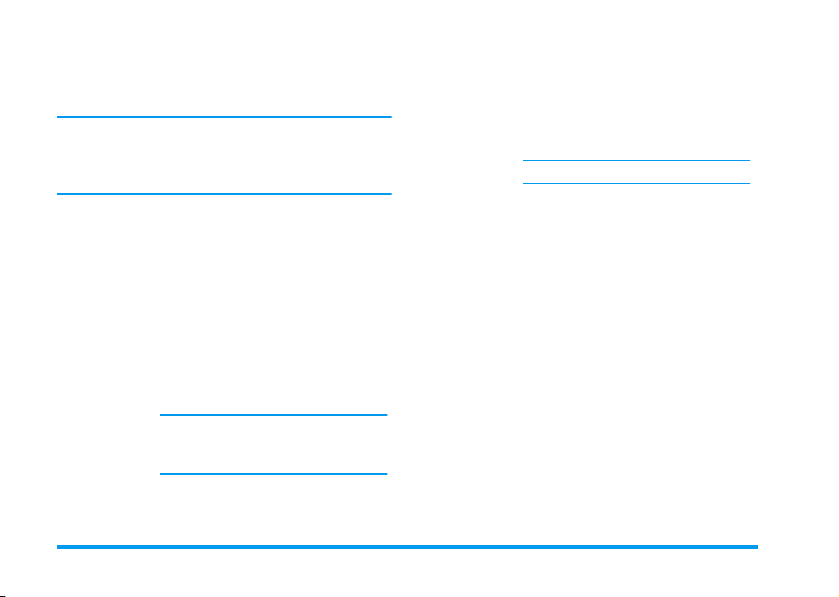
3.
Una volta scaricato il messaggio MMS, selezionatelo nella lista
durlo.
Premendo < o > si passa dalla riproduzione automatica a quella manuale: In modalità manuale premete
<
quella successiva.
Scaricare e salvare allegati
Mentre riproducete un messaggio MMS come descritto nel paragrafo precedente, premete
alle seguenti
Ve de r e
messaggio
Successiva (o
precedente)
slide
Rewind
o > per visualizzare la slide precedente o
Inbox
e premete > per ripro-
,
Opzioni
:
Per ritornare al modo automatico: il
messaggio MMS viene riprodotto
come uno slide show continuo.
Per andare alla slide successiva o a
quella precedente. Potete anche premere
<
messaggio MMS in modo manuale.
Questa voce non è disponibile quando avete selezionato l'ultima (o la
prima) slide.
Per riportare il messaggio MMS alla
prima slide.
o > nel riprodurre il
per accedere
Scarica
immagine
Scarica suono
Per staccare l'immagine dalla slide attuale e memorizzarla nell'
magini
.
Per staccare il suono dalla slide attuale e memorizzarlo nell'
I suoni AMR non posso essere salvati.
Album im-
Album suoni
Gestire cartelle
Il menu MMS vi permette di gestire i messaggi in 4 cartelle diverse. La cartella di default (attiva) è l'ultima che
avete selezionato. Per cambiare la cartella attiva premete
c
per ritornare al menu principale MMS e sele-
zionate la cartella di vostra scelta:
Inbox
Elenca tutte le
e
Letto
- Potete
rapporti.
- Potete
un MMS, visualizzare i suoi
Eliminare
Notifiche
, i messaggi
Ascoltare, Inviare
Letti
Leggere
o
il messaggio.
, i rapporti di
e
MMS non letti
Eliminare
o
notifiche e
Rispondere
Dettagli
Invio
ad
60 Messaggi
.
.
o
Page 69

Outbox
Formati
Le notifiche vengono cancellate automaticamente una volta che avete ricevuto il
messaggio MMS completo. NON cancellate notifiche prima di avere scaricato il
messaggio MMS, perché altrimenti poi
non potete più farlo.
Elenca i messaggi che avete
ma
Non inviato
nullato la procedura di invio premendo il
tasto
-Potete
tagli
- Inoltre un messaggio MMS non ancora
inviato può anche essere
qualcuno e potete
inviato.
Elenca tutti i messaggi memorizzati come
formati dopo la loro creazione.
Potete
formati.
ancora (se per es. avete an-
c
).
Aprire, Eliminare
di tutti questi messaggi.
Ascoltare, Modificare
o vedere i
Inviare
Inviato
o creato
Det-
Reinviato
un MMS già
e
Eliminare
a
Bozze
I messaggi memorizzati possono essere inviati solo dalle
cartelle
elemento (messaggio, notifica o rapporto) che avete
cancellato. Premete c per annullare l'eliminazione.
Impostazioni
Il telefono può essere già stato configurato per accedere
direttamente ai servizi offerti. Se non lo è, dovete avere
ricevuto dal vostro gestore le informazioni descritte in
questo capitolo e inseritele come vi sono state date.
I parametri di accesso vengono impostati a distanza da
i
alcuni gestori a cui vanno chieste informazioni.
Account rete
Vi permette di scegliere un profilo di dati tra quelli che
avete impostato (si veda “Parametri accesso” pagina 39
per informazioni complete su come configurare o modificare il profilo dati). Questo profilo ed i parametri
che presenta vengono usati per la connessione.
Elenca tutti i messaggi memorizzati come
bozze dopo la loro creazione o salvati automaticamente se siete usciti dal menu
MMS prima di salvare o di inviare il messaggio.
Potete
Ascoltare, Modifi care, Inviare
minare
i modelli.
Bozza
o
Outbox
. NON potete ripristinare un
e
Eli-
Messaggi 61
Page 70

Rete
Questo menu vi permette di selezionare il tipo di rete
da usare avviando una connessione.
GSM
GPRS
Prima GPRS
Se selezionate
le impostazioni GSM che quelle GPRS (si veda “Parametri accesso” pagina 39).
Centro MMS
Vi permette di inserire o modificare l'indirizzo MMS
del server a cui si collega il vostro cellulare.
Indirizzo Gateway
Vi permette di inserire o di modificare l'indirizzo IP del
gateway del server.
Porta Ga t eway
Vi permette di inserire o di modificare il numero di
porta del gateway del server.
Il vostro cellulare userà solamente la
rete GMS per i collegamenti.
Il vostro cellulare userà solamente la
rete GPRS per i collegamenti.
Il vostro cellulare cercherà prima di
collegarsi alla rete GPRS, poi alla rete
GSM se quella GPRS non è disponibile quando viene iniziata la connessione.
Prima GPRS
dovete avere configurato sia
Dovete disporre delle informazioni relative ai tre punti
di cui sopra, fornitevi dal vostro gestore, e dovete inserirle come vi sono state date.
Impostazioni Applicazione
Modalità download
Automatico
(modo di
default)
Ogni nuovo messaggio MMS che ricevete
viene scaricato automaticamente dal server e posto nell'
lanciare una connessione. Selezionate il
messaggio che avete ricevuto nell'
premete
Questo modo è disattivato durante il roaming.
>
Inbox
senza che dobbiate
.
Inbox
62 Messaggi
e
Page 71
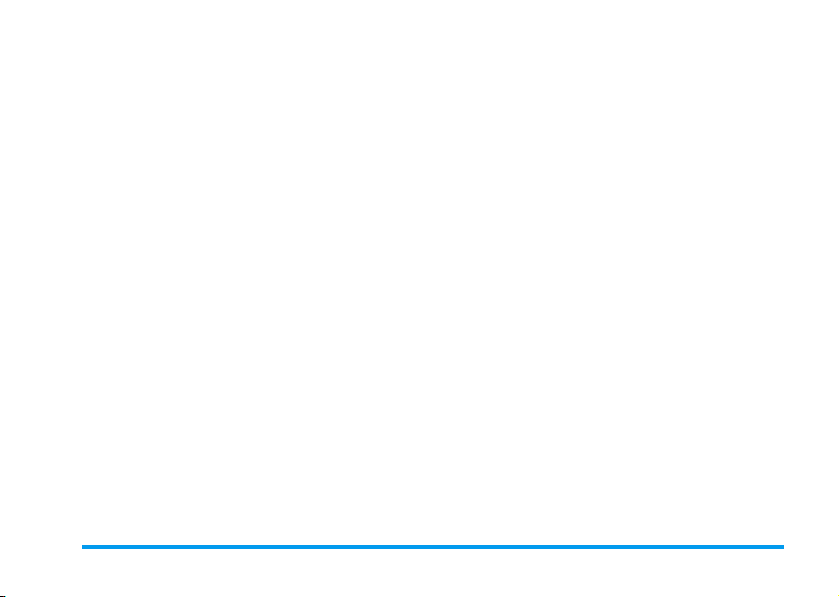
Manuale
I messaggi sono memorizzati nel server
MMS, ma dovete lanciare manualmente
la connessione per scaricarli:
1.
Premete , per andare all'
2.
Selezionate la notifica corrispondente
a questo messaggio e premete
3.
Selezionate
4.
Quando appaiono i
saggio premete
connessione e scaricarlo.
5.
Una volta che il messaggio è nel
vostro telefono premete
zionate
,
Ascolta messaggio
,
Ascolta messaggio
.
Inbox
,
.
Dettagli
del mes-
per lanciare la
,
, sele-
e premete
Rapporto invio
Questa opzione può essere impostata su
sattivato
e vi informa (tramite un SMS) se il vostro
MMS sia stato ricevuto o meno dal destinatario. Il rapporto invio indica l'identità del mittente, la data e l'ora
di ricezione e lo stato dell'invio.
Attivato
o
Rapporto lettura
Questa opzione può essere impostata su
sattivato
e vi informa (tramite un SMS) quan do lo s tato
di un messaggio MMS che avete inviato è cambiato,
.
cioè se è stato letto o cancellato senza essere stato letto.
.
Salva automaticamente
Questa opzione può essere impostata su
sattivato
e vi permette di salvare automaticamente i
messaggi inviati dal menu
rizzati appariranno quindi nella cartella
Outbox
. I messaggi memo-
Periodo validità
Vi permette di selezionare il periodo per il quale il vostro messaggio rimarrà memorizzato sul server, da
a
1 settimana
do i l dest inata rio no n è collegato alla rete (e perci ò non
può ricevere immediatamente il vostro messaggio).
Di-
(massimo). Questa funzione è utile quan-
Validità
Vi permette di selezionare l'intervallo fra una slide e
l'altra dei vostri MMS, da
1sec. a 60 sec.
Attivato
Attivato
Outbox
.
o
o
.
1 ora
Messaggi 63
Di-
Di-
Page 72

9 • Infrarossi
Nel vostro cellulare è integrata la tecnologia ad infrarossi (chiamata anche IRDA) che permette di inviare o
di ricevere dati da altri apparecchi con la stessa tecnologia attraverso un collegamento senza fili (per es. un
altro cellulare, un PC o PDA, una stampante ecc.). Invece di inviare un messaggio potete decidere di usare
l'IRDA per inviare rapidamente al cellulare di un amico un suono che avete appena mixato o di ricevere immagini dal loro PDA.
I file protetti da diritti d'autore non possono essere inviati. Quando vi collegate ad un PC assicuratevi di
avere attivato la sua opzione per infrarossi.
Posizione degli apparecchi
Prima di inviare o di ricevere dati da un altro apparecchio questo deve trovarsi nella posizione corretta rispetto al vostro cellulare. Assicuratevi che le rispettive
porte IRDA siano una di fronte all'altra e ad una distanza massima di 50 cm l'una dall'altra (si veda il diagramma). Assicuratevi inoltre che non ci sia nulla che
intralci il raggio IRDA.
64 Infrarossi
Inviare dati
Selezionate una voce
Per inviare dati tramite IRDA dal vostro cellulare dovete prima selezionare la voce da inviare: per ogni categoria un sottomenu vi permette di accedere all'opzione
Inviare
; premete , per inviare i dati selezionati all'al-
tro apparecchio.
Dati che
potete inviare
Immagini (BMP,
GIF, JPEG)
Suoni (f ile MIDI
e suonerie)
Nomi
Eventi
Dove trovarli
nei menu del telefono
Multimedia
Multimedia
Rubrica
(o premete-in modalità stand-by).
Giochi e applicazioni
>
Album immagini
>
Album suoni
>
Lista nomi
>
Agenda
>
Eventi
Page 73

Inviare la voce selezionata
Non appena il vostro cellulare trova un altro apparecchio con la stessa tecnologia IRDA con il quale comunicare, l'invio ha luogo automaticamente. I messaggi
vengono visualizzati sul display in modo che possiate
seguire il processo.
Se il telefono trova diversi apparecchi IRDA, sul display appare una lista in modo da permettervi la selezione. Premete
zionati.
L'invio viene annullato nei seguenti casi:
- il telefono non riesce a trovare un altro apparecchio
ed il tempo limite è raggiunto prima dell'invio dei dati,
- il collegamento a infrarossi è difettoso,
- premete il tasto c per annullare il processo.
,
per confermare ed inviare i dati sele-
Ricevi dati
Attivare IrDA
Per ricevere dei dati premete , e selezionate
Infrarossi
>
Ricezione
Infrarossi
per ricevere una voce e attende che l'altro apparecchio
IRDA lo invii. Come nel caso dell'invio i messaggi
sono visualizzati sul display e vi permettono di seguire
il processo.
,
. Il vostro cellulare è quindi pronto
e premete
La ricezione viene annullata nei seguenti casi:
- il telefono non viene contattato da un altro apparecchio ed il tempo limite è raggiunto prima che i dati siano ricevuti,
- il collegamento a infrarossi è difettoso,
- le dimensioni del file inviato sono troppo grandi per
essere gestite dal vostro cellulare,
- premete il tasto c per annullare il processo.
Memorizzare i dati ricevuti
Numerose opzioni sono disponibili quando ricevete
dati da un altro apparecchio IRDA:
c
Premete
Si annulla il processo: se confermate la vostra selezione
premendo
che avete ricevuto non sono memorizzati.
Premete
Si accede al menu delle opzioni dal quale sono disponibili le seguenti opzioni:
,
, il telefono ritorna in stand-by ed i dati
,
Infrarossi 65
Page 74
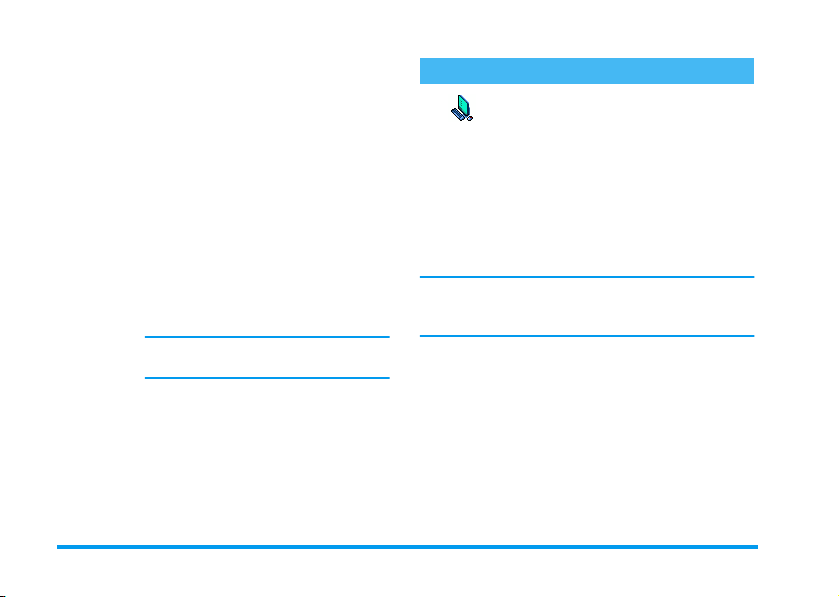
Memorizzare
Visualizzare
Memorizza i dati nel menu adatto (schede Nome nella Rubrica, schede Eventi
nell'Agenda, ecc.), poi ritorna in stand-
by.
Nel caso di una scheda
<Nuovo>
display per permettervi di memorizzare questa nuova registrazione.
Sono usati i nomi di default dei file e voi
siete liberi di rinominare ciascuno di essi
tramite il menu appropriato (cioè in
Multimedia
suoneria che desiderate rinominare).
Mostra i dettagli dei dati che avete ricevuto: premete
deata precedente.
Dovete memorizzare i dati per modificarli.
Se avete ricevuto un'
sualizzata a tutto schermo.
Se avete ricevuto un
dotto una volta. Premete
per fermare la riproduzione.
>
Nome
Suoni
se avete salvato una
c
per passare alla vi-
Immagine
Suono
c
appare un
sarà vi-
sarà ripro-
,
o
Usare il telefono come un modem
Potete anche usare il cellulare insieme
con un PC o un PDA, per es. per naviga-
Dati
Per potere sfruttare completamente i servizi disponibili
tramite IRDA (inviare e ricevere messaggi, E-mail e
fax, scaricare immagini e suoni MIDI sul vostro cellulare, sincronizzare le rubriche, GPRS Wizard ecc.) dovete installare il programma
vostro PC. Questa applicazione software è disponibile
sul CD-ROM fornito con il cellulare.
Il software del CD-ROM non è compatibile con i computer Apple
98 SE, ME, 2000 e XP.
Ci sono dei moduli software specifici per Lotus Notes,
Lotus Organizer e Microsoft Outlook che permettono
la sincronizzazione del vostro cellulare Philips con queste applicazioni: per informazioni dettagliate circa l'installazione e la configurazione vedi i rispettivi manuali
per l'utente.
re in internet o inviare fax.
Mobile Phone Tools
®
Macintosh® . Supporta solo Windows
sul
66 Infrarossi
®
Page 75

10 • Multimedia
Album Suoni
Questo menu vi permette di gestire e di
Album S uoni
Entrando in uno dei sottomenu disponibili, i suoni
sono visualizzati come lista di testo. Premete
-
dente e attendete alcuni secondi perché il suono venga
riprodotto. Selezionate un suono e premete
richiamare le seguenti opzioni:
Rinomina Rinomina
Elimina Elimina
Invia con MMS
Invia con
infrarossi
sentire i suoni memorizzati nel vostro
cellulare.
+
per andare al suono successivo o a quello prece-
,
per
: premete ,, inserite un
nome e premete ancora
il suono selezionato.
Per inviare il suono selezionato
tramite MMS (vedi “MMS”
pagina 56 per dettagli).
Per inviare il suono selezionato
tramite infrarossi a un altro dispositivo IrDA (vedi “Infrarossi” pagina 64
per dettagli).
,
.
Invia come
E-mail
Imposta come
suoneria
Imposta come
avviso SMS/
MMS
o
Non è possibile inviare dei suoni protetti da copyright.
I suoni contenuti nella cartella
possono essere cancellati.
Album immagini
Le immagini e JPEG devono avere le dimensioni ed il
formato adeguato per essere salvate e visualizzate correttamente sul vostro cellulare. Si veda “Scaricare e salvare allegati” pagina 53 per informazioni complete sul
tema.
Album immagini
Per inviare il suono selezionato
tramite E-mail (vedi “E-mail”
pagina 47 per dettagli).
Per impostare il suono selezionato
come
Suoneria
.
Per impostare il suono selezionato
come
Avviso SMS/MMS
opzione deve essere attivata in
Impostazioni
Questo menu vi permette di gestire e di
visualizzare le immagini memorizzate nel
vostro cellulare.
>
Suoni
Melodie standard
(questa
, vedi pagina 30).
non
Multimedia 67
Page 76

Entrando in uno dei sottomenu disponibili, le immagini salvate sul vostro cellulare sono visualizzate come
lista di testo. Per accedere alla v isualizzazion e grafica selezionate un'immagine dalla lista e premete
+
premete
siva o a quella precedente, oppure
alla lista.
Premete
Modifica
immagine
o - per passare all'immagine succes-
,
per richiamare le seguenti opzioni:
Potete anche accedere a questo menu e
alle relative funzioni mentre usate la
fotocamera, cioè quando premete il
pulsante
,
ni dopo che avete scattato una fotografia.
Mentre selezionate questa opzione,
l'immagine che avete selezionato viene
visualizzata e ridimensionata a 128 x
160 pixel.
per accedere alle opzio-
<
per ritornare
>
. Poi
Modifica
immagine
• Aggiungi
testo
Sul lato sinistro dello schermo che appare ci sono 6 icone che vi permettono
di eseguire le operazioni sotto descritte. La barra di indicazioni nella parte
inferiore dello schermo descrive l'icona selezionata. Per la massima visibilità dell'anteprima dell'immagine
potete fare scomparire questa barra:
premete
+
l'icona della barra di indicazioni di attivazione o disattivazione, poi premete
,
Off
(nascondi).
Per aggiungere un testo all'immagine
selezionata (il testo appare al centro).
Una volta scritto il testo appare
un'icona nella parte in altro a sinistra
dello schermo che vi permette di
spostare il testo verso l'alto, il basso, a
sinistra e a destra.
Una breve pressione sposterà il testo di
1 pixel alla volta, una pressione
prolungata lo sposterà di 5 pixel.
Premete c per ritornare alla modalità di editazione testo o , per confermare e andare all'opzione
successiva.
o - per selezionare
per scegliere On (visualizza) o
68 Multimedia
Page 77

• Aggiungi
cornici o
icona
•Cancella
•Rotazione
Per aggiungere un elemento di
o un'
Icona
ciascuna lista (premete
per accedere al display grafico) e
premete , p er co nfe rm are la sce lt a.
Una volta scritto il testo appare
un'icona nella parte in altro a sinistra
dello schermo che vi permette inoltre
di spostare l'
a sinistra e a destra.
Ritornando all'anteprima
magine
selezionata sarà nascosta dal menu
delle icone.
Con
modifica eseguita sull'immagine, e
con
modifiche in una volta. Premete c
per cancellare o , per confermare.
Per ruotare l'immagine di 90°
(premete
(premete
confermare.
all'immagine: scorrete
Icona
verso l'alto, il basso,
la parte sinistra di una cornice
Cancella
si cancella l'ultima
Annulla tutto
si cancellano tutte le
>
) o -90°
<
). Premete , per
<
o
Modifica im-
Cornici
>
•Invia
•Salva
Elimina Elimina
Rinomina Rinomina
Per inviare l'immagine tramite IrDA,
E-mail o MMS (si vedano i relativi capitoli di questo manuale per maggiori
informazioni al riguardo).
Per memorizzare l'immagine con tutte
le modifiche che vi avete apportato:
inserite un nome a vostra scelta e
premete , per confermare.
Se non rinominate l'immagine verrà
sovrascritto il file originale che avete
selezionato dall'album immagini. Potete memorizzare un'immagine in
qualsiasi momento, anche se non
l'avete modificata.
Le immagini contenute nella cartella
Immagini standard
cancellate. Se non c'è spazio sufficiente
per salvare una nuova immagine dovete cancellarne delle immagini vecchie per liberare la memoria.
nome e premete ancora
l'immagine selezionata.
non possono essere
: premete ,, inserite un
,
.
Multimedia 69
Page 78

Invia come Email
Invia con
infrarossi
Invia con MMS
Rotate
Imposta come
sfondo
Per spedire l'immagine selezionata via
e-mail (vedi “E-mail” pagina 47 per
dettagli).
Per inviare l'immagine selezionata
tramite infrarossi a un altro
dispositivo IrDA (vedi “Infrarossi”
pagina 64 per dettagli).
Per inviare l'immagine selezionata
tramite MMS (vedi “MMS”
pagina 56 per dettagli).
Per ruotare l'immagine di 90° o 180°:
,
premete
Per impostare l'immagine selezionata
come
essere attivata in
Display
per confermare la scelta.
Sfondo
(questa opzione deve
, vedi pagina 32).
Impostazioni
alla TV, o sullo schermo principale (interno) del vostro
telefono.
Il cavo per la TV potrebbe non essere in dotazione
insieme al vostro prodotto. In questo caso dovete
acquistarlo separatamente, si veda “Accessori originali
Philips” pagina 101 per dettagli.
Manuale
>
Selezionate
quindi premete
completa delle immagini premendo
+
Premete
visualizzazione a schermo intero e
trasmetterla alla TV, premete
per tornare alla lista.
o -.
>
Slideshow TV,
,
per attivare la
poi
Manuale
e scorrete la lista
<
Slideshow TV
Questa funzione vi permette di
Slideshow TV
con uno slideshow, o manualmente, una per una) su
uno schermo TV per mezzo del cavo di connessione
70 Multimedia
visualizzare le immagine elencate
nell'
Album immagini
(automaticamente
,
Page 79

Automatico
L'ultima selezione / slideshow viene memorizzata automaticamente e può essere riprodotta più volte di seguito, anche quando si esce dal menu Slideshow TV.
1.
Selezionate
premete
durata dell'intervallo fra
un'immagine e l'altra dello
slideshow (5, 7 o 10 secondi) e
premete
2.
Nella lista che appare:
•Scegliete
<
tutte le immagini, o
• scorrete la lista e selezionate/
deselezionate le immagini che
volete premendo
>
trassegnate indicano quali
immagini sono state selezionate).
• In entrambi i casi, premete
,
c
3.
Selezionate
deselezionare tutte le immagini.
Slideshow TV
,
, poi selezionate la
,
.
(Ri)Selezione
o > per selezionare
(le caselle di controllo con-
per avviare lo slideshow e
per bloccarlo.
premendo
<
(Ri)Selezione
o
per
Mentre fate scorrere la lista manualmente, premete
e
,
per richiamare le opzioni di rotazione (90°, 180°
o 270°), selezionate l'opzione di vostra scelta e premete
,
. Le modifiche vengono salvate automatica-
mente.
LA BATTERIA DEL TELEFONO DEVE ESSERE
ALMENO CARICA A METÀ PER POTER
RIPRODURRE UNO SLIDESHOW TV.
Demo mode
,
Premete
Demo mode
Se avete acceso il telefono senza avere inserito la carta
SIM questo menu è disponibile per il primo livello di
menu.
per lanciare il film
Stato memoria
Questo menu vi permette di visualizzare
Stato memoria
lulare viene condivisa da diverse funzioni: album immagini e suoni, messaggi registrati e indicatori vocali
la percentuale di memoria disponibile
nel vostro telefono. La memoria del cel-
Demo
Multimedia 71
.
Page 80
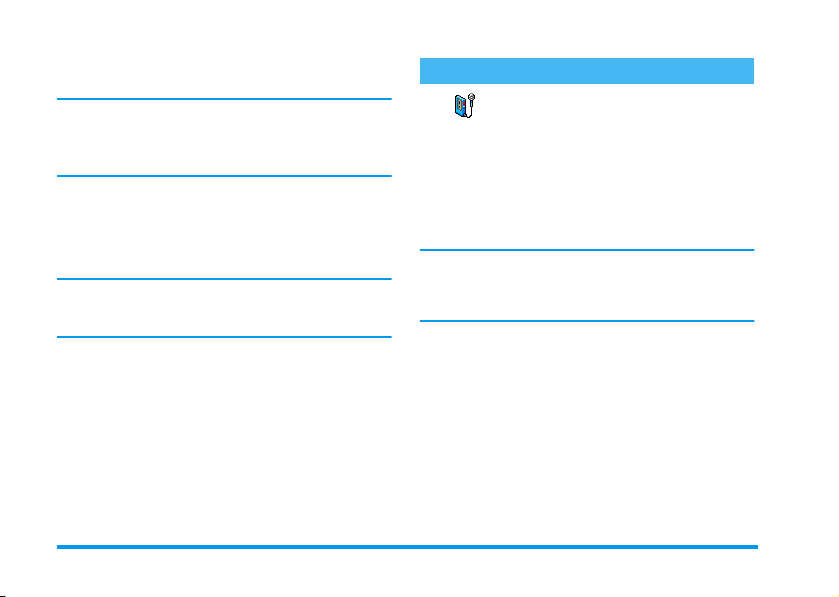
per comandi vocali, messaggi che avete memorizzato
nel cellulare, in rubrica e voci dell'agenda, giochi ecc.
Il vostro cellulare è fornito con molti suoni ed immagini. Potete cancellare solo suoni o immagini delle cartelle
Album immagini
memoria per i vostri suoni e immagini.
Premete
display vi mostra la percentuale della memoria libera e
la memoria totale del telefono in KB. Premete
nuovo e andate alla lista det tagliata della memoria usata
da ciascuna funzione.
Se appare «Lista piena» mentre salvate una nuova voce
o liberate spazio di memoria, dovete eliminare una
voce per poterne creare o aggiungerne una nuova.
o
Album Suoni
,
per controllare lo stato della memoria. Il
, per es. per liberare
,
Memo vocale
Questo menu vi permette di registrare
Memo vocale
Premete , e selezionate
poi premete
registrare un nuovo suono. Seguite le istruzioni che appaiono sul display e premete
di
il suono. Potet e quindi
I memo possono quindi essere usati come sveglia o come
suonerie per chiamate in arrivo ecc. I messaggi vocali
salvati in precedenza non possono essere inviati per
MMS.
un suono di max. 1 min. e fino a 20 suoni diversi, a seconda dello stato della memoria.
,
Multimedia
di nuovo. Selezionate
,
Eliminare
una volta registrato
o
Rinominare
>
Memo vocale
<Nuovo>
il suono.
per
72 Multimedia
,
Page 81

11 • Giochi e applicazioni
Convertitore Euro
Il menu
-> Euro
una somma in Euro inserendo l'importo
-> Euro
e premendo
Il menu
una somma da Euro a un'altra moneta
Euro ->
inserendo l'importo e premendo
La moneta usata per la conversione dipende dal paese
nel quale avete registrato l'abbonamento. Il convertitore Euro è disponibile solo nei paesi che usano l'Euro.
Calcolatrice
Questo menu offre le seguenti funzioni:
Calcolatrice
Addizione Premendo il tasto *.
Sottrazione Premendo due volte il tasto
Moltiplicazione Premendo 3 volte il tasto
Divisione Premendo 4 volte il tasto
Uguale Premendo il tasto
vi consente di convertire
,
.
<- Euro
vi c onsen te di convertire
#
*
*
.
,
*
.
.
Inserite le cifre usando la tastiera. Le cifre della calcolatrice raggiungono le 2 cifre decimali e vengono arrotondate alla successiva cifra decimale. Premete
per correggere le cifre. Tenete premuto 0 per inserire la virgola. Premete e tenete premuto
te per tornare in stand-by.
Sveglia
Que sto menu vi permette di impostare la
sveglia. Premete
.
.
Sveglia
Giochi e applicazioni
+
premete
premete
-
Una volta
un determinato giorno,
-
Ogni giorno
ogni giorno della settimana,
-
Salvo festivi
solamente nei giorni feriali.
Poi selezionate una delle segnalazioni acustiche: la suoneria o una melodia o un suono registrato (questo viene
riprodotto solo una volta). Selezionate una voce della
lista se richiesto, e premete
stra scelta.
La sveglia suonerà anche se avete disattivato il telefono
e anche se il volume della suoneria è posto su
o - per attivarlo. Inserite l'ora, poi
,
e selezionate:
attiva la sveglia ad una determinata ora di
attiva la sveglia ad una determinata ora
attiva la sveglia ad una determinata ora
,
,
per confermare la vo-
c
due vol-
e selezionate
>
Sveglia
Disattivato
c
, poi
Giochi e applicazioni 73
Page 82

(si veda pagina 30). Premete qualsiasi tasto per fermare la suoneria della sveglia.
Agenda
Creare un nuovo evento
Il menu
Eventi
vi eventi e di memorizzarli nell'agenda.
Agenda
o
Da fare
pagina 31), un beep vi segnalerà l'imminenza di un
evento.
1.
2.
3.
4.
Questo menu si può usare solo per gli eventi
Da fare
Gli eventi possono esser
. Se avete attivato l'allarme dell'agenda (vedi
Selezionate
,
Selezionate il tipo di evento da creare (
Riunione, Da fare
Inserite la data e l'ora dell'inizio e della fine
dell'evento e premete
relativo all'evento (per es. "Riunione con Rossi")
e premete
Il menu di
segnali acustici nel momento fissato. Azionate
<
evento e premete
Agenda
.
,
Allarme
o > impostate l'
. Attenzione, questo allarme dipende dall'ora
vi permette di creare nuo-
Riunioni, Vac an ze
>
Eventi
>
<Nuovo>
) e premete ,.
,
, poi inserite il testo
.
vi ricorda gli eventi tramite
Allarme
,
.
per questo
e premete
Vac an ze
Riunioni
impostata e visualizzata sul display. Come tale verrà
attualizzato cambiando fuso orario (vedi “Ora e data”
pagina 40).
5.
Azionate < o > per impostare l'opzione
Ripetere evento
,
.
6.
Gli eventi vengono elencati in base all'ora e alla
data d'inizio. Nella lista degli eventi
-premete e tenete premuto
display di stand-by,
-ripetete le operazione dalla 2 alla 5.
L'agenda condivide la capacità e la memoria del cellulare con altre funzioni (rubrica, album immagini, suoni ecc.). Di conseguenza tutte le funzioni sono
,
interdipendenti: quanto maggiore è il numero degli
eventi creati, tanto minore sarà il numero di nomi, di
messaggi e di immagini che potete memorizzare e viceversa.
Se appare "Elenco pieno", dovete cancellare un evento
(o nome) per crearne uno nuovo. Per verificare la memoria disponibile nel vostro telefono premete
lezionate
Multimedia > Stato memoria
e
per questo evento e premete
c
per ritornare al
.
,
e se-
74 Giochi e applicazioni
Page 83
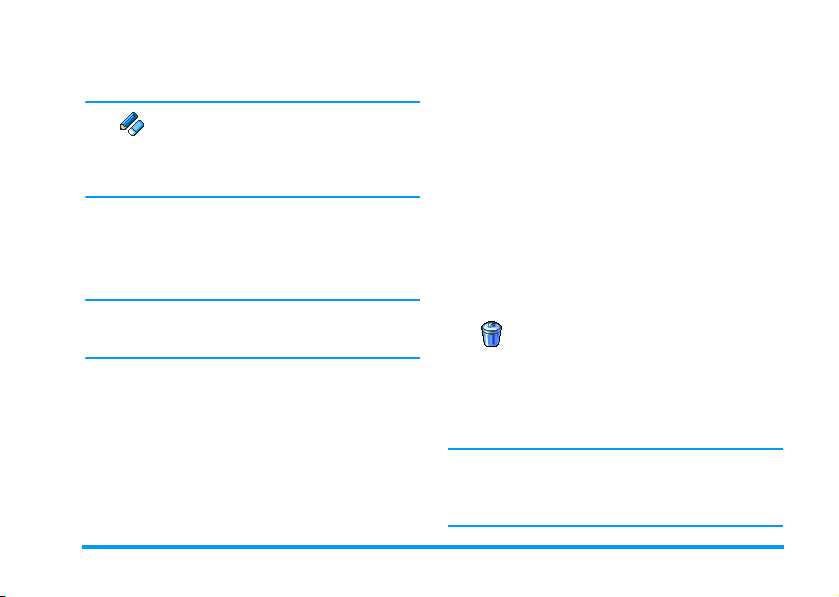
Modificare un evento
Cambiare un evento
Quando create un evento non tutte le caselle sono disponibili, questo per permet-
Modificare
evento. Quando modificate un evento, queste ulteriori
opzioni diventano disponibili.
1.
2.
Modificando un evento ricorrente si modificheranno
anche le altre occorrenze di questo avvenimento: in
questo caso premete , per confermare.
3.
Eliminare un evento
tervi di creare più rapidamente un
Per modificare un evento, selezionate l'evento di
vostra scelta e premete
Quando il telefono visualizza i dettagli dell'evento
selezionato, premete
e premete di nuovo ,.
Come descritto in precedenza potete modificare
tutte le informazioni che desiderate modificare.
,
,
.
, selezionate
Modificare
Eliminare un singolo evento
Selezionate l'evento di vostra scelta e premete
due volte. Quindi selezionate
per confermare.
Eliminare
e premete
,
,
Eliminare un evento ricorrente
• Selezionando un evento che ha già avuto luogo e
premete
dell'evento premete
are
cellate solo le occasioni precedenti dell'evento
selezionato.
• Selezionando un'occorrenza futura: selezionate
una futura occorrenza o un evento e premete
,
premete
,
sione dell'evento selezionato.
,
. Quando appaiono i dettagli
,
e premete , per confermare: vengono can-
. Quando appaiono i dettagli dell'evento
,
, poi selezionate
per confermare: viene cancellata ogni occa-
, poi selezionate
Eliminare
Elimin-
e premete
Cancellare gli eventi precedenti
Potete anche cancellare gli eventi prece-
Cancella pre cedenti
In questo caso, inserite la data di inizio (passata o futura) a partire dalla quale tutti gli eventi precedenti saranno cancellati e premete
tutti i dati precedenti tale data.
Per cancellare tutti gli eventi impostati nell'Agenda inserite una data fra parecchi anni (per es. 3 dicembre
2010). In tal modo potete cancellare in modo sicuro
tutto gli eventi precedenti questa data.
denti selezionando
nel primo livello del menu dell'Agenda.
,
Cancella precedenti
due volte per cancellare
Giochi e applicazioni 75
Page 84
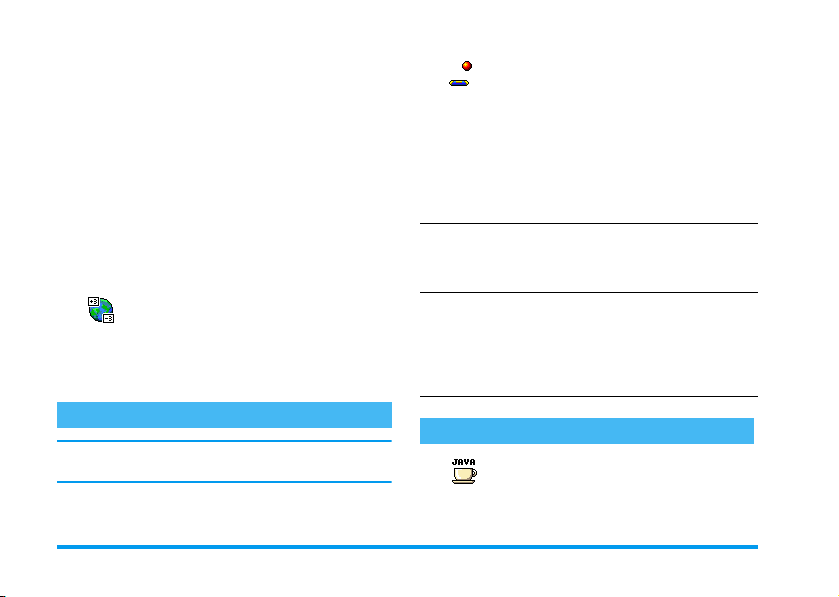
Viste degli eventi
La
Vista quotidiana, Vista settimanale
presentano nel rispettivo formato tutti gli eventi memorizzati nella vostra agenda. Per visualizzare gli eventi
in queste viste procedete nel modo seguente:
1.
Selezionate la vista di vostra scelta e premete
,
.
2.
Una volta giunti alla vista selezionata azionate
<
o > per visualizzare il giorno, la setti-
mana o il mese precedente o successivo.
3.
Premete , per visualizzare la lista degli eventi
corrispondenti o per crearne uno nuovo.
Fuso orario
Fuso orario
dell'Agenda: gli allarmi degli eventi verranno attualizzati in base all'ora che appare sul display (vedi “Ora e
data” pagina 40).
Nonostante il cambiamento dei fusi orari
sia necessario se viaggiate molto, tenete
presente che influirà su tutti gli allarmi
e la
Vista mensile
Gioco m attoni
Quando avete distrutto l'ultimo mattone, si passa al livello successivo. I tasti usati sono i seguenti:
4
*
0
Questo menu vi permette di accedere al
gioco dei mattoni. Lo scopo del gioco è
quello di distruggere i mattoni colpendoli con la palla.
6
e
e
Per muovere la racchetta verso destra e
verso sinistra.
#
Per gettare la palla verso destra o verso
sinistra. Premete uno di questi tasti per
iniziare il gioco.
Per fare una pausa nel gioco; la durata
della pausa è limitata a 2 minuti, trascorsi i quali il display ritornerà in modalità stand-by e la partita sarà
considerata persa.
Gioco mattoni
JAVA
Questo menu può dipendere dall'abbonamento. L'icona ed il contenuto possono quindi variare.
esempio giochi scaricati dalla rete.
76 Giochi e applicazioni
Il vostro telefono cellulare dispone di
JAVA che vi permette di utilizzare appli-
JAVA
cazioni compatibili con JAVA come per
Page 85

Impostazioni
Rete
Rete
Vi permette di selezionare il tipo di rete usato dal
profilo selezionato quando lanciate una connessione.
GSM
o
GPRS
GSM o quella GPRS per le connessioni WAP.
Prima GPRS
collegarsi alla rete GPRS, poi a quella GSM se la rete
GPRS non è disponibile mentre viene realizzata la
connessione.
Per selezionare questa opzione dovete avere prima
configurato sia le impostazioni GSM che quelle GPRS.
Si veda a pagina 39 per dettagli.
: il vostro cellulare userà solamente la rete
: il vostro cellulare cercherà prima di
Indirizzo DNS
Vi permette di inserire l'indirizzo DNS della rete
esterna di dati se volete collegarvi ad essa. Premete
,
per confermare.
Account rete
Vi permette di selezionare uno dei profili di dati che
avete definito in
a pagina 39 per informazione dettagliate al riguardo).
Nella lista che appare selezionate le impostazioni di
connessione di vostra scelta e premete
confermare.
Avvio automat.
Vi permette di impostare l'avvio automatico di JAVA
su
On
o
avviata automaticamente appena installata.
Impostazioni
>
Accesso param.
,
Off
. Se è On, un'applicazione JAVA verrà
(si veda
per
Giochi e applicazioni 77
Page 86

12 • Info chiamata
Impostazioni chiamata
Questo menu vi permette di impostare
Impostazi oni
Flip attivo
Quando questa opzione è attivata vi permette di rispondere ad una chiamata in arrivo semplicemente
aprendo il telefono. Il termine della conversazione viene indicato da un segnale acustico quando si riaggancia.
Per rifiutare una chiamata premete e tenete premuto il
tasto laterale inferiore.
Inoltro chiamata
Devia chiamate
da:
chiamate dati, Chiamate vocali
Prima di attivare questa opzione, dovete inserire i numeri delle vostre caselle vocali (vedi “Caselle vocali”
tutte le opzioni per le chiamate (inoltro
chiamata, avviso, ecc.).
chiamata
Vi permette di trasferire le chiamate in
arrivo o alla vostra casella vocale o ad un
numero (della
Rubrica
e
o meno) e riguar-
Chiamate fax
.
pagina 79). Questa funzione dipende dall'abbonamento ed è diversa dal trasferimento di chiamata che
avviene quando una o più chiamate sono in corso.
Incondizionato
L'opzione incondizionata inoltrerà tutte le chiamate in
arrivo.
Attenzione! Se selezionate questa opzione, non riceverete alcuna chiamata fino a quando la disattivate.
Condizionato
Questa opzione vi permette di scegliere in quale circostanza, o circostanze, volete inoltrare le chiamate in arrivo. Sono disponibili tre opzioni:
avete risposto alla chiamata),
non è disponibile) o
ed il vostro abbonamento non prevede l'opzione di avviso chiamata o non l'avete attivata). Ciascuna opzione
può venire impostata in modo indipendente.
Una volta che avete selezionato
condizionato
alla vostra casella vocale o ad un altro numero di telefono o di cancellare l'inoltro chiamata.
Ved i st at o
Vedi stato
Se occupato
, potete scegliere di inoltrare le chiamate
Vi permette di visualizzare lo stato di
ogni opzione di inoltro chiamata.
Se no risposta (non
Se no campo
(la vostra rete
(state già telefonando
Condizionato
o
78 Info chiamata
In-
Page 87
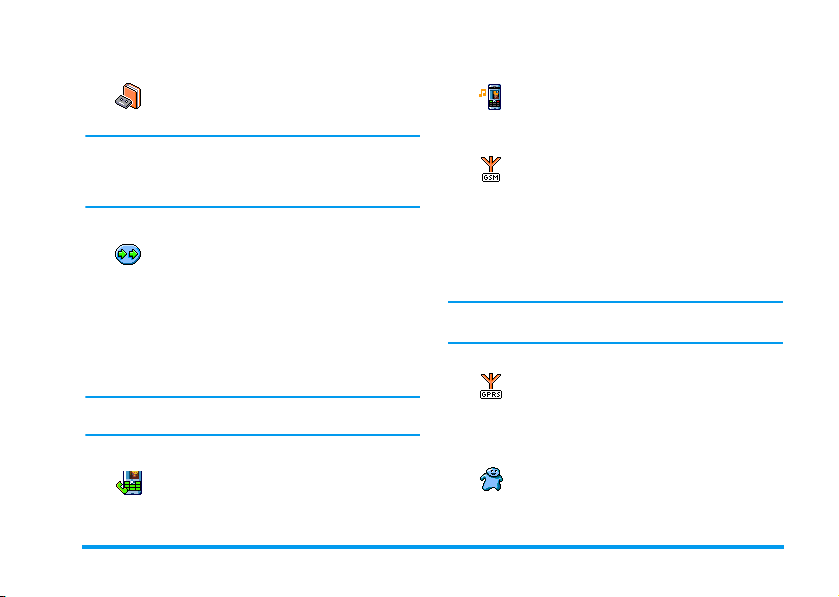
Caselle vocali
Questo menu vi permette di inserire i
Caselle vocali
In alcuni casi potrebbe essere necessario inserire due
numeri: uno per ascoltare la vostra casella vocale, l'altro per l'inoltro chiamata. Mettetevi in contatto con il
vostro gestore per ulteriori informazioni sul tema.
numeri delle vostre caselle vocali (se non
sono disponibili sulla carta SIM).
Richiama automaticamente
Vi permette di impostare la riselezione
Richiama autom.
automatica su
riselezione automatica è
Attivato
o
Disattivato
Attivato
. Se la
e se la linea che state chiamando è occupata, il telefono riseleziona automaticamente questo numero fino a quando
viene stabilita la connessione o viene raggiunto il numero massimo di tentativi (10). Il telefono emette un
beep all'inizio di ogni tentativo e ed un beep speciale se
viene stabilita la connessione.
L'intervallo di tempo fra i vari tentativi aumenta ad
ogni tentativo.
Risposta ogni tasto
Vi permette di accettare una chiamata
Risposta og n i
premendo qualsiasi tasto, eccetto
che viene usato per rifiutare una chiama-
tasto
ta.
Avviso chiamata
L'avviso di chiamata viene gestito in
Avviso chiamata
modo diverso a seconda del tipo di rete
selezionato (GSM o GPRS).
Con GSM
Vi permette di porre su
tivato
Con GSM
mate fax
e
l'avviso di chiamata e riguarda:
Tutte le chiamate, Chiamate vocali
Chiamate dati
.
Quando questa opzione è attiva, udite un beep se qualcuno cerca di chiamare mentre avete già una chiamata
in corso. Selezionate l'opzione di
l'attesa chiamata GMS é attiva o meno.
Questa funzione dipende dall'abbo namento. Contattate il vostro gestore.
Con GPRS
Vi permette di porre su
tivare
Con G P RS
l'attesa di chiamata per chiamate
vocali in arrivo con un collegamento
GPRS in corso.
Vedi chiamante
)
Vedi chiamante
Vi permette di
la vostra identità all'interlocutore. L'opzione di
zione sia attivata o meno.
Visualizzare
Stato
vi informerà se questa fun-
Attivato
Stato
per vedere se
Attivare
o
o
Disat-
e
Chia-
o
Disat-
Nascondere
Info chiamata 79
Page 88

Lista chiamate
Questo menu vi fornisce la lista delle
Lista chiamate
(eseguite, perse e ricevute) vengono visualizzate in ordine cronologico con la chiamata più recente all'inizio
della lista. Quando l'
appare
Lista chiamate
Lista chiamate
l'elenco chiamate. Usate le frecce + e - per fare
scorrere l'elenco e premete
tare la data, l'ora, il numero e lo stato di ogni chiamata
selezionata e per sapere se è stata inviata o ricevuta. Premete
di eseguire una
sto interlocutore,
lezionata o
Azzera
chiamate in uscita e in arrivo come anche
dei tentativi di riselezione automatica e
dei dettagli delle chiamate. Le chiamate
Lista vuota
,
per accedere ad un carosello che vi permette
Azzera
Elenco chiamate
.
Dal carosello principale premete
poi selezionate
mate
>
Lista chiamate
Chiamata
o
Inviare SMS, Eliminare
Memorizzare
Premete,, selezionate
Lista chiamate
te
il numero associato.
,
due volte per eseguire il reset.
è vuoto sul display
Info chiamata
per visualizzare
,
di nuovo per consul-
Telefonare vivavoce
, poi
la chiamata se-
Info chiamata
Azzera
>
Lista chia-
con que-
. Preme-
,
Il telefono memorizza gli ultimi 30 numeri nella
chiamate
, con il numero più recente indicato per primo.
Potete riselezionare direttamente ciascuno di questi
numeri. In stand-by azionate
ta chiamate
nella
te. Azionate
selezionare e premete
riagganciare.
. Se un numero elencato è presente anche
Rubrica
, viene visualizzato il nome corrisponden-
+o-
+
per accedere alla
per selezionare il numero da ri-
(
. Premete ) per
Contascatti
Questo menu contiene il sottomenu del
Conta s catti
di gestire il costo e la durata delle vostre chiamate.
Il contatore delle chiamate GSM non comprende i collegamenti WAP. La maggior parte delle opzioni qui
menzionate dipendono dall'abbonamento.
Durata totale
Durata totale
>
Info ultima chiamata
Questa funzione dipende dall'abbonamento.
contatore GSM, che vi fa accedere alle
opzioni descritte di seguito e vi permette
Selezionate questa opzione e premete
,
per
Visualizzare
delle chiamate
In uscita
o
Azzerare
o
In arrivo
Lista
Lis-
la durata
.
80 Info chiamata
Page 89

Questo menu vi permette di visualizzare
Info ultima chiamata
la durata e/o i costi dell'ultima chiamata.
Info fine chiamata
Questa funzione dipende dall'abbonamento.
Vi permette di attivare o disattivare la vi-
Info fine chiam.
sualizzazione sistematica della durata e/o
del costo di ciascuna chiamata quando
riagganciate.
Costo totale
Questa funzione dipende dall'abbonamento.
Vi permette di visualizzare i costi totali e
Costo totale
di azzerare il contascatti Può essere protetto dal codice PIN1 o PIN2.
Indica quanto avete speso dopo avere
Visualizza re
definito la tariffa per unità.
Vi permette di azzerare il
Azzera
attuale tramite il codice PIN2.
Vi permette di verificare il credito re-
Mostra credito
siduo (in rapporto al limite fissato in
precedenza).
No limite cos to
Limite costo
Costo unitario
Ultima sessione con cellulare
Con cellula r e
Ultima sessione con computer
Costo totale
Con co m puter
I contascatti del cellulare possono essere diversi da quelli usati dal gestore di rete. Dovete perciò considerare i
contatori visualizzati sul display solamente come valori
Vi permette di eliminare il limite di
costo. Può essere protetto dal codice
PIN1 o PIN2 (a seconda del vostro
abbonamento).
Vi permette di accedere al limite di
costo usato nel menu
Mostra credito
Vi permette di impostare o di modificare il costo unitario. Inserite prima la
moneta usata (tre caratteri al massimo) e poi il costo unitario.
Questa opzione visualizzerà l'ultima connessione o l'entità dell'ultima trasmissione del cellulare (per es. dopo un
collegamento WAP tramite GPRS).
Questa opzione visualizza l'ultima sessione di connessione o il volume di dati trasferiti durante la trasmissione al PC.
indicativi, ma NON come la base per il calcolo delle tariffe.
Info chiamata 81
.
Page 90
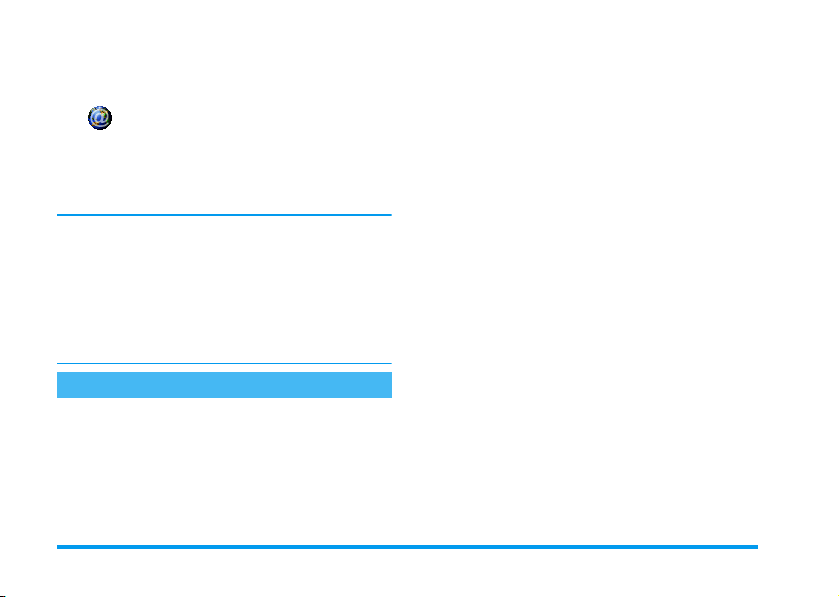
13 • WAP
Il vostro telefono cellulare supporta i servizi basati sul WAP (Wireless Applica-
WAP
incorporato vi permette di accedere ai servizi forniti
sulla vostra rete, quali informazioni, notizie sportive,
previsioni del tempo, ecc.
Il cellulare supporta senza problemi la funzione WAP
se è compresa nell'abbonamento; se il vostro cellulare è
stato preconfigurato non dovrebbe essere necessario modificare le impostazioni di questo capitolo.
In alcuni casi i parametri WAP possono essere remotati
ed impostati direttamente dal gestore Per informazioni
più dettagliate sull'argomento rivolgetevi al vostro gestore di rete..
Servizi Internet
Questo menu principale del browser WAP vi permette
di configurare le impostazioni relative a WAP, di collegarvi al sito del vostro gestore di rete, definire i preferiti
per connessioni dirette e più veloci ecc.
tion Protocol). Il browser WAP
Avviare una sessione WAP
1.
Per avviare una sessione WAP selezionate
rete
>
WA P
>
2.
Il cellulare si collega alla rete secondo i
d’accesso
>
Rete
3.
Il bowser è lanciato e l'animazione mostra che il
cellulare si sta collegando al sito del vostro gestore
di rete.
4.
Azionate + o - per navigare on line e premete
5.
Premete c per ritornare alla pagina precedente.
Homepage
che avete definito nel menu
(si veda pagina 39).
,
per selezionare una voce evidenziata.
.
Servizi
Parametri
Impostazioni
Terminare una sessione WAP
Per terminare una sessione WAP premete e tenete pre-
0
muto
,
, O selezionate
per confermare.
Opzioni
>
Esci
e premete
Homepage
Homepage
collegherete avviando WAP dalla modalità stand-by.
Nella maggioranza dei casi questa voc e del menu
WA P
homepage del vostro gestore WAP.
Potete modificare questa homepage di default homepage specificando l'indirizzo URL di un'altra homepage,
è il collegamento al primo sito WAP a cui vi
Servizi
è preconfigurata e vi collegherà direttamente alla
82 WAP
Page 91

che quindi sostituirà quella attuale (si veda “Salva come
home” pagina 86).
Preferiti
Questo menu vi permette di salvare i vostri indirizzi
preferiti di siti WAP, di rinominarli se lo desiderate e
di accedervi velocemente dalla lista.
Ciò può essere fatto anche facendo scorrere le opzioni:
@
premete
Preferiti
saranno riempite automaticamente con le informazioni contenuto nella pagina che state scorrendo.
Aggiungi preferiti
1.
2.
3.
4.
Gestione Preferiti
Questo menu vi permette di
preferiti salvati per modificare il loro nome/o indirizzo.
In tutti e due i casi premete
per accedere alle
. In questo caso le caselle del nome e dell'URL
Selezionate
premete
Iniziare ad inserire il nuovo nome: una videata di
editazione appare automaticamente.
Premete , per memorizzare il nome che avete
inserito.
Premete - per passare alla casella dell'indirizzo
e procedete nello stesso modo per inserire l'indirizzo WAP.
,
WA P
.
>
Preferiti
Eliminare
,
Opzioni
, poi selezionate
>
Aggiungi preferiti
o di
per confermare.
Modificare
Usare i preferiti
Per collegarvi ad un sito WAP che avete salvato come
preferito basta selezionarlo nella lista e premere
per avviare la connessione.
Inserisci indirizzo
Questo menu vi permette di inserire un indirizzo di un
sito WAP al quale vi potete collegare direttamente
quando lo selezionate e premete
modo veloce di accedere ad un indirizzo WAP senza
salvarlo tra i preferiti.
1.
Premete , ed inserite l'indirizzo URL della
homepage desiderata.
2.
e
Premete , per collegarvi a questa pagina.
Tutti gli indirizzi che inserite in questo menu e ai quali
vi collegate almeno una volta appaiono in una lista: selezionate una delle voci e premete
alla pagina corrispondente, senza dovere inserire di
nuovo l'indirizzo completo.
,
,
Impostazioni
Modifica homepage
Vi permette di modificare il nome e l'indirizzo della
i
Homepage
:
,
. Questo è un
pe ricollegarvi
WAP 83
Page 92

1.
Premete , ed iniziate ad inserire il nuovo
nome. Una videata di editazione appare automaticamente.
2.
Premete , per memorizzare il nome che avete
inserito.
3.
Una volta ritornati al menu
-
premete
e procedete nello stesso modo per modificare
l'indirizzo.
Seleziona profilo
Questo menu vi permette di selezionare uno dei profili
disponibili e definire quindi le impostazioni di connessione per ciascuno di essi: fate scorrere
scegliete il profilo di vostra scelta, poi premete < o
>
per selezionare / deselezionarlo e premete
per confermare.
Tutte le impostazioni di connessione descritte qui di seguito si riferiscono al profilo selezionato che potete
quindi rinominare per identificarle più facilmente.
Connessione
per passare alla casella dell'indirizzo
Modifica homepage
+
-
o
,
Seleziona connessione
Vi permette di selezionare uno dei profili di dati che
avete definito in
veda pagina 39 per informazioni dettagliate al riguardo).
Impostazioni
>
Parametri accesso
Nella lista che appare selezionate l'impostazione di
connessione di vostra scelta e premete
mare.
Rete
Vi permette di selezionare il tipo di rete usato dal pro-
,
filo selezionato quando avviate una connessione.
GSM
o
GPRS
quella GPRS per i collegamenti WAP.
Primo GPRS
garsi alla rete GPRS, poi alla rete GSM se quella GPRS
non è disponibile quando viene iniziata la connessione.
Per selezionare questa opzione dovete avere già configurato sia le impostazioni GSM che quelle GPRS. Si
veda pagina 39 per i dettagli.
: il vostro cellulare userà la rete GMS o
: il vostro cellulare cercherà prima di colle-
Indirizzo proxy
Vi permette di specificare un indirizzo di proxy gateway da usare quando si avvia una connessione WAP
che usa il profilo selezionato. Premete
l'indirizzo di vostra scelta, poi premete
fermare.
Premete e tenete premuto 0 per inserire un punto
«.»
(si
,
,
,
per confer-
e inserite
per con-
84 WAP
Page 93

Porta proxy
Vi permette di specificare un numero di una porta proxy se quella che sta te usando richiede un numero diverso di porta. Premete
scelta, poi premete
Selezionando
per scaricare le pagine di navigazione.
Sicurezza
,
e inserite il numero di vostra
,
per confermare.
Mai
si riduce il tempo totale necessario
Certificati
Selezionate questo menu e premete , per visualizzare la lista dei certificati di sicurezza installati. Selezionate una delle voci nella lista e premete
visualizzare i dettagli o per eliminarla.
,
Info di sessione
Vi permette di visualizzare le informazioni relative
all'attuale sessione WAP: tipo di sicurezza, classe, ecc.
Premete
c
per passare alla pagina precedente.
Certificato corrente
Vi permette di visualizzare il certificato di sicurezza
usato attualmente. Premete
na precedente.
Rinomina profilo
Questo menu vi permette di rinominare il profilo selezionato attualmente: inserite il nuovo nome (una vide-
c
per passare alla pagi-
ata di editazione appare automaticamente), poi
premete
,
Opzioni browser
Questo menu vi permette di attivare/disattivare lo scaricamento delle immagini allegate alle pagine WAP.
Selezionate
mare la vostra scelta.
Cache
Questo menu vi permette di svuotare una zona della
memoria del cellulare dove vengono salvate le pagine
viste durante una sessione WAP. Selezionate
cache
per
Push Inbox
Questo menu vi permette di leggere e di gestire i messaggi inviativi automaticamente dalla rete e / o dal vostro gestore.
1.
2.
I messaggi con una grande priorità riportano un punto
esclamativo insieme con un'icona di letto / non letto.
per salvare il nome inserito.
Mai
o
Sempre
e premete , per confer-
e premete , per confermare la scelta.
Se siete stati informati che avete ricevuto un messaggio push, premete
Altrimenti selezionate
Servizi Internet
accedere alla lista dei messaggi.
>
Push inbox
,
per leggerlo.
Servizi operatore
e premete , per
Cancella
>
WA P
WAP 85
>
Page 94

3.
Premete+ o - per fare scorrere la lista e
selezionare il messaggio di vostra scelta, premete
,
per leggerlo.
4.
Se il messaggio contiene un indirizzo WAP (o
URL), premete
dente sito WAP.
5.
Per eliminare uno dei messaggi push, selezionate
Push Inbox
6.
Selezionate il messaggio da cancellare e premete
,
per confermare.
>
Gestione
,
per collegarvi al corrispon-
messaggi e premete ,.
Opzioni
Mentre state navigando sulle pagine Internet, premete
,
il tasto
to.
I menu in comune sia ai menu
zioni
Homepage
Vi permette di accedere direttamente alla homepage o
al sito WAP che state visitando attualmente.
Indietro
Vi riporta alla pagina vista in precedenza.
per accedere alle opzioni descritte qui sot-
Servizi Internet
sono descritti nella capitolo precedente.
che
Dovete aver fatto scorrere almeno 2 pagine perché questa opzione sia disponibile.
Inoltra
Vi porta alla pagina successiva vista (per es, quando prima avete selezionato
Indietro
).
Aggiorna
Carica nuovamente la pagina visitata attualmente dal
suo server originale.
Salva come home
Questa opzione di menu vi permette di salvare la pagina WAP attualmente visitata come homepage di default.
1.
Op-
Selezionate
L'indirizzo URL della pagina che state visitando
appare automaticamente nella casella
2.
Inserite un nome per questa homepage e premete
,
3.
Ritornando sl menu
homepage sarà la prima voce della lista. Premete il
tasto
automaticamente a questa pagina.
Salva come home
.
@
Servizi Internet
in modalità stand-by per collegarvi
e premete ,.
Indirizzo
.
, il nome della
86 WAP
Page 95
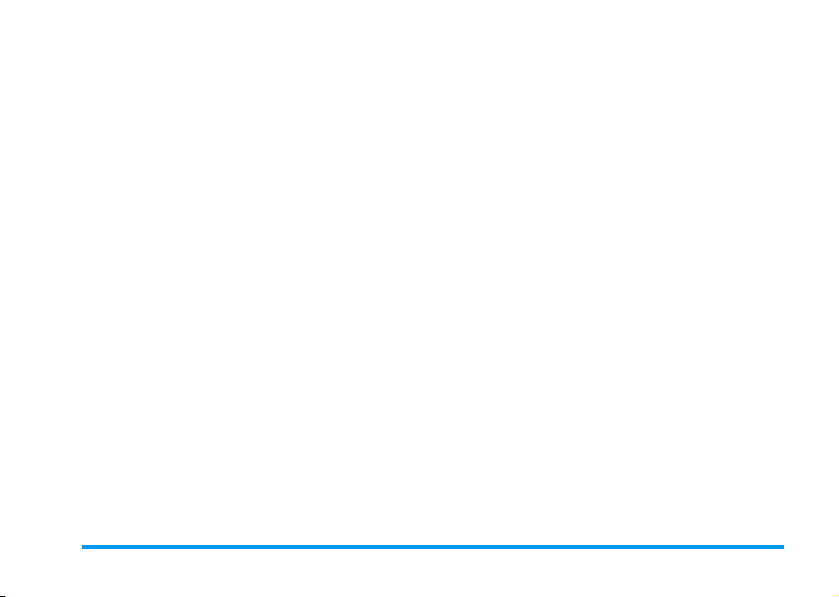
Salva con nome...
Quando visitate i siti WAP questa opzione del menu vi
permette di salvare immagini inserite nelle pagine visualizzate.
1.
Mentre state navigando fare scorrere + o
per selezionare l'immagine.
2.
Una volta che l'immagine è evidenziata premete
@
per accedere alle
con nome...
3.
Rinominate l'immagine se lo desiderate e premete
,
e premete ,.
per salvarla nell'
Opzioni
. Selezionate
Album immagini
-
.
Esci
Vi permette di porre fine ad una sessione WAP: preme-
,
te
per confermare di uscire da WAP.
Ricevere una chiamata
Quando ricevete una chiamata mentre siete collegati a
WAP:
1.
Salva
Rispondendo alla chiamata si pone fine all'applicazione WAP e si sconnette la sessione attuale. Il
telefono ritorna all'ultima pagina visitata quando
riagganciate, ma la connessione è interrotta.
2.
Rifiutando la chiamata ritornate alla videata di
anteprima.
WAP 87
Page 96

14 • Servizi di rete
La maggior parte delle opzioni del menu Servizi rete
(per es. numeri dei servizi) dipendono dall'abbonamento e sono specifici del gestore: sono già supportati
dal vostro telefono cellulare se sono compresi nell'abbonamento. Può darsi quindi che i menu indicati qui
di seguito siano disponibili o meno. Rivolgetevi al vostro gestore di rete per informazioni dettagliate sulla disponibilità e sulle tariffe.
I servizi offerti possono richiedere l'esecuzione di una
chiamata o l'invio di un messaggio a vostro carico.
Comandi GSM
Il telefono supporta i comandi GMS standard che possono venire inviati alla rete tramite la tastiera ed usati
per attivare servizi offerti dalla rete.
•Esempio n. 1
Premete
* 4 3 #
il servizio di avviso chiamata.
•Esempio n. 2
Premete
* # 3 1 #
pere se è stata inviata l'identificazione del cellulare.
•Esempio n. 3
, poi ( per attivare
, poi ( per sa-
* 6 1 #
la funzione di inoltro chiamata se nessuno risponde.
•Esempio n. 4
Premete
* 6 2 #
la funzione di inoltro chiamata se irraggiungibile.
Rivolgetevi al vostro gestore di rete per informazioni
dettagliate sui comandi GMS.
To ni D T MF
Alcuni servizi telefonici (come un voice server o un risponditore automatico) richiedono la trasmissione di
toni DTMF (Dual Tone Multi Frequency), noti anche
come frequenze vocali, che vengono usati per comunicare password, richiamare un numero, scegliere opzioni ecc.
Potete inviare toni DTMF in ogni momento nel corso
di una chiamata premendo uno dei tasti da
9, *
za D TMF ad un numero telefonico prima di comporlo
(oppure prima di memorizzarlo nella
mero di telefono e la parte DTMF devono essere separati da un carattere di attesa.
Caratteri di pausa e di attesa
Per ottenere un carattere di pausa o di attesa tenete premuto
e #. Potete anche collegare una sequen-
#
. Il display visualizza w per l'attesa e p per la
, poi ( per attivare
, poi ( per attivare
0
Rubrica
). Il nu-
Premete
88 Servizi di rete
a
Page 97

pausa. Il primo carattere di questo tipo viene sempre
interpretato come un carattere di attesa. Quando selezionate un numero con un carattere di attesa, il telefono prima seleziona la prima parte (il numero di
telefono) e poi attende la connessione prima di inviare
il resto dei caratteri digitati come toni DTMF. Tutti i
caratteri di pausa successivi rappresentano una pausa
normale che genera un ritardo di 2,5 secondi.
Per esempio: accesso alla segreteria telefonica
Per ascoltare tutti i messaggi (per es. il codice 3) della
vostra segreteria telefonica (password 8421) al numero
di telefono 12345678 potete selezionare
12345678w8421p3.
Il telefono compone il numero 12345678 e poi attende
la comunicazione. Una volta avvenuta la connessione,
il telefono trasmette 8421 (la password), fa una pausa
di 2,5 secondi e poi invia l'ultima cifra. Se vedete che
una pausa di 2,5 secondi non è sufficiente per le vostre
necessità, potete inserire diversi caratteri di pausa uno
dopo l'altro per prolungare l'intervallo.
Eseguire una seconda chiamata
Potete eseguire una seconda chiamata con una conversazione in corso o con una chiamata in attesa e potete
anche passare da una chiamata all'altra (l'importo visualizzato sul display dipende dalle tariffe locali).
1.
Mentre è già in corso una comunicazione, selezionate un altro numero e premete
chiamata viene posta in attesa ed il numero
appare sul display in basso. Viene quindi composto il secondo numero.
2.
Per passare da una chiamata all'altra premete
,
poi selezionate
sate da una chiamata all'altra, quella attiva viene
posta in attesa e quella che era in attesa viene attivata.
3.
Per riagganciare la linea attiva premete ). La
linea attiva viene riagganciata e la chiamata in
attesa rimane tale.
4.
Per terminare la chiamata in attesa usate
per passare ad essa e poi premete ).
Osservazioni
Il secondo numero può essere selezionato o dalla tastiera o:
- dalla rubrica premendo
nome da chiamare,
- dalla lista delle chiamate premendo
zionando il numero da chiamare.
Invertire
-
(
. La prima
. Ogni volta che pas-
Invertire
, e poi selezionando il
+
, e poi sele-
Servizi di rete 89
Page 98

Rispondere ad una seconda chiamata
Potete ricevere un'altra chiamata mentre è già in corso
una comunicazione (se questa funzione è disponibile
con il vostro abbonamento). Quando ricevete una seconda chiamata il telefono emette una segnalazione
acustica ed il display visualizza
Per ricevere una seconda chiamata dovete:
- disporre di questa funzione nel vostro abbonamento,
- avere disattivato l'opzione di inoltro chiamata per le
chiamate vocali (vedi pagina 78),
- avere attivato l'opzione di avviso chiamata (vedi
pagina 79).
Se ricevete u na seconda chiamata prem ete
di potete:
• accettare la seconda chiamata: la prima chiamata
viene lasciata in attesa, mentre la seconda è attiva.
Se volete passare da una chiamata all'altra premete
,
che passate da una chiamata all'altra, quella attiva
viene posta in attesa e quella che era in attesa
viene quindi attivata. Per introdurre il nuovo
interlocutore nella conferenza premete
selezionate
• Rifiutare la seconda chiamata
e poi selezionate
Conferenza
Avvi so chiamata
Invertire
.
.
,
e quin-
. Ogni volta
,
• mette fine alla comunicazione in corso ed in questo caso la chiamata in arrivo suonerà.
Osservazioni
- Se volete anche rispondere alla chiamata in arrivo
premete
(
Se avete attivato l'inoltro di chiamata ‘Se occupato’
-
(vedi “Inoltro chiamata” pagina 78), non riceverete la
seconda chiamata dato che viene sempre inoltrata
quando la linea è occupata.
; per rifiutarla premete
)
Rispondere ad una terza chiamata
A seconda del contratto
Potete ricevere una terza chiamata mentre una comunicazione è in corso e un'altra viene lasciata in attesa. Il
telefono emette una segnalazione acustica. Avete la
possibilità di porre fine ad una delle chiamate prima di
potere rispondere alla terza o di inserire un nuovo interlocutore in una conferenza (vedi qui di seguito).
Questo servizio è limitato a due comunicazioni in corso (una attiva ed una in attesa).
e
.
90 Servizi di rete
Page 99
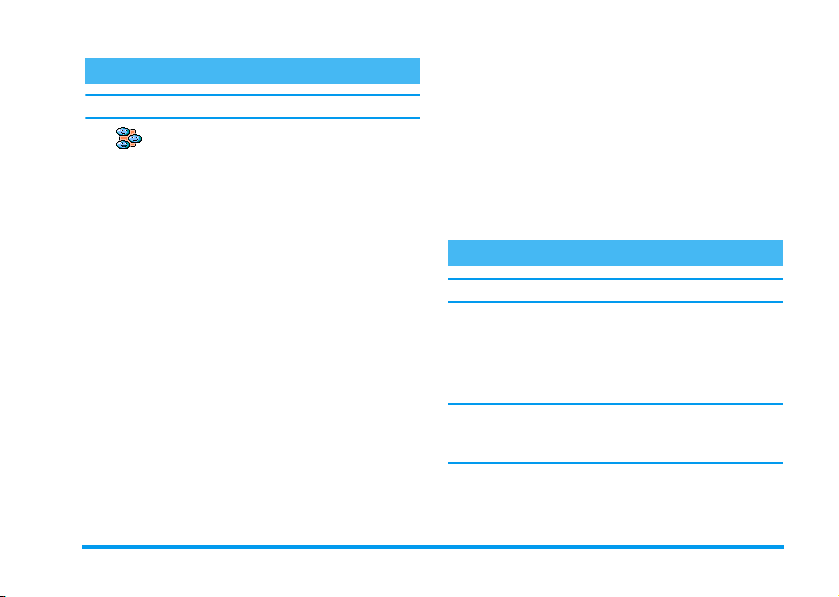
Conferenza telefonica
A seconda del contratto
Potete attivare la conferenza telefonica
Conferenza
situazione di chiamata multipla già in corso. Potete
parlare con un massimo di cinque persone contemporaneamente e porre fine alla conferenza con
questo caso si riagganciano tutte le chiamate.
Per effettuare diverse chiamate consecutive in uscita
iniziate a chiamare normalmente il primo numero della
conferenza. Non appena il primo numero è in linea,
iniziate una seconda chiamata come descritto in precedenza in “Eseguire una seconda chiamata”. Quando la
seconda chiamata è in corso, premete
te
Conferenza
cinque interlocutori in linea.
Se c'è una chiamata in arrivo durante una conferenza
telefonica con meno di cinque interlocutori, potete accettare la nuova chiamata premendo
,
gere questo interlocutore alla conferenza telefonica. Se
effettuando diverse chiamate in uscita
una dopo l'altra oppure a partire da una
. Ripetete queste operazioni fino ad avere
di nuovo e poi selezionate
Conferenza
,
,
)
e seleziona-
. Premete
per aggiun-
c'è una chiamata in arrivo durante una conferenza con
cinque interlocutori già collegati, potete rispondere a
questa chiamata, ma non inserirla nella conferenza.
Premete
,
nica per accedere alle opzioni
un interlocutore selezionando
mendo
privata
partecipante solamente (gli altri partecipanti vengono
. In
lasciati in attesa).
mentre è in corso una conferenza telefo-
,
per confermare, o selezionando
per avere una conversazione privata con questo
Membri confer.
Rimuovi partec.
Trasferimento esplicito di chiamata
A seconda del contratto
Potete collegare fra loro una chiamata attiva ed una
chiamata lasciata in attesa. Il vostro collegamento poi si
interrompe una volta effettuato il trasferimento. Nel
corso di una chiamata premete
Trasferisci chiamata
Questa funzione è diversa dall'inoltro chiamata che invece si ef fettua prima di risp ondere alla chiamat a (vedi
pagina 78).
e premete ,.
,
, selezionate
. Scollegate
e pre-
chiamata
Servizi di rete 91
Page 100

Precauzioni
Onde radio
Il vostro telefono cellulare mobile è un'emittente-ricevente radio di bassa potenza.
Quando è in funzione, emette e riceve onde
radio che trasportano la vostra voce od i segnali ad una stazione base connessa alla rete telefonica.
La potenza di trasmissione del vostro telefono viene
controllata dalla rete.
• Il vostro telefono cellulare trasmette/riceve onde
radio sulla frequenza GSM (900 /1800MHz).
• La rete GSM regola la potenza di trasmissione (da
0,01 a 2 watt).
• Il vostro telefono cellulare risponde a tutte le
norme di sicurezza rilevanti.
• Il marchio CE sul vostro telefono cellulare indica
che risponde alle Direttive europee sulla compatibilità elettromagnetica (rif. 89/336/CEE) e sulla
bassa tensione (rif. 73/23/CEE).
Voi siete responsabili del vostro telefono cellulare. Per
evitare incon venienti a voi stessi, agli altri o all'apparecchio, leggete e seguite tutte le istruzioni di sicurezza e
fatele conoscere anche a chi prestate il vostro telefono
cellulare. Per prevenire inoltre l'uso non autorizzato del
vostro telefono:
Tenete il vostro telefono cellulare in un posto
sicuro, lontano dalla portata di bambini piccoli.
Evitate di annotare il vostro codice PIN, cercate invece di impararlo a memoria.
Spegnete il telefono e togliete la batteria se pensate di
non usarlo per un periodo prolungato.
Usate il menu
dopo aver acquistato il telefono e per att ivare le opzioni
di limitazione chiamata.
usatelo attenendovi a tutte le raccomanadazioni e le di-
sposizioni locali, a casa come in viaggio. L'uso del telefono cellulare a bordo di veicoli ed aerei è soggetto
ad una regolamentazione molto stretta.
L'attenzione pubblica si è diretta per un certo tempo ai
possibili rischi per la salute degli utenti di telefoni cellulari. Lo stato attuale delle ricerche sulla tecnologia
delle onde radio, ed in particolare sulla tecnologia
GSM, è stato rivisto e sono state stabilite norme di sicurezza per garantire la protezione dall'esposizione
all'energia delle onde radio. Il vostro telefono cellulare
è conforme a tutte le norme di sicurezza e alla Direttiva riguardante le apparecchiature radio e le apparecchiature terminali di telecomunicazione 1999/5/CE.
Sicurezza
per modificare il codice PIN
Il telefono cellulare è stato concepito in osser-
vanza di tutte le leggi ed i regolamenti in vi-
gore, tuttavia può provocare interferenze con
altri dispositivi elettronici. Di conseguenza
92 Precauzioni
